Page 1
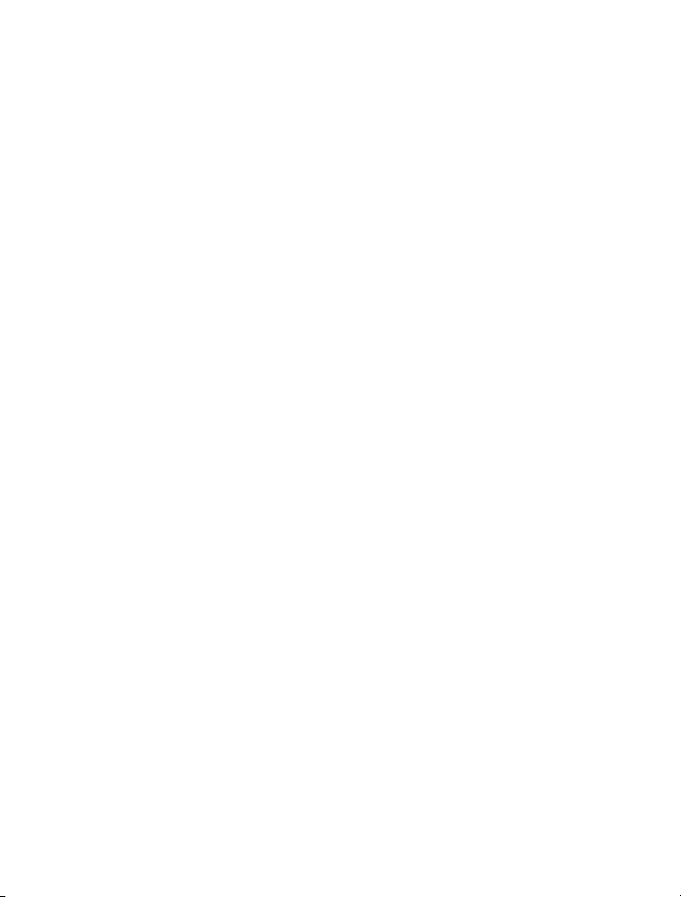
Οδηγός χρήσης Nokia C7–00
Τεύχος 1.0
Page 2
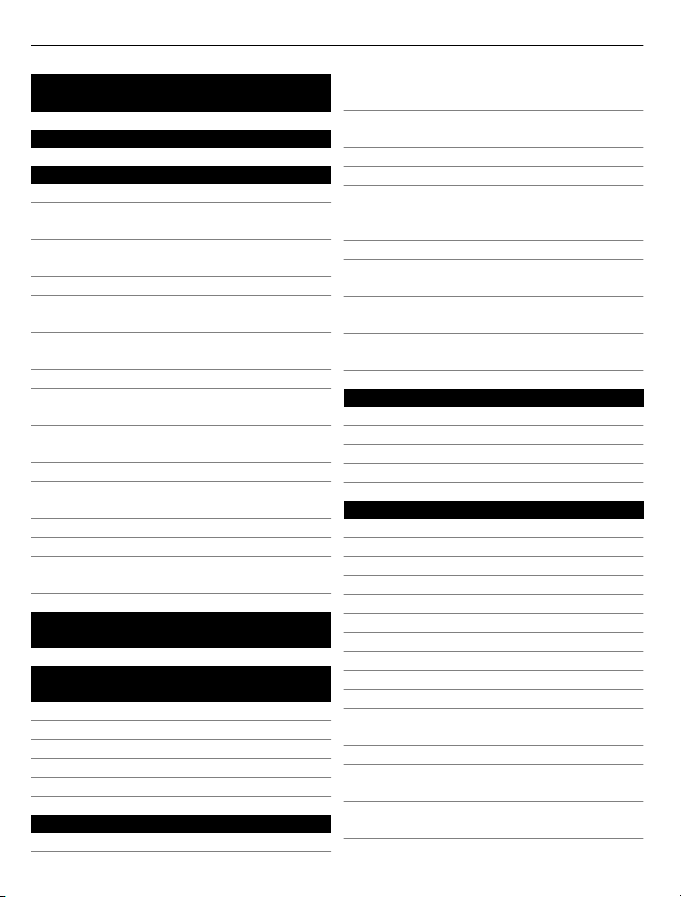
2 Περιεχόµενα
Περιεχόµενα
Ασφάλεια 6
Ξεκινώντας 8
Πλήκτρα και µέρη 8
Τοποθέτηση κάρτας SIM και
µπαταρίας 10
Τοποθέτηση ή αφαίρεση κάρτας
µνήµης 11
Φόρτιση 13
Ενεργοποίηση ή απενεργοποίηση της
συσκευής 14
Λογαριασµός Nokia και υπηρεσίες Ovi
της Nokia 15
Ρύθµιση συσκευής 15
Αντιγραφή επαφών ή εικόνων από την
παλιά σας συσκευή 16
Κλείδωµα ή ξεκλείδωµα πλήκτρων και
οθόνης 17
Θέσεις κεραίας 17
Αλλαγή της έντασης ήχου κλήσης,
τραγουδιού ή βίντεο 18
Προσάρτηση του ιµάντα καρπού 18
Ακουστικά 18
Χρήση του οδηγού χρήσης στη
συσκευή 19
Εγκατάσταση του Nokia Ovi Suite
στον υπολογιστή σας 19
Ανακαλύψτε τις υπηρεσίες
∆ιαδικτύου Ovi της Nokia 21
Ovi by Nokia 21
Σχετικά µε το Ovi Mail 21
Σχετικά µε τους Χάρτες Ovi 21
Σχετικά µε τη Μουσική Ovi 22
Σχετικά µε το Ovi Store 22
Βασική χρήση 22
Ενέργειες οθόνης αφής 22
Αλληλεπιδραστικά στοιχεία αρχικής
οθόνης 25
Εναλλαγή µεταξύ ανοιχτών
εφαρµογών 26
∆ηµιουργία κειµένου 27
Ενδείξεις οθόνης 30
Ρύθµιση του φωτισµού ειδοποίησης
να αναβοσβήνει για αναπάντητες
κλήσεις ή µηνύµατα 32
Φακός 32
Αναζήτηση στη συσκευή σας και στο
∆ιαδίκτυο 32
Χρήση της συσκευής σας εκτός
σύνδεσης 32
Παράταση διάρκειας ζωής της
µπαταρίας 33
∆ιαµόρφωση 34
Προφίλ 34
Αλλαγή του θέµατος 36
Αρχική οθόνη 36
Οργάνωση των εφαρµογών σας 38
Τηλέφωνο 39
Κλήση αριθµού τηλεφώνου 39
Απάντηση µιας κλήσης 39
Αναζήτηση µιας επαφής 39
Απόρριψη κλήσης 40
Κλήση επαφής 41
Σίγαση κλήσης 41
Απάντηση κλήσης σε αναµονή 41
Πραγµατοποίηση κλήσης βίντεο 42
Απάντηση σε κλήση βίντεο 43
Απόρριψη κλήσης βίντεο 43
Πραγµατοποίηση κλήσης
συνακρόασης 44
Χρήση ταχείας κλήσης 45
Χρήση της φωνής σας για κλήση
επαφής 45
Πραγµατοποίηση κλήσεων µέσω
∆ιαδικτύου 46
Page 3
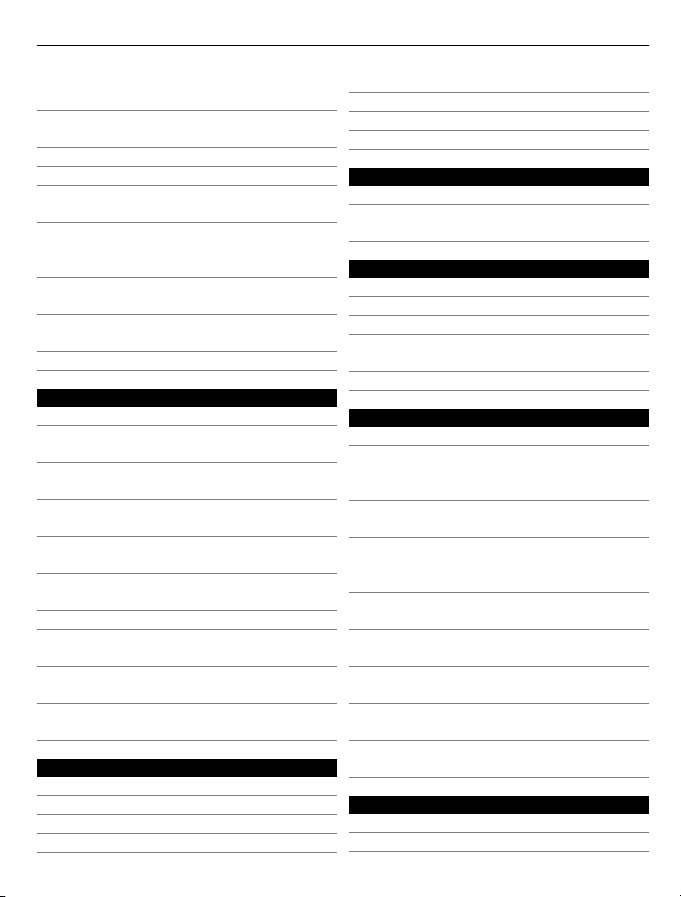
Περιεχόµενα 3
Κλήση του τελευταίου αριθµού
κλήσης 47
Ηχογράφηση τηλεφωνικής
συνοµιλίας 47
Αναστροφή για σίγαση 47
Προβολή αναπάντητων κλήσεων 48
Κλήση στον αυτόµατο τηλεφωνητή
σας 48
Εκτροπή κλήσεων στον αυτόµατο
τηλεφωνητή σας ή σε άλλο αριθµό
τηλεφώνου 49
Αποτροπή πραγµατοποίησης ή λήψης
κλήσεων 49
Αποδοχή κλήσεων µόνο σε
συγκεκριµένους αριθµούς 50
Κοινή χρήση βίντεο 51
Επαφές 53
Σχετικά µε την εφαρµογή Επαφές 53
Αποθήκευση αριθµών τηλεφώνου και
διευθύνσεων e-mail 53
Αποθήκευση αριθµού από ληφθείσα
κλήση ή µήνυµα 53
Επικοινωνήστε γρήγορα µε τα πιο
σηµαντικά πρόσωπα της ζωής σας 54
Ορισµός ήχου κλήσης για
συγκεκριµένη επαφή 54
Αποστολή των πληροφοριών επαφής
σας µε χρήση της Κάρτας σας 55
∆ηµιουργία οµάδας επαφών 55
Αποστολή µηνύµατος σε οµάδα
ατόµων 55
Επαφές αποθηκευµένες στην κάρτα
SIM 56
∆ηµιουργία αντιγράφων ασφαλείας
των επαφών σας στο Ovi by Nokia 56
Μηνύµατα 56
Σχετικά µε τα Μηνύµατα 56
Αποστολή µηνύµατος 57
Αποστολή µηνύµατος σε επαφή 58
Αποστολή µηνύµατος ήχου 58
Λήψη µηνυµάτων 58
Προβολή συζήτησης 59
Ακρόαση µηνύµατος κειµένου 59
Αλλαγή γλώσσας 60
E-mail 60
E-mail 60
Άνοιγµα e-mail από την αρχική
οθόνη 63
∆ιαδίκτυο 63
Σχετικά µε τον Ιστό 63
Περιήγηση στον Ιστό 63
Προσθήκη σελιδοδείκτη 64
Εγγραφή συνδροµής σε µετάδοση
Ιστού 64
Ανακαλύψτε εκδηλώσεις κοντά σας 65
Κοινωνικά δίκτυα 65
Σχετικά µε το Social 65
Προβολή των ενηµερώσεων
κατάστασης των φίλων σας σε µία
ενιαία προβολή 66
∆ηµοσίευση της κατάστασής σας σε
υπηρεσίες κοινωνικής δικτύωσης 66
Σύνδεση των συνδεδεµένων φίλων
σας µε τα αντίστοιχα στοιχεία επαφών
τους 67
∆είτε τις ενηµερώσεις κατάστασης των
φίλων σας στην αρχική οθόνη 67
Αποστολή φωτογραφίας σε
υπηρεσία 67
Μοιραστείτε τη θέση σας στην
ενηµέρωση κατάστασής σας 68
Επικοινωνία µε φίλο από υπηρεσία
κοινωνικής δικτύωσης 68
Προσθήκη συµβάντος στο ηµερολόγιο
της συσκευής σας 69
Κάµερα 69
Πληροφορίες για την Κάµερα 69
Λήψη φωτογραφίας 69
Page 4
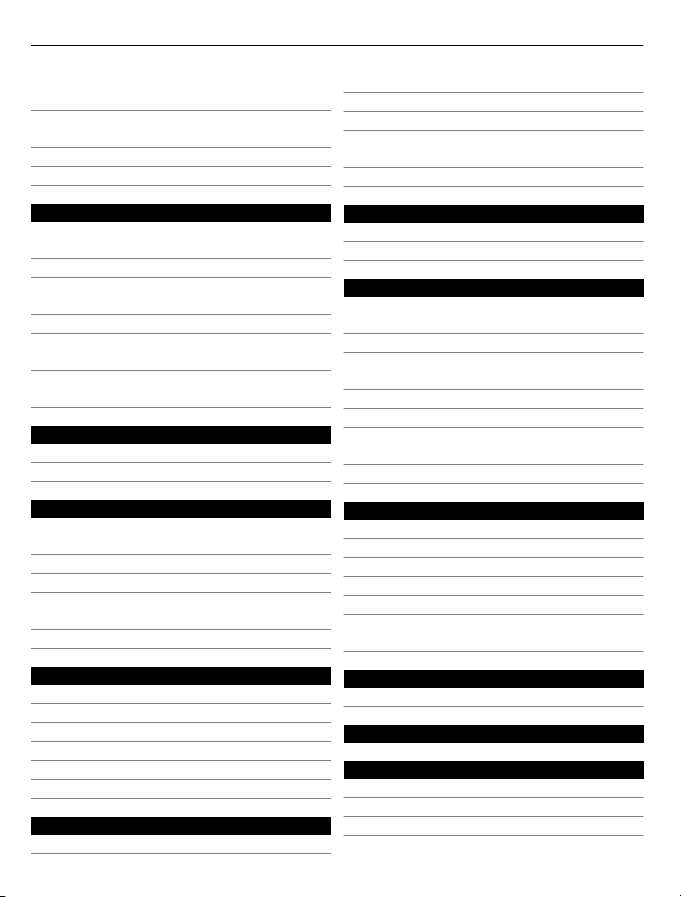
4 Περιεχόµενα
Αποθήκευση πληροφοριών θέσης στις
φωτογραφίες και στα βίντεο 70
Συµβουλές σχετικά µε τις
φωτογραφίες 70
Εγγραφή βίντεο 71
Αποστολή φωτογραφίας 71
Φωτογραφίες και βίντεο 71
Σχετικά µε την εφαρµογή
Φωτογραφίες 71
Προβολή φωτογραφιών και βίντεο 72
Επεξεργασία των φωτογραφιών που
τραβήξατε 73
Επεξεργ. βίντεο 73
Εκτύπωση φωτογραφίας που
τραβήξατε 74
Προβολή φωτογραφιών και βίντεο σε
TV 75
Βίντεο και TV 75
Βίντεο 75
Παρακολούθηση Web TV 76
Μουσική και ήχος 77
Πρόγραµµα αναπαραγωγής
µουσικής 77
Προστατευµένο περιεχόµενο 79
Εγγραφή ήχων 80
Αναπαραγωγή µουσική µέσω
ραδιοφώνου 80
Ραδιόφωνο FM 81
Χάρτες 84
Επισκόπηση Χαρτών 84
Η θέση µου 84
Εύρεση θέσεων 88
Αγαπηµένα 89
Κοινή χρήση θέσης 91
Οδήγηση και πεζοπορία 92
Office 97
Quickoffice 97
Ανάγνωση εγγράφων PDF 98
Πραγµατοποίηση υπολογισµού 98
Σύνταξη σηµειώσεων 98
Μετάφραση λέξεων από µια γλώσσα
σε άλλη 99
Άνοιγµα ή δηµιουργία αρχείων zip 99
∆ιαχείριση χρόνου 99
Ρολόι 99
Ηµερολόγιο 102
∆ιαχείριση συσκευής 104
Ενηµέρωση του λογισµικού και των
εφαρµογών της συσκευής σας 104
∆ιαχείριση αρχείων 105
Αύξηση διαθέσιµης µνήµης για
περισσότερο περιεχόµενο 107
∆ιαχείριση εφαρµογών 107
Συγχρονισµός περιεχοµένου 108
Αντιγραφή επαφών ή εικόνων
ανάµεσα σε συσκευές 110
Προστασία της συσκευής σας 111
Συνδεσιµότητα 112
Συνδέσεις ∆ιαδικτύου 112
Ασύρµατο LAN 113
Bluetooth 114
καλώδιο δεδοµένων USB 117
Κλείσιµο σύνδεσης δικτύου 119
Αποθήκευση των αρχείων σας σε
αποµακρυσµένο δίσκο 119
Εύρεση περισσότερης βοήθειας 120
Υποστήριξη 120
Κωδικοί πρόσβασης 121
Αντιµετώπιση προβληµάτων 121
Επαναφορά αρχικών ρυθµίσεων 121
Τι να κάνω όταν η µνήµη γεµίσει; 122
Η ένδειξη µηνυµάτων αναβοσβήνει 122
Page 5

∆ιπλή εµφάνιση επαφής στη λίστα
επαφών 122
Μη αναγνώσιµοι χαρακτήρες κατά την
περιήγηση στον Ιστό 122
Προετοιµασία της συσκευής σας για
ανακύκλωση 123
Οικολογικές συµβουλές 123
Εξοικονόµηση ενέργειας 123
Ανακύκλωση 123
Πληροφορίες σχετικά µε το προϊόν
και την ασφάλεια 124
Ευρετήριο 133
Περιεχόµενα 5
Page 6
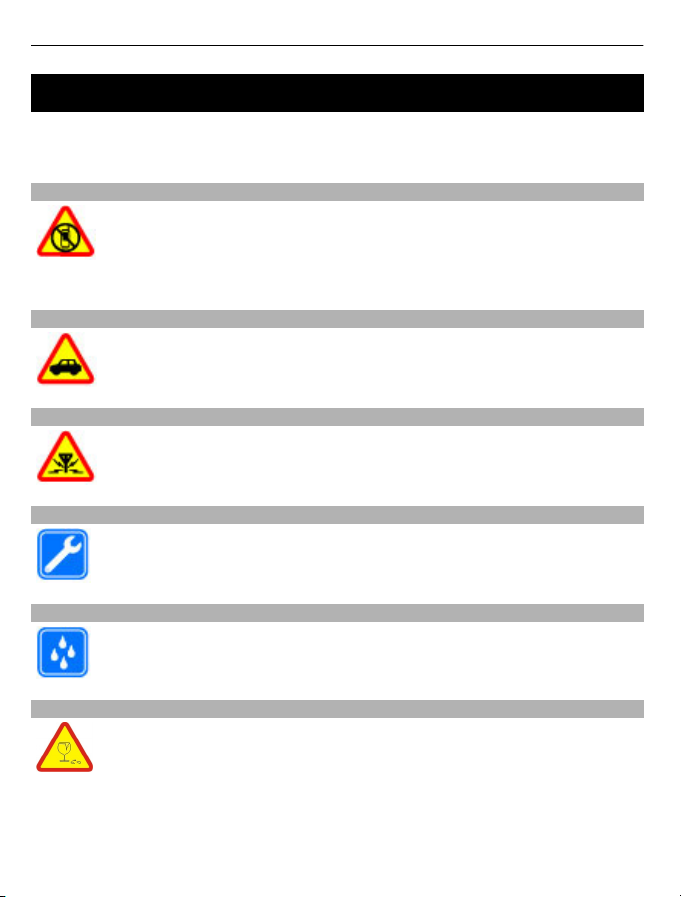
6 Ασφάλεια
Ασφάλεια
∆ιαβάστε αυτές τις απλές οδηγίες. Η µη συµµόρφωση µε αυτές µπορεί να αποβεί
επικίνδυνη ή παράνοµη. ∆ιαβάστε ολόκληρο τον οδηγό χρήσης για περισσότερες
πληροφορίες.
ΑΠΕΝΕΡΓΟΠΟΙΕΙΤΕ ΤΗ ΣΥΣΚΕΥΗ ΣΕ ΑΠΑΓΟΡΕΥΜΕΝΕΣ ΠΕΡΙΟΧΕΣ
Απενεργοποιείτε τη συσκευή στις περιπτώσεις που δεν επιτρέπεται η χρήση
κινητών τηλεφώνων ή όταν υπάρχει το ενδεχόµενο πρόκλησης παρεµβολών
ή κινδύνων από τη συσκευή, για παράδειγµα, σε αεροσκάφη, κοντά σε
ιατρικό εξοπλισµό, καύσιµα, χηµικά ή σε περιοχές όπου χρησιµοποιούνται
εκρηκτικές ύλες.
ΠΡΟΕΧΕΙ Η Ο∆ΙΚΗ ΑΣΦΑΛΕΙΑ
Να συµµορφώνεστε µε την εγχώρια νοµοθεσία. Κατά την οδήγηση, τα χέρια
σας πρέπει να είναι πάντα ελεύθερα για το χειρισµό του οχήµατος. Η πρώτη
σας προτεραιότητα ενώ οδηγείτε πρέπει να είναι η οδική ασφάλεια.
ΠΑΡΕΜΒΟΛΕΣ
Όλες οι ασύρµατες συσκευές είναι δυνατό να δεχθούν παρεµβολές οι οποίες
µπορεί να επηρεάσουν την απόδοσή τους.
ΣΥΝΤΗΡΗΣΗ ΑΠΟ ΕΙ∆ΙΚΕΥΜΕΝΟ ΠΡΟΣΩΠΙΚΟ
Μόνο ειδικευµένο προσωπικό επιτρέπεται να αναλαµβάνει την
εγκατάσταση ή τη συντήρηση αυτού του προϊόντος.
∆ΙΑΤΗΡΕΙΤΕ ΤΗ ΣΥΣΚΕΥΗ ΣΑΣ ΣΤΕΓΝΗ
Η συσκευή δεν είναι ανθεκτική στο νερό. ∆ιατηρείτε την στεγνή.
ΓΥΑΛΙΝΑ ΕΞΑΡΤΗΜΑΤΑ
Το µπροστινό κάλυµµα της συσκευής είναι από γυαλί. Το γυαλί µπορεί να
σπάσει αν η συσκευή πέσει σε σκληρή επιφάνεια ή υποστεί ισχυρό χτύπηµα.
Αν σπάσει το γυαλί, µην αγγίξετε τα γυάλινα µέρη της συσκευής ή
προσπαθήσετε να αφαιρέσετε το σπασµένο γυαλί από το γυαλί. ∆ιακόψτε
τη χρήση της
προσωπικό.
συσκευής µέχρι να αντικατασταθεί το γυαλί από ειδικευµένο
Page 7
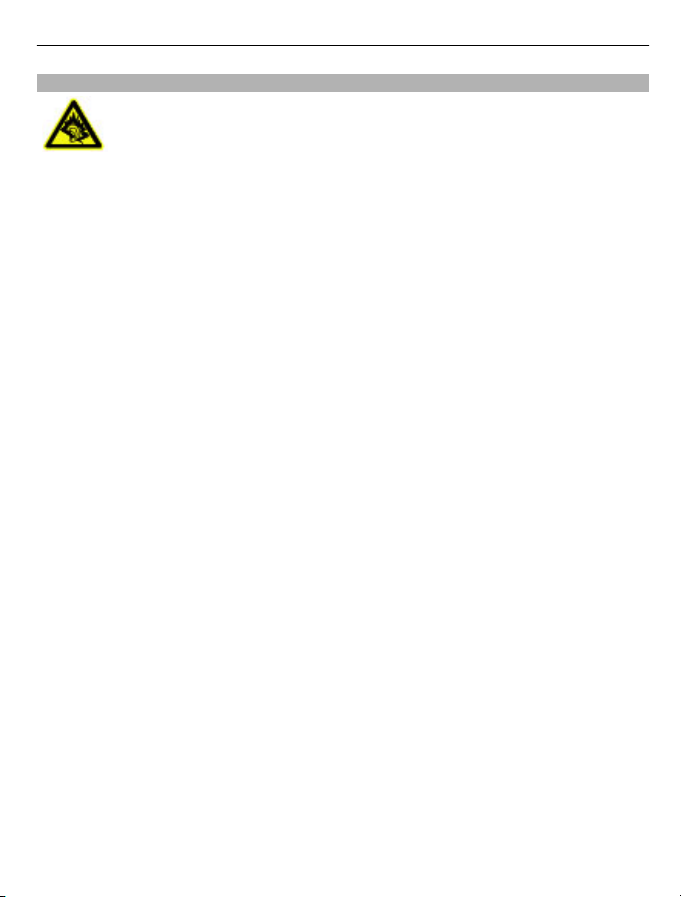
ΠΡΟΣΤΑΤΕΥΣΤΕ ΤΗΝ ΑΚΟΗ ΣΑΣ
Χρησιµοποιείτε σετ µικροφώνου-ακουστικού, µε την ένταση του ήχου
ρυθµισµένη σε µέτρια επίπεδα, και µην κρατάτε τη συσκευή κοντά στο αυτί
σας όταν χρησιµοποιείται το µεγάφωνο.
Ασφάλεια 7
Page 8
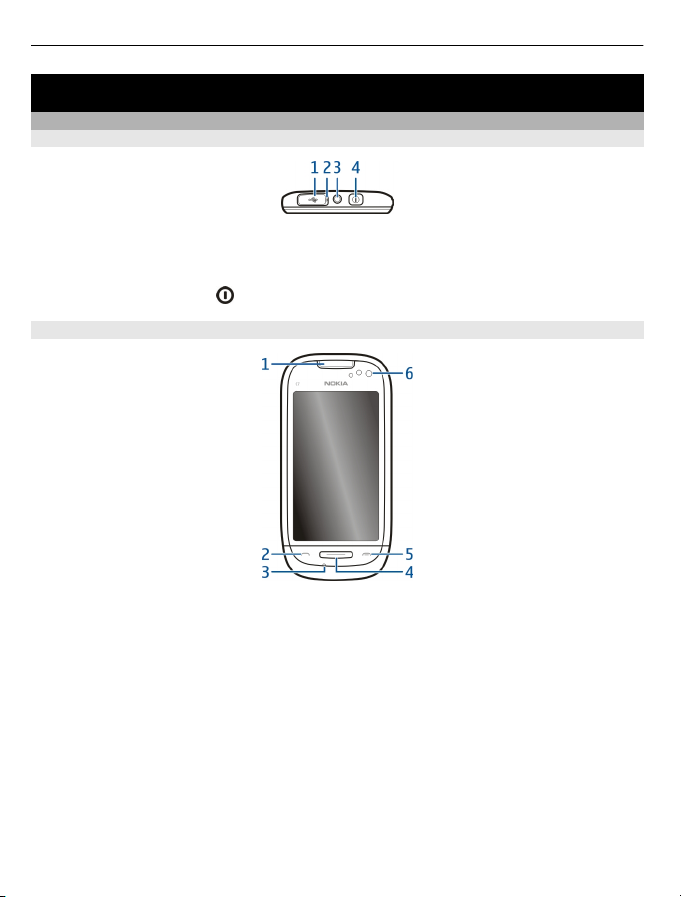
8 Ξεκινώντας
Ξεκινώντας
Πλήκτρα και µέρη
Επάνω
1 Υποδοχή Micro USB
2 Ενδεικτική λυχνία φόρτισης
3 Υποδοχή AV της Nokia (3,5 mm)
4 Πλήκτρο λειτουργίας
Μπροστά
1 Ακουστικό
2 Πλήκτρο κλήσης
3 Μικρόφωνο
4 Πλήκτρο µενού
5 Πλήκτρο τερµατισµού
6 Φακός δευτερεύουσας κάµερας
Page 9
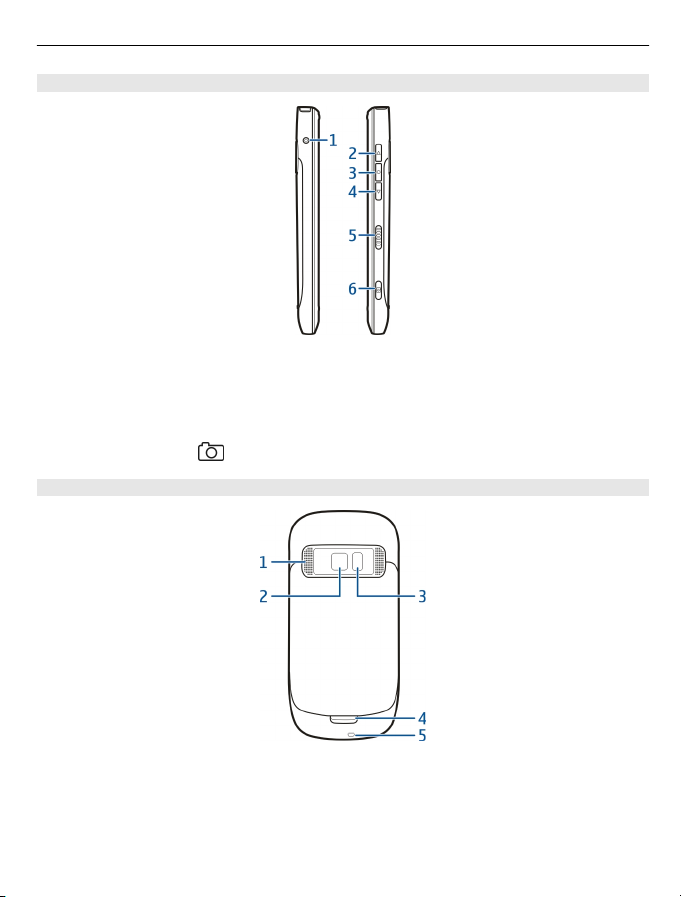
Πλάι
1 Υποδοχή φορτιστή
2 Πλήκτρο αύξησης της έντασης/µεγέθυνσης
3 Πλήκτρο οµιλίας
4 Πλήκτρο µείωσης της έντασης/σµίκρυνσης
5 ∆ιακόπτης κλειδώµατος
6 Πλήκτρο κάµερας
Πίσω όψη
Ξεκινώντας 9
1 Μεγάφωνο
2 Φακός κάµερας
3 Φλας κάµερας
4 ∆ευτερεύον µικρόφωνο
5 Οπή για ιµάντα καρπού
Page 10
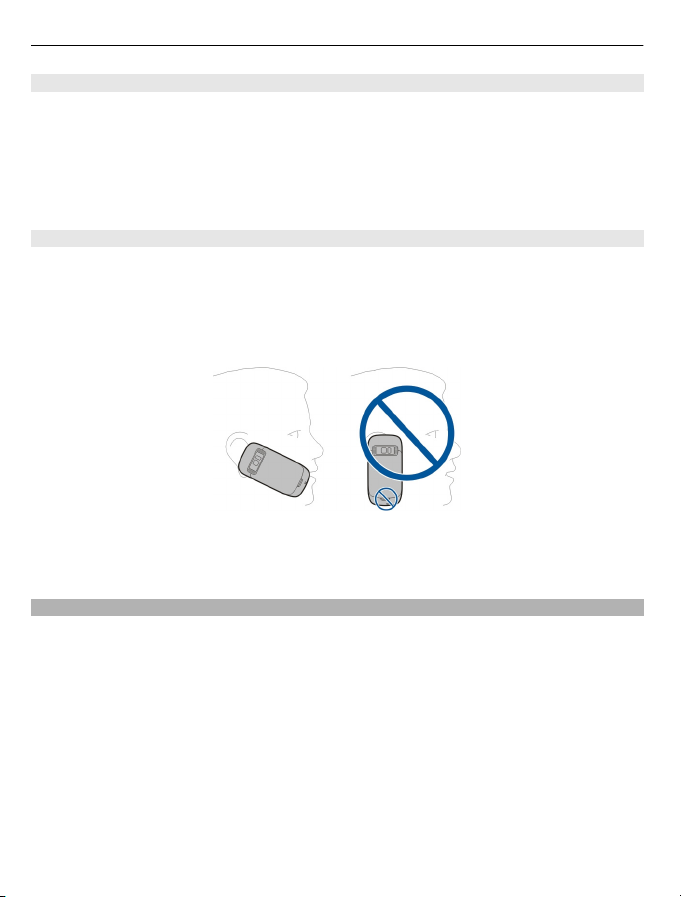
10 Ξεκινώντας
Οθόνη αφής
Για να ελέγξετε τη συσκευή σας, αγγίξτε ελαφρά την οθόνη µε τις άκρες των δαχτύλων
σας. Η οθόνη δεν ανταποκρίνεται όταν χρησιµοποιείτε τα νύχια σας.
Εάν τα δάχτυλά σας είναι κρύα, η οθόνη ενδέχεται να µην αποκρίνεται.
Για να αποφύγετε να γδάρετε την οθόνη αφής, ποτέ µη χρησιµοποιείτε
ή άλλο αιχµηρό αντικείµενο για να γράψετε στην οθόνη αφής.
Κατάργηση θορύβου
Εάν πραγµατοποιείτε κλήση από θορυβώδες περιβάλλον, η συσκευή σας φιλτράρει
και αποκόπτει τους θορύβους του περιβάλλοντος, έτσι ώστε η φωνή σας να ακούγεται
πιο καθαρά στο συνοµιλητή σας.
Η κατάργηση θορύβου δεν είναι διαθέσιµη όταν χρησιµοποιείτε µεγάφωνο ή
ακουστικά.
Για καλύτερη ακύρωση θορύβου, κρατήστε τη συσκευή µε το ακουστικό στο αυτί σας
και το κύριο µικρόφωνο προς το στόµα σας. Μην καλύπτετε το δευτερεύον µικρόφωνο
στο πίσω µέρος της συσκευής.
Τοποθέτηση κάρτας SIM και µπαταρίας
Σηµαντικό: Μην χρησιµοποιείτε κάρτα micro-SIM ή micro-SIM µε προσαρµογέα σε
αυτήν τη συσκευή. Αυτή η συσκευή δεν υποστηρίζει χρήση καρτών micro-SIM και η
χρήση µη συµβατών καρτών SIM µπορεί να προκαλέσει βλάβη στην κάρτα ή τη
συσκευή και να καταστρέψει δεδοµένα που είναι αποθηκευµένα στην κάρτα.
Ακολουθήστε τις οδηγίες προσεκτικά, για να µην καταστρέψετε το πίσω κάλυµµα.
Ασφαλής αφαίρεση. Απενεργοποιείτε πάντα τη συσκευή και αποσυνδέετε το φορτιστή
πριν αφαιρέσετε την µπαταρία.
1 Ανοίξτε την ασφάλεια του πίσω καλύµµατος και ανασηκώστε το πίσω κάλυµµα.
στυλό, µολύβι
Page 11
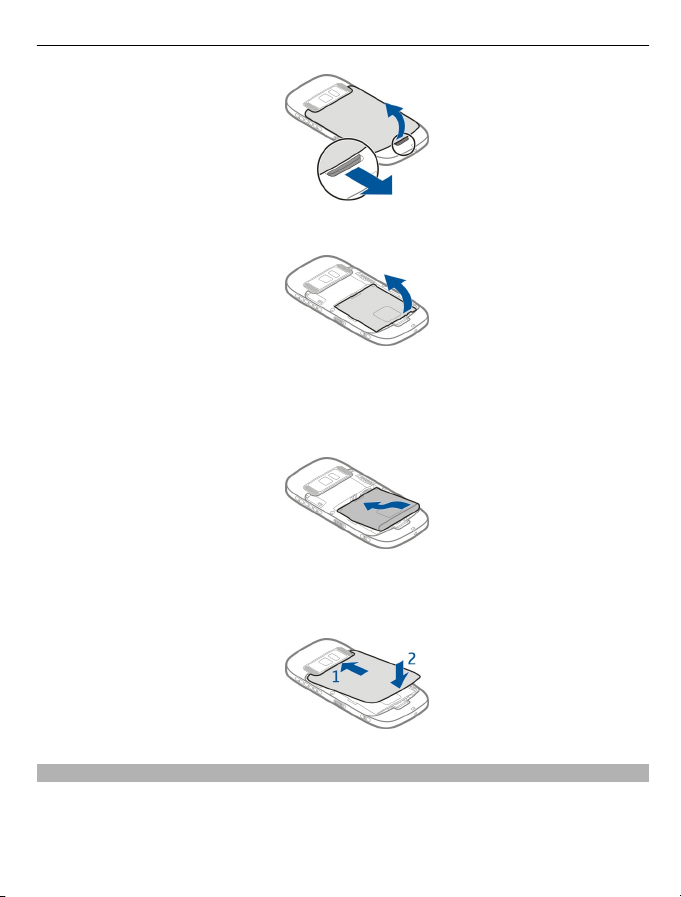
Ξεκινώντας 11
2 Εάν η µπαταρία είναι τοποθετηµένη, ανασηκώστε την για να την αφαιρέσετε.
3 Τοποθετήστε µια κάρτα SIM. Χρησιµοποιήστε το διάγραµµα που είναι τυπωµένο
πάνω στη συσκευή για να ευθυγραµµίσετε σωστά την κάρτα.
4 Ευθυγραµµίστε τις επαφές της µπαταρίας µε την υποδοχή µπαταρίας και
τοποθετήστε την µπαταρία.
5 Για να τοποθετήσετε ξανά το πίσω κάλυµµα, κατευθύνετε τις επάνω ασφάλειες
προς τις υποδοχές τους και πιέστε προς τα κάτω µέχρι το κάλυµµα να ασφαλίσει
στη θέση του.
Τοποθέτηση ή αφαίρεση κάρτας µνήµης
Χρησιµοποιείτε µόνο τη συµβατή Κάρτες microSD που είναι εγκεκριµένη από τη Nokia
για χρήση µε τη συγκεκριµένη συσκευή. Η Nokia χρησιµοποιεί τα εγκεκριµένα
βιοµηχανικά πρότυπα για κάρτες µνήµης, αλλά ορισµένες µάρκες ενδέχεται να µην
είναι πλήρως συµβατές µε τη
συγκεκριµένη συσκευή. Οι ασύµβατες κάρτες µπορεί να
Page 12
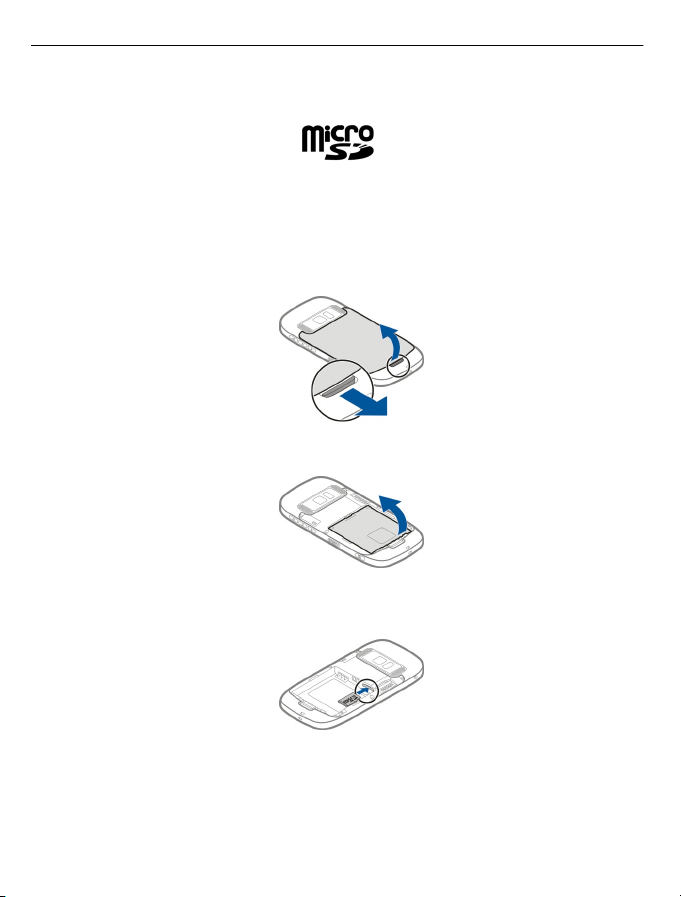
12 Ξεκινώντας
προκαλέσουν βλάβη στην κάρτα µνήµης και στη συσκευή και τα δεδοµένα που είναι
αποθηκευµένα στην κάρτα να καταστραφούν.
Φυλάσσετε όλες τις κάρτες µνήµης µακριά από παιδιά.
Πριν τοποθετήσετε µια κάρτα µνήµης, απενεργοποιήστε τη συσκευή.
Τοποθέτηση κάρτας µνήµης
1 Αφαιρέστε το πίσω κάλυµµα της συσκευής.
2 Εάν η µπαταρία είναι τοποθετηµένη, ανασηκώστε την και αφαιρέστε την.
3 Τοποθετήστε µ ια συµβατή κάρτα µ νήµης στην υποδοχή. Βεβαιωθείτε ότι οι επαφές
της κάρτας είναι στραµµένες προς τα κάτω.
4 Πιέστε την κάρτα προς τα µέσα, µέχρι να ασφαλίσει.
5 Επανατοποθετήστε την µπαταρία και το πίσω κάλυµµα. Βεβαιωθείτε ότι το
κάλυµµα έχει κλείσει σωστά.
Αφαίρεση κάρτας µνήµης
1 Απενεργοποιήστε τη συσκευή.
Page 13
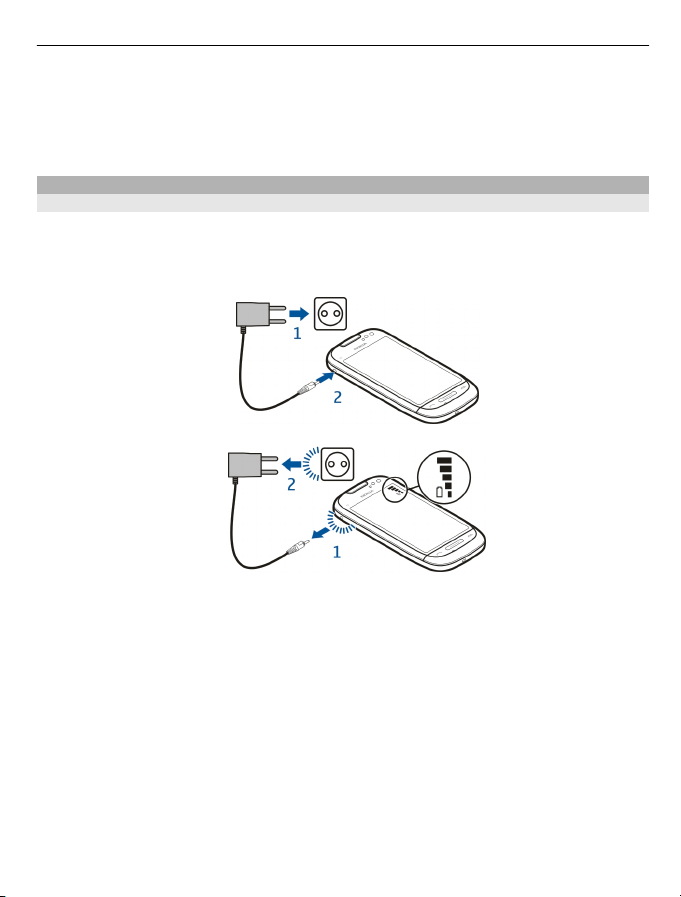
Ξεκινώντας 13
2 Αφαιρέστε το πίσω κάλυµµα της συσκευής.
3 Εάν η µπαταρία είναι τοποθετηµένη, ανασηκώστε την και αφαιρέστε την.
4 Πιέστε την κάρτα προς τα µέσα, µέχρι να ακούσετε ένα "κλικ".
5 Τραβήξτε την κάρτα έξω.
Φόρτιση
Φόρτιση της µπαταρίας
Η µπαταρία σας έχει φορτιστεί εν µέρει στο εργοστάσιο, αλλά ίσως χρειαστεί να την
επαναφορτίσετε για να µπορέσετε να ανοίξετε τη συσκευή σας για πρώτη φορά.
Εάν η µπαταρία δείχνει χαµηλή φόρτιση, κάντε τα εξής:
1
2
∆εν χρειάζεται να φορτίζετε τη µπαταρία για συγκεκριµένη χρονική διάρκεια και
µπορείτε να χρησιµοποιείτε τη συσκευή ενώ τη φορτίζετε.
Αν η µπαταρία έχει αποφορτιστεί πλήρως, ενδεχοµένως να χρειαστεί να περάσουν
αρκετά λεπτά µέχρι να εµφανιστεί στην οθόνη η ένδειξη φόρτισης της µπαταρίας ή
µέχρι να είναι δυνατή
η πραγµατοποίηση κλήσεων.
Συµβουλή: Μπορείτε επίσης να χρησιµοποιήσετε ένα συµβατό φορτιστή USB για να
φορτίσετε την µπαταρία σας.
Page 14

14 Ξεκινώντας
Φόρτιση της µπαταρίας µέσω USB
Η στάθµη της µπαταρίας πέφτει, αλλά δεν έχετε φορτιστή µαζί σας; Μπορείτε να
χρησιµοποιήσετε συµβατό καλώδιο USB για να συνδεθείτε µε µια συµβατή συσκευή,
όπως ένας υπολογιστής.
Για να αποφύγετε τη βλάβη του ακροδέκτη του φορτιστή, προσέχετε όταν συνδέετε ή
αποσυνδέετε το καλώδιο του φορτιστή
.
Εάν είστε συνδεδεµένοι σε υπολογιστή, µπορείτε να συγχρονίσετε τη συσκευή σας
κατά τη φόρτιση.
Η φόρτιση µέσω USB µπορεί να χρειάζεται περισσότερο χρόνο µέχρι να ξεκινήσει και
ενδέχεται να µη λειτουργεί εάν συνδέεστε µέσω διανοµέα USB χωρίς τροφοδοσία. Η
συσκευή σας φορτίζεται πιο γρήγορα όταν τη συνδέετε σε πρίζα τοίχου.
Όση ώρα
φορτίζεται η µπαταρία, ανάβει η ενδεικτική λυχνία φόρτισης δίπλα στην
υποδοχή USB. Όταν το επίπεδο της µπαταρίας είναι χαµηλό, η ενδεικτική λυχνία
φόρτισης αναβοσβήνει. Ίσως χρειαστεί λίγος χρόνος µέχρι να ξεκινήσει η φόρτιση.
Ενεργοποίηση ή απενεργοποίηση της συσκευής
Πιέστε και κρατήστε πατηµένο το
.
Page 15
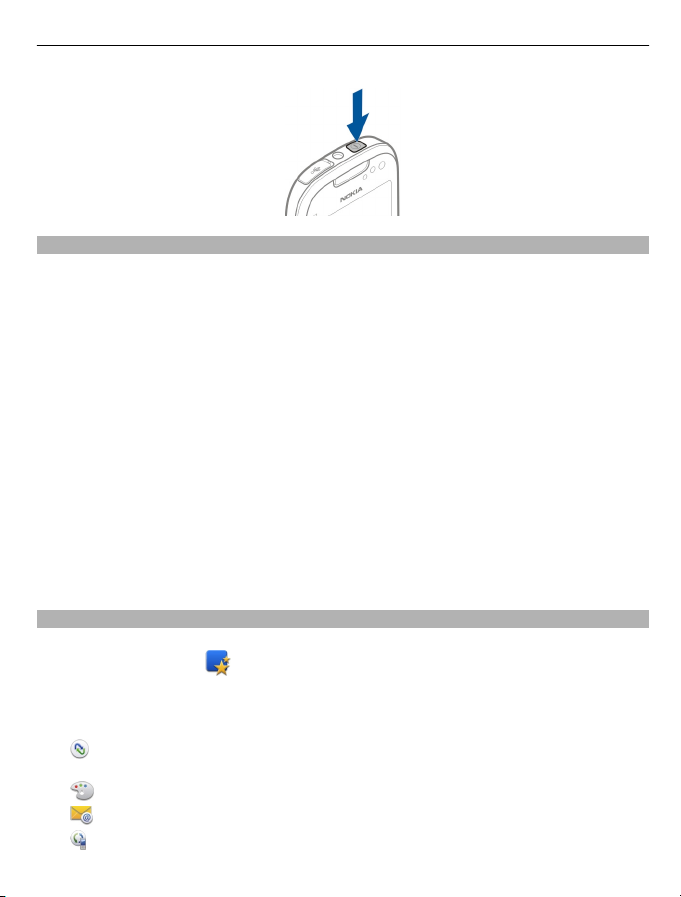
Ξεκινώντας 15
Λογαριασµός Nokia και υπηρεσίες Ovi της Nokia
Όταν ενεργοποιείτε τη συσκευή σας για πρώτη φορά, µπορείτε να δηµιουργήσετε
λογαριασµό Nokia, ώστε να µπορείτε να έχετε πρόσβαση σε υπηρεσίες Ovi της Nokia.
Με τις υπηρεσίες Ovi και το λογαριασµό σας Nokia, µπορείτε, για παράδειγµα:
• Να προβάλετε την κατάσταση των φίλων σας σε διάφορες υπηρεσίες κοινωνικής
δικτύωσης
• Να κάνετε λήψη παιχνιδιών, εφαρµογών, βίντεο, φωτογραφιών, θεµάτων και
ήχων κλήσης από το Κατάστηµα Ovi
• Να µεταβείτε στο µέρος που θέλετε µε δωρεάν οδηγίες πλοήγησης για πεζούς και
οδηγούς
• Να δηµιουργήσετε αντίγραφα ασφαλείας και να διαχειριστείτε τις επαφές σας
στην υπηρεσία ∆ιαδικτύου Ovi
Για να µάθετε περισσότερα για το
Για να δηµιουργήσετε λογαριασµό Nokia αργότερα, χρησιµοποιήστε τη συσκευή σας
για να αποκτήσετε πρόσβαση σε µια υπηρεσία Ovi και θα σας ζητηθεί να
δηµιουργήσετε λογαριασµό.
Ovi, µεταβείτε στη διεύθυνση www.ovi.com.
Ρύθµιση συσκευής
Για να καθορίσετε κάποιες βασικές ρυθµίσεις για τη συσκευή σας, επιλέξτε τη
συντόµευση Ρύθµ. τηλ.
εναλλάξετε αρχικές οθόνες, σύρετε το δάχτυλο προς τα αριστερά ή προς τα δεξιά.
Με την εφαρµογή Ρύθµ. τηλ. µπορείτε να κάνετε τα εξής:
Αντιγραφή επαφών, φωτογραφιών και άλλου περιεχοµένου από την
•
προηγούµενη συσκευή σας Nokia
•
Προσαρµογή της συσκευής σας, αλλάζοντας τον ήχο κλήσης και το οπτικό θέµα
•
Ρύθµιση e-mail
•
Ενηµέρωση του λογισµικού της συσκευής σας
που βρίσκεται σε µία από τις αρχικές σας οθόνες. Για να
Page 16
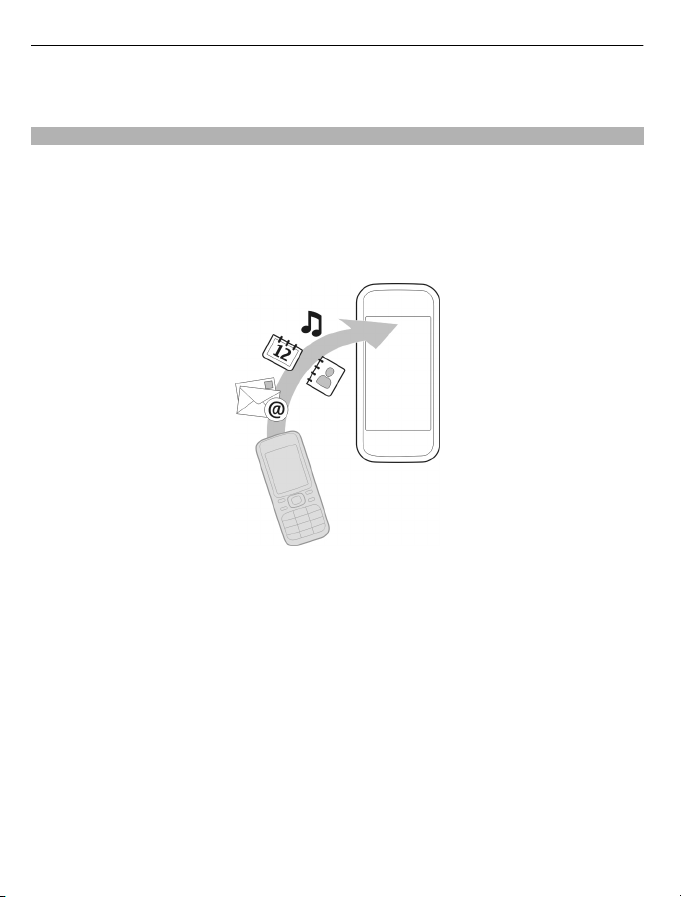
16 Ξεκινώντας
Για να καθορίσετε τις ρυθµίσεις αργότερα, µπορείτε επίσης να επιλέξετε Μενού >
Εφαρµογές > Εργαλεία > Ρύθµ. τηλ..
Αντιγραφή επαφών ή εικόνων από την παλιά σας συσκευή
Θέλετε να αντιγράψετε σηµαντικές πληροφορίες από την προηγούµενη συµβατή
συσκευή σας Nokia και να ξεκινήσετε γρήγορα να χρησιµοποιείτε τη νέα συσκευή;
Χρησιµοποιήστε την εφαρµογή Μεταφορά για να αντιγράψετε, για παράδειγµα,
επαφές, καταχωρίσεις ηµερολογίου και φωτογραφίες στη
χρέωση.
Επιλέξτε Μενού > Εφαρµογές > Εργαλεία > Ρύθµ. τηλ. και Μεταφορά δεδ..
Εάν η παλιά σας συσκευή Nokia δεν έχει την εφαρµογή Μεταφορά, η νέα σας συσκευή
αποστέλλει την εφαρµογή σε µήνυµα. Ανοίξτε το µήνυµα στην παλιά συσκευή και
ακολουθήστε τις οδηγίες.
1 Επιλέξτε τη συσκευή µε την οποία θέλετε να συνδεθείτε και αντιστοιχίστε τις
συσκευές. Πρέπει να ενεργοποιήσετε το Bluetooth.
η άλλη συσκευή απαιτεί κωδικό πρόσβασης, πληκτρολογήστε τον κωδικό. Ο
2 Εάν
κωδικός πρόσβασης, τον οποίο µπορείτε να καθορίσετε εσείς, πρέπει να
πληκτρολογηθεί και στις δυο συσκευές. Σε ορισµένες συσκευές ο κωδικός είναι
συγκεκριµένος και δεν αλλάζει. Για λεπτοµέρειες, ανατρέξτε στον οδηγό χρήσης
της συσκευής.
Ο κωδικός ισχύει µόνο για την τρέχουσα
3 Επιλέξτε το περιεχόµενο και πατήστε Εντάξει.
σύνδεση.
νέα σας συσκευή, χωρίς
Page 17
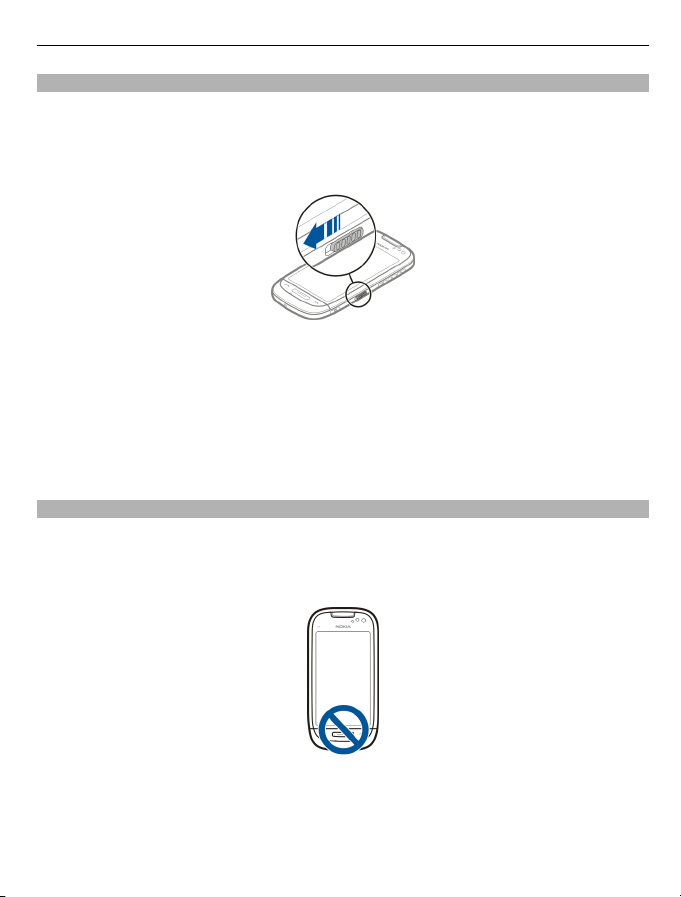
Ξεκινώντας 17
Κλείδωµα ή ξεκλείδωµα πλήκτρων και οθόνης
Για να αποφύγετε την τυχαία πραγµατοποίηση κλήσεων όταν η συσκευή σας
βρίσκεται στην τσέπη ή στην τσάντα σας, κλειδώστε τα πλήκτρα και την οθόνη της
συσκευής σας.
Σπρώξτε το διακόπτη κλειδώµατος.
Συµβουλή: Εάν ο διακόπτης κλειδώµατος δεν είναι προσβάσιµος, για να ξεκλειδώσετε
τη συσκευή, πιέστε το πλήκτρο µενού και επιλέξτε Ξεκλείδωµα.
Ρύθµιση αυτόµατου κλειδώµατος των πλήκτρων και της οθόνης
1 Επιλέξτε Μενού > Ρυθµίσεις και Τηλέφωνο > Προβολή > Χρ. όριο προφ. οθ./
κλ. πλ..
2 Καθορίστε το
χρονικό διάστηµα µετά το οποίο τα πλήκτρα και η οθόνη κλειδώνουν
αυτόµατα.
Θέσεις κεραίας
Μην αγγίζετε άσκοπα την κεραία όταν η κεραία µεταδίδει ή λαµβάνει. Η επαφή µε τις
κεραίες επηρεάζει την ποιότητα της επικοινωνίας και µπορεί να έχει ως αποτέλεσµα
τη λειτουργία σε υψηλότερο επίπεδο ισχύος και ενδέχεται να µ ειώσει τη διάρκεια ζωής
της µπαταρίας.
Page 18
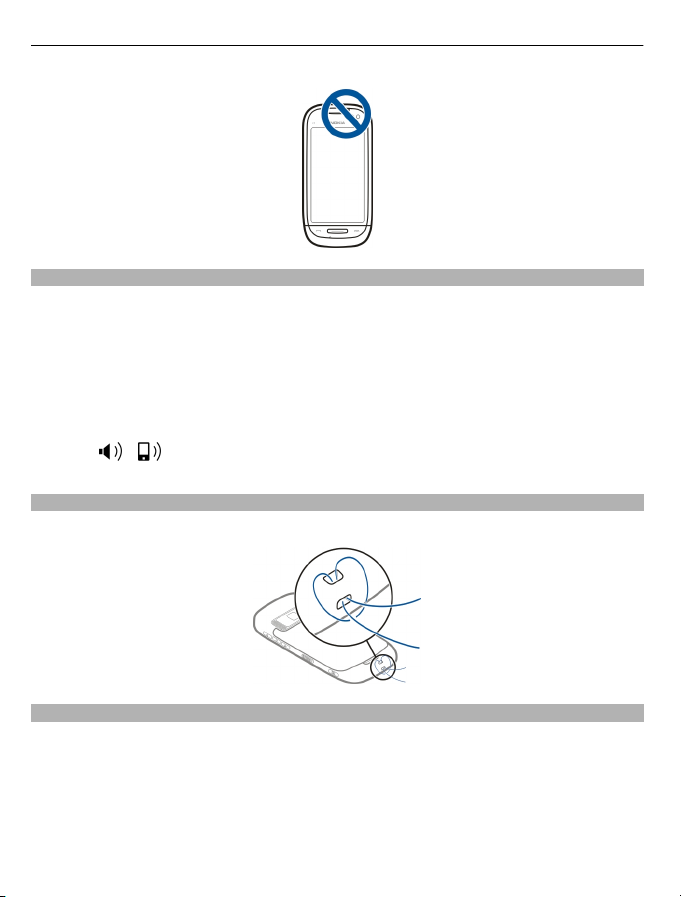
18 Ξεκινώντας
Αλλαγή της έντασης ήχου κλήσης, τραγουδιού ή βίντεο
Χρησιµοποιήστε τα πλήκτρα έντασης ήχου.
Μπορείτε να ρυθµίσετε την ένταση του ήχου κατά τη διάρκεια µ ιας κλήσης ή όταν είναι
ενεργή µια εφαρµογή.
Το ενσωµατωµένο µεγάφωνο σας επιτρέπει να µιλάτε και να ακούτε από µικρή
απόσταση χωρίς να κρατάτε
τη συσκευή στο αφτί σας.
Ενεργοποίηση ή απενεργοποίηση του µεγαφώνου κατά τη διάρκεια µιας κλήσης
Επιλέξτε
ή .
Προσάρτηση του ιµάντα καρπού
Περάστε τον ιµάντα όπως φαίνεται στην εικόνα και σφίξτε τον.
Ακουστικά
Μπορείτε να συνδέσετε στη συσκευή σας συµβατά ακουστικά ή συµβατά ακουστικά
κεφαλής.
Page 19
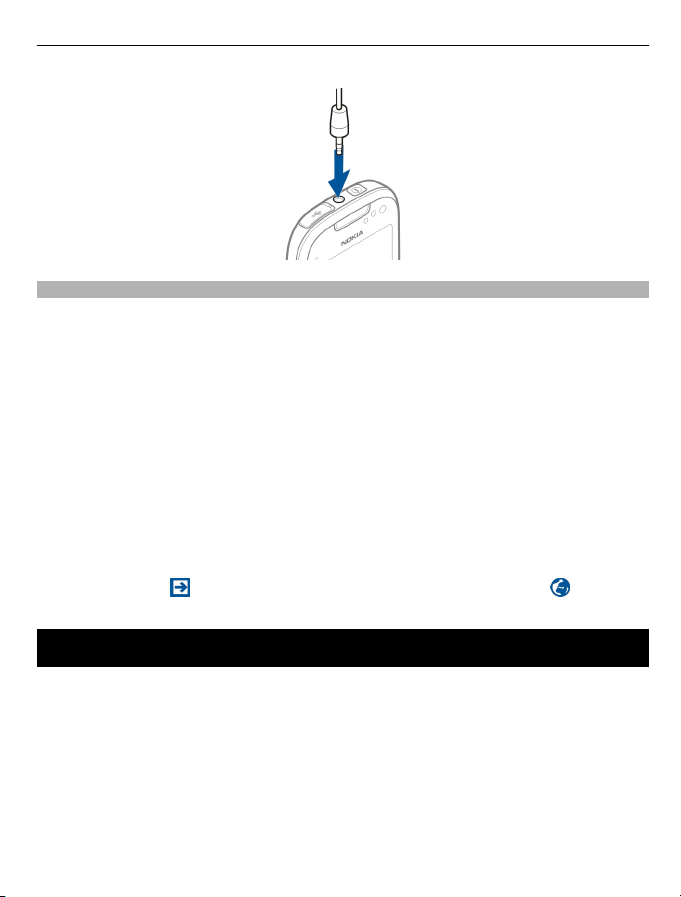
Εγκατάσταση του Nokia Ovi Suite στον υπολογιστή σας 19
Χρήση του οδηγού χρήσης στη συσκευή
Επιλέξτε Μενού > Εφαρµογές > Οδηγίες χρ..
Άνοιγµα του οδηγού χρήσης από µια εφαρµογή
Επιλέξτε Επιλογές > Οδηγίες χρήσης. Αυτή η επιλογή δεν είναι διαθέσιµη για όλες
τις εφαρµογές.
Αναζήτηση στον οδηγό χρήσης
Όταν ο οδηγός χρήσης είναι ανοιχτός, πατήστε Επιλογές > Αναζήτηση και
πληκτρολογήστε ένα
Εναλλαγή µεταξύ του οδηγού χρήσης και µιας εφαρµογής
Πιέστε και κρατήστε το πλήκτρο µενού, σύρετε το δάχτυλο προς τα αριστερά ή προς
τα δεξιά στην οθόνη και επιλέξτε την εφαρµογή που θέλετε.
γράµµα ή µια λέξη στο πεδίο αναζήτησης.
Στο τέλος των οδηγιών ενδέχεται να υπάρχουν σύνδεσµοι
θέµατα. Η ένδειξη
ιστοσελίδας.
δηλώνει σύνδεσµο σχετικού θέµατος και η ένδειξη σύνδεσµο
παραποµπής σε σχετικά
Εγκατάσταση του Nokia Ovi Suite στον υπολογιστή σας
Με την εφαρµογή Nokia Ovi Suite για υπολογιστή, µπορείτε να διαχειρίζεστε
περιεχόµενο στη συσκευή σας και να το διατηρείτε συγχρονισµένο µε τον υπολογιστή
σας. Μπορείτε επίσης να ενηµερώνετε τη συσκευή σας µε το πιο πρόσφατο λογισµικό,
καθώς και να κάνετε λήψη χαρτών.
Κάντε λήψη της πιο πρόσφατης έκδοσης του Nokia Ovi Suite από
www.ovi.com/suite.
Εάν δεν µπορείτε να συνδεθείτε στο ∆ιαδίκτυο, για να εγκαταστήσετε το Ovi Suite και
το Nokia Ovi Player από τη συσκευή σας:
τη διεύθυνση
Page 20
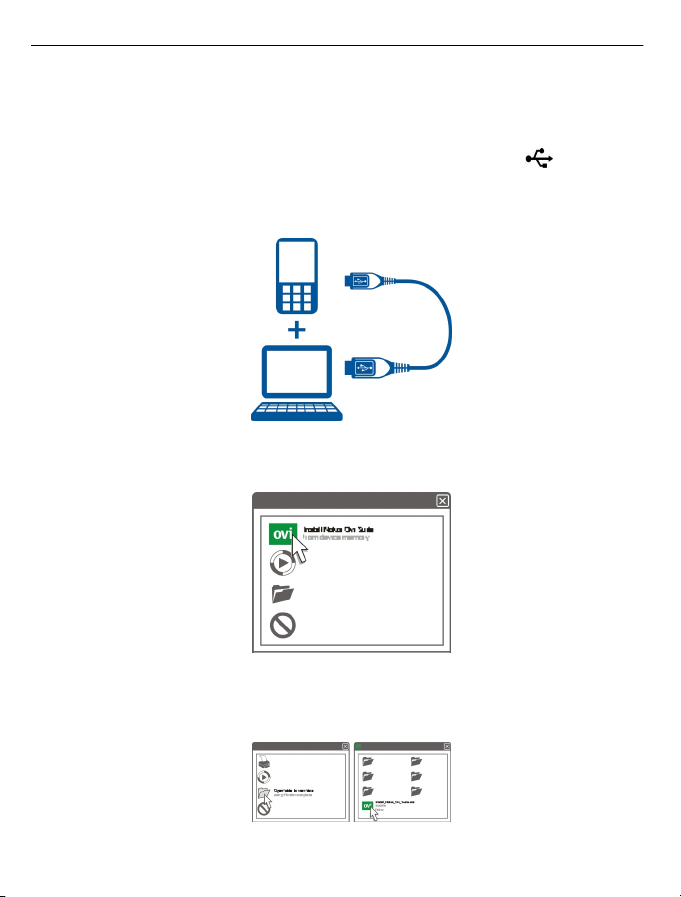
20 Εγκατάσταση του Nokia Ovi Suite στον υπολογιστή σας
1 Χρησιµοποιήστε συµβατό καλώδιο δεδοµένων USB για να συνδέσετε τη συσκευή
σας µε τον υπολογιστή.
Εάν χρησιµοποιείτε Windows XP ή Windows Vista στον υπολογιστή σας, αλλάξτε
τη λειτουργία USB της συσκευής σας σε Nokia Ovi Suite. Στη συσκευή σας, επιλέξτε
την περιοχή ειδοποιήσεων στην επάνω δεξιά γωνία και επιλέξτε
> USB >
Μον. µαζ. αποθ..
Η µνήµη µαζικής αποθήκευσης της συσκευής σας εµφανίζεται ως αφαιρούµενος
δίσκος στον υπολογιστή σας.
2 Στον υπολογιστή σας, επιλέξτε Install Nokia Ovi Suite (Εγκατάσταση του Nokia
Ovi Suite).
Εάν το παράθυρο εγκατάστασης δεν ανοίγει αυτόµατα, ανοίξτε το αρχείο
εγκατάστασης µη αυτόµατα. Επιλέξτε Άνοιγµα φακέλου για προβολή
αρχείων και κάντε διπλό κλικ στο αρχείο Install_Nokia_Ovi_Suite.exe.
3 Ακολουθήστε τις οδηγίες.
Page 21
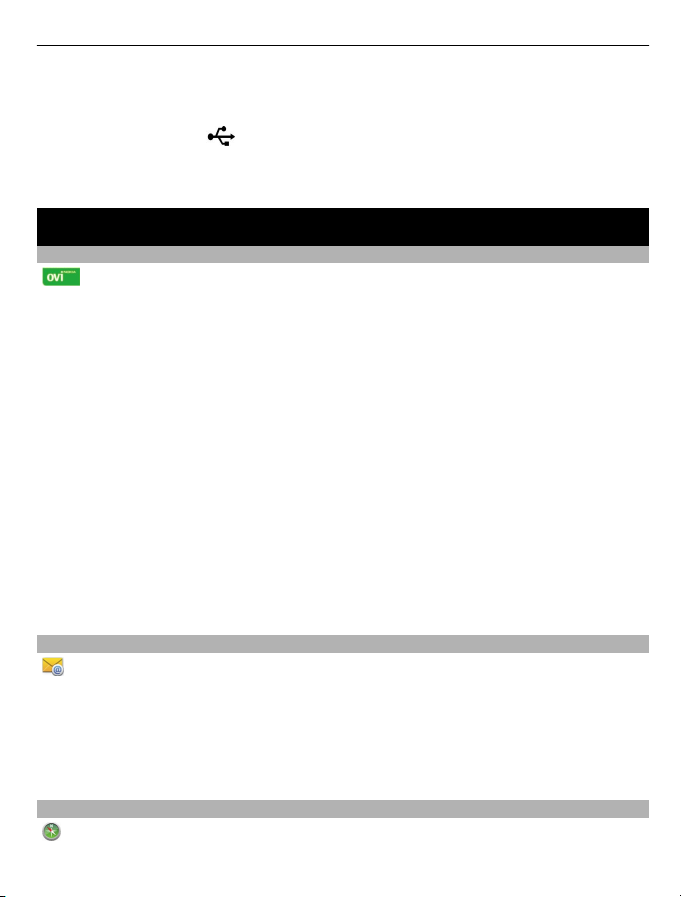
Ανακαλύψτε τις υπηρεσίες ∆ιαδικτύου Ovi της Nokia 21
4 Μόλις ολοκληρωθεί η εγκατάσταση, εάν χρησιµοποιείτε Windows XP ή Windows
Vista στον υπολογιστή σας, αλλάξτε τη λειτουργία USB της συσκευής σας σε Nokia
Ovi Suite. Στη συσκευή σας, επιλέξτε την περιοχή ειδοποιήσεων στην επάνω δεξιά
γωνία και επιλέξτε
Για να µάθετε περισσότερα για το Ovi Suite, µεταβείτε στη διεύθυνση www.ovi.com/
suite.
> USB > Μεταφ. πολυµ..
Ανακαλύψτε τις υπηρεσίες ∆ιαδικτύου Ovi της Nokia
Ovi by Nokia
Με το Ovi by Nokia, µπορείτε να βρείτε νέες τοποθεσίες και υπηρεσίες, καθώς και
να επικοινωνείτε µε τους φίλους σας. Μπορείτε να κάνετε, για παράδειγµα, τα
παρακάτω:
• Να κάνετε λήψη παιχνιδιών, εφαρµογών, βίντεο και ήχων κλήσης στη συσκευή
σας
• Βρείτε το δρόµο σας µε δωρεάν οδηγίες πλοήγησης για πεζούς και οδηγούς,
σχεδιάστε διαδροµές και προβάλετε τοποθεσίες στο χάρτη
• Αποκτήστε έναν δωρεάν λογαριασµό Ovi Mail
• Αγορά µουσικής
Κάποια στοιχεία παρέχονται δωρεάν, ενώ άλλα ενδέχεται να παρέχονται µε χρέωση.
Οι διαθέσιµες υπηρεσίες ενδέχεται επίσης να ποικίλλουν ανάλογα µε τη χώρα ή την
περιοχή και δεν υποστηρίζονται όλες οι γλώσσες.
Για να αποκτήσετε πρόσβαση
www.ovi.com και δηµιουργήστε ένα λογαριασµό Nokia.
Για βοήθεια και περισσότερες πληροφορίες, µεταβείτε στη διεύθυνση www.ovi.com.
στις υπηρεσίες Ovi της Nokia, µεταβείτε στη διεύθυνση
Σχετικά µε το Ovi Mail
Με το Ovi Mail, µπορείτε εύκολα να αποκτήσετε πρόσβαση στα e-mail σας από
δηµοφιλείς φορείς παροχής υπηρεσιών e-mail µέσω web. Εάν εγγραφείτε και
αποκτήσετε ένα λογαριασµό Nokia, µπορείτε επίσης να αποκτήσετε δωρεάν
λογαριασµό e-mail από το Ovi και να τον χρησιµοποιείτε στην κινητή σας συσκευή ή
στον υπολογιστή σας. Η προστασία από ανεπιθύµητη αλληλογραφία (anti-spam) σας
να διατηρείτε το γραµµατοκιβώτιό σας σε τάξη, ενώ η προστασία από ιούς
βοηθά
αυξάνει την ασφάλεια.
Σχετικά µε τους Χάρτες Ovi
Με τους Χάρτες Ovi στην κινητή συσκευή σας, µπορείτε να βλέπετε γρήγορα στο
χάρτη πού βρίσκεστε και να φτάνετε σε όποιον προορισµό θέλετε µε δωρεάν οδηγίες
Page 22

22 Βασική χρήση
πλοήγησης για οδηγούς και πεζούς. Μπορείτε επίσης να χρησιµοποιήσετε τους
Χάρτες Ovi στον υπολογιστή σας.
Μπορείτε να κάνετε τα ακόλουθα:
• Να αναζητήσετε διευθύνσεις, σηµεία ενδιαφέροντος και υπηρεσίες
• Να προβάλετε λεπτοµέρειες για µια τοποθεσία, όπως πρόγνωση καιρού, εάν
διατίθενται
• Να αποθηκεύσετε τις αγαπηµένες τοποθεσίες και να τις οργανώσετε σε
στην τοποθεσία www.ovi.com
• Να συγχρονίσετε τα αποθηκευµένα σας στοιχεία µε την κινητή σας συσκευή και
να τα χρησιµοποιείτε όταν µετακινείστε
Για να χρησιµοποιήσετε την υπηρεσία ∆ιαδικτύου "Χάρτες Ovi", µεταβείτε στην
τοποθεσία www.ovi.com.
Σχετικά µε τη Μουσική Ovi
Με τη Μουσική Ovi, µπορείτε να αγοράσετε και να κάνετε λήψη τραγουδιών στη
συσκευή σας και τον υπολογιστή σας, καθώς και να αντιγράψετε τραγούδια µεταξύ
των δύο συσκευών. Για να διαχειριστείτε τη συλλογή και τις λήψεις µουσικής σας,
µπορείτε να εγκαταστήσετε το Ovi Player στο συµβατό υπολογιστή σας ή να
χρησιµοποιήσετε το
µουσικής.
Για να ξεκινήσετε να ανακαλύπτετε µουσική, επιλέξτε Μενού > Μουσική >
Μουσική Ovi ή µεταβείτε στην τοποθεσία www.ovi.com.
Σχετικά µε το Ovi Store
Στο Κατάστηµα Ovi, µπορείτε να κάνετε λήψη παιχνιδιών για κινητό, εφαρµογών,
βίντεο, θεµάτων και ήχων κλήσης στη συσκευή σας. Κάποια στοιχεία παρέχονται
δωρεάν, ενώ κάποια άλλα θα πρέπει να τα αγοράσετε µε την πιστωτική σας κάρτα ή
µε χρέωση στο λογαριασµό τηλεφώνου σας. Η διαθεσιµότητα των µ εθόδων
εξαρτάται από τη χώρα διαµονής σας και από το φορέα παροχής υπηρεσιών. Το
Κατάστηµα Ovi σάς παρέχει περιεχόµενο συµβατό µε τη φορητή σας συσκευή και
σχετικό µε τις προτιµήσεις και τη γεωγραφική σας θέση.
Επιλέξτε Μενού > Κατάστ. ή µεταβείτε στη διεύθυνση www.ovi.com.
πρόγραµµα περιήγησή σας στο ∆ιαδίκτυο για να κάνετε λήψη
συλλογές
πληρωµής
Βασική χρήση
Ενέργειες οθόνης αφής
Για να αλληλεπιδράσετε µε το περιβάλλον χρήστη, αγγίξτε ή αγγίξτε και κρατήστε την
οθόνη αφής.
Page 23
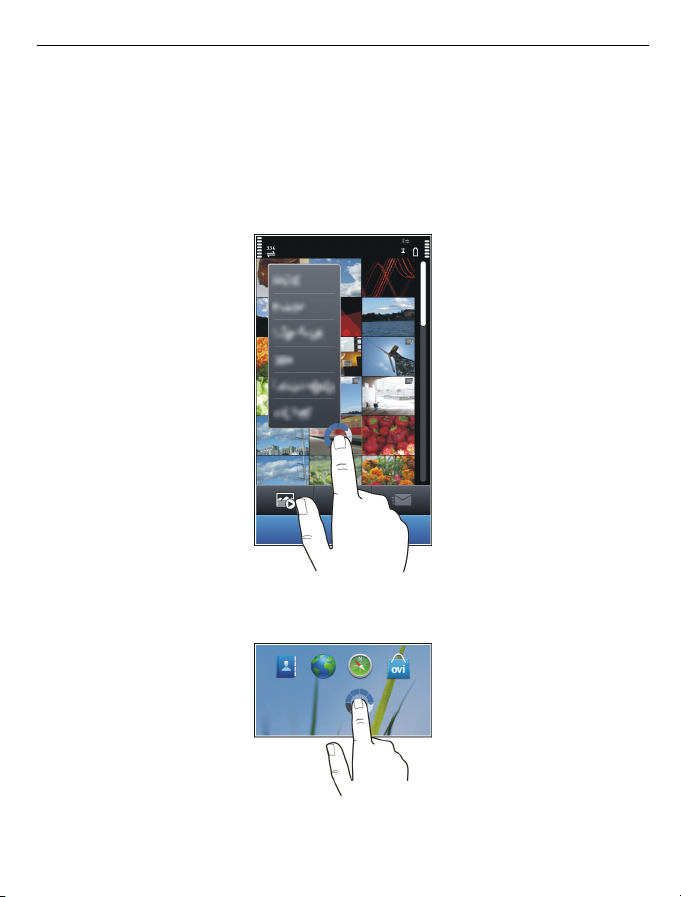
Βασική χρήση 23
Άνοιγµα εφαρµογής ή άλλου στοιχείου της οθόνης
Αγγίξτε την εφαρµογή ή το στοιχείο.
Γρήγορη πρόσβαση σε λειτουργίες
Αγγίξτε και κρατήστε το στοιχείο. Ανοίγει ένα αναδυόµενο µενού µε διαθέσιµες
επιλογές. Για παράδειγµα, για να στείλετε µια εικόνα ή να διαγράψετε µια αφύπνιση,
αγγίξτε και κρατήστε την εικόνα
ή την αφύπνιση και, από το αναδυόµενο µενού,
επιλέξτε την κατάλληλη επιλογή.
Εάν αγγίξετε και κρατήσετε την αρχική οθόνη, ενεργοποιείται η λειτουργία
επεξεργασίας.
Page 24
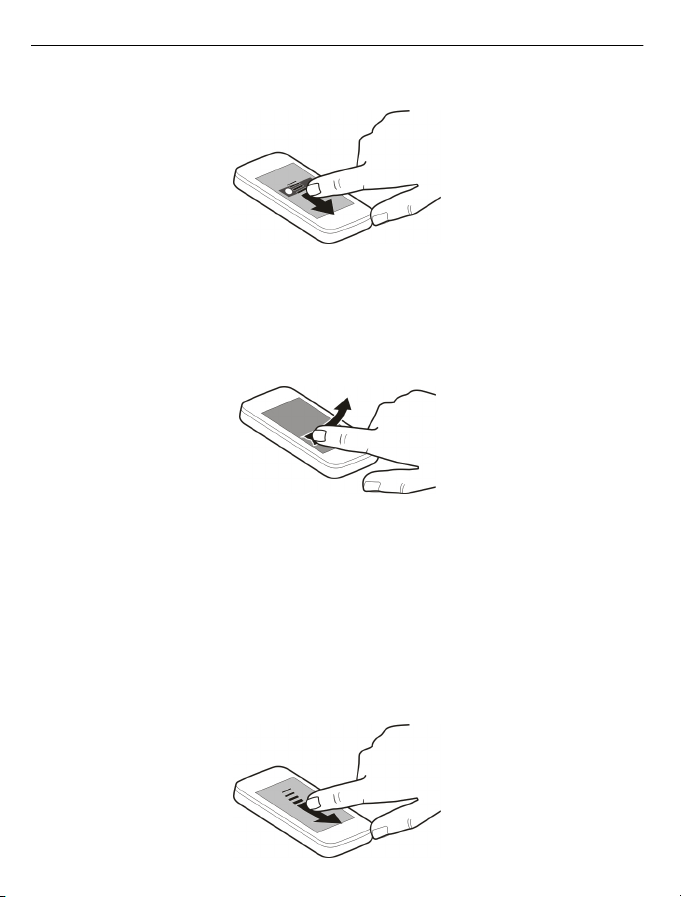
24 Βασική χρήση
Σύρσιµο στοιχείου
Αγγίξτε και κρατήστε το στοιχείο και σύρετε το δάχτυλό σας κατά µήκος της οθόνης.
Το στοιχείο ακολουθεί το δάχτυλό σας.
Μπορείτε να σύρετε στοιχεία στην αρχική οθόνη ή στο κύριο µενού, όταν έχετε
ενεργοποιήσει τη λειτουργία επεξεργασίας.
Χάιδεµα
Τοποθετήστε το δάχτυλό σας στην οθόνη και σταθερά σύρετε το δάχτυλό σας προς
την κατεύθυνση που θέλετε.
Για παράδειγµα, όταν προβάλλετε µια φωτογραφία, για να δείτε την επόµενη, σύρετε
το δάχτυλο προς τα αριστερά.
Κύλιση σε λίστα ή µενού
Τοποθετήστε το δάχτυλο στην οθόνη, σύρετέ το γρήγορα επάνω ή κάτω
στην οθόνη
και, κατόπιν, σηκώστε το δάχτυλό σας. Το περιεχόµενο της οθόνης κάνει κύλιση µε την
ταχύτητα και την κατεύθυνση που είχε την ώρα που σηκώσατε τα δάχτυλο. Για να
επιλέξετε ένα στοιχείο από µια κυλιόµενη λίστα και να σταµατήσετε την κίνηση,
αγγίξτε το στοιχείο.
Page 25
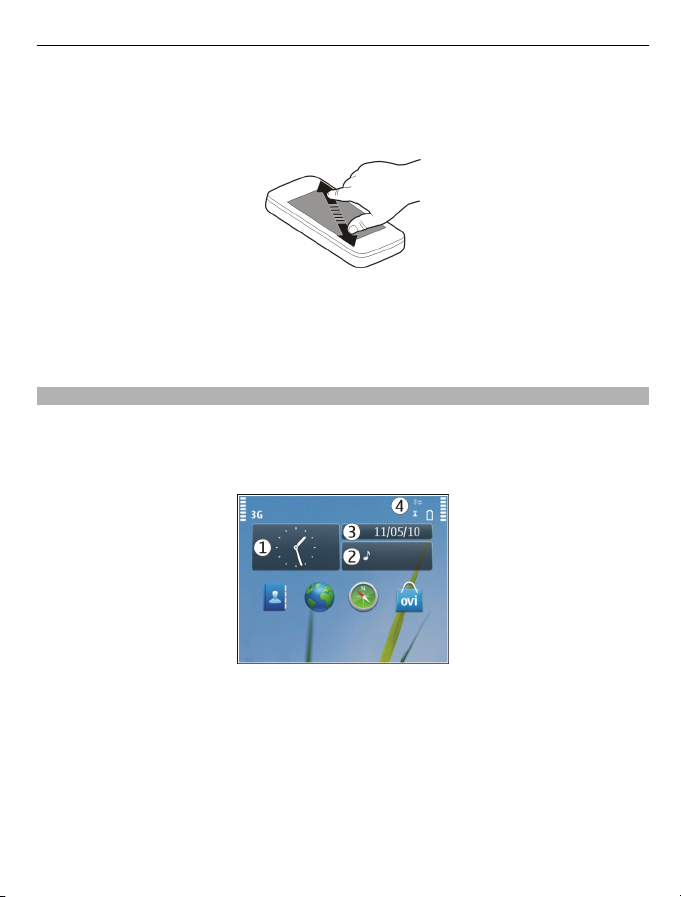
Βασική χρήση 25
Μεγέθυνση
Τοποθετήστε δυο δάχτυλα σε ένα στοιχείο, όπως µια φωτογραφία ή ιστοσελίδα και,
κατόπιν, αποµακρύνετε τα δάχτυλα µεταξύ τους.
Σµίκρυνση
Τοποθετήστε δυο δάχτυλα στο στοιχείο και φέρτε γρήγορα τα δάχτυλα κοντά το ένα
στο άλλο.
Αλληλεπιδραστικά στοιχεία αρχικής οθόνης
Τα στοιχεία της αρχικής οθόνης είναι αλληλεπιδραστικά. Για παράδειγµα, µπορείτε να
αλλάξετε την ηµεροµηνία και την ώρα, να ρυθµίσετε αφυπνίσεις, να συντάξετε
καταχωρίσεις ηµερολογίου ή να επεξεργαστείτε τα προφίλ απευθείας στην αρχική
οθόνη.
Ρύθµιση ειδοποίησης
Επιλέξτε το ρολόι (1).
Ενεργοποίηση ή επεξεργασία προφίλ
Επιλέξτε το προφίλ (2).
Προβολή ή επεξεργασία του χρονοδιαγράµµατός σας
Επιλέξτε την ηµεροµηνία (3).
Page 26
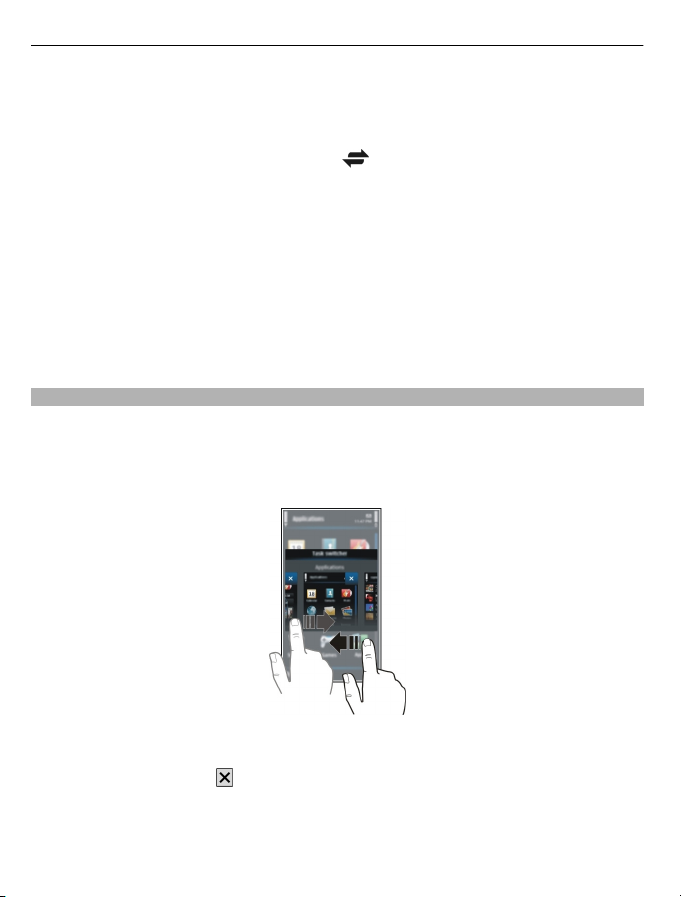
26 Βασική χρήση
Προβολή διαθέσιµων WLAN ή συµβάντων που χάσατε
Επιλέξτε την περιοχή ειδοποιήσεων (4).
Τροποποίηση των ρυθµίσεων συνδεσιµότητας
Επιλέξτε την περιοχή ειδοποιήσεων (4) και
Στις περισσότερες άλλες προβολές, µπορείτε να επιλέξετε την περιοχή ειδοποιήσεων
(4) και να κάνετε τα εξής:
• Να τροποποιήσετε τις ρυθµίσεις συνδεσιµότητας.
• Να ανοίξετε την εφαρµογή Ρολόι και να ρυθµίσετε µια αφύπνιση.
• Να προβάλετε την κατάσταση της µπαταρίας και να ενεργοποιήσετε τη λειτουργία
εξοικονόµησης ενέργειας.
• Να
προβάλετε ειδοποιήσεις αναπάντητων κλήσεων ή ληφθέντων µηνυµάτων.
• Να ανοίξετε τον οδηγό WLAN και να συνδεθείτε σε ένα WLAN.
Εναλλαγή µεταξύ ανοιχτών εφαρµογών
Μπορείτε να δείτε ποιες εφαρµογές και εργασίες είναι ανοιχτές στο παρασκήνιο και
να κάνετε εναλλαγή µεταξύ τους.
Πατήστε και κρατήστε πατηµένο το πλήκτρο µενού, σύρετε το δάχτυλο προς τα
αριστερά ή προς τα δεξιά στην οθόνη και επιλέξτε την εφαρµογή που θέλετε.
.
Η εκτέλεση εφαρµογών στο παρασκήνιο αυξάνει την κατανάλωση της ισχύος της
µπαταρίας και τη χρήση της µνήµης. Για να κλείσετε µια εφαρµογή που δεν
χρησιµοποιείτε, επιλέξτε
.
Page 27
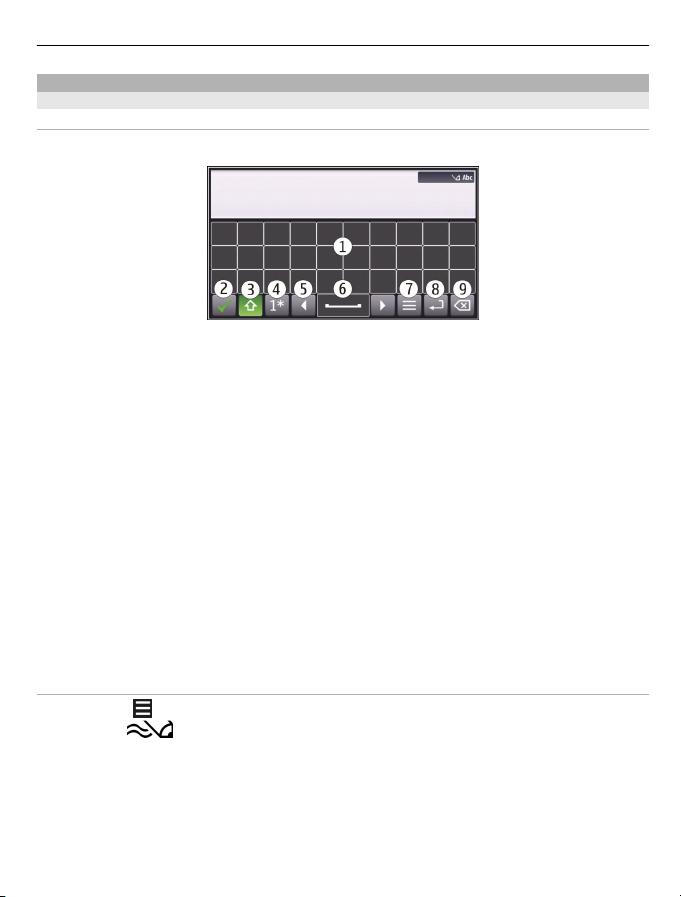
χρήση 27
Βασική
∆ηµιουργία κειµένου
Εισαγωγή κειµένου µε το εικονικό πληκτρολόγιο
Χρήση εικονικού πληκτρολογίου
Επιλέξτε ένα πεδίο εισαγωγής κειµένου και στρέψτε τη συσκευή σας οριζόντια.
1 Εικονικό πληκτρολόγιο
2 Πλήκτρο 'Κλείσιµο' - Κλείνει το εικονικό πληκτρολόγιο.
3 Πλήκτρο Shift και Caps Lock - Για να εισαγάγετε κεφαλαίους χαρακτήρες ενώ
γράφετε πεζούς, ή αντίστροφα, επιλέξτε το πλήκτρο πριν να πληκτρολογήσετε το
χαρακτήρα. Για να ενεργοποιήσετε τη λειτουργία εισαγωγής κεφαλαίων
χαρακτήρων (Caps Lock), αγγίξτε δύο φορές το πλήκτρο. Μια γραµµή κάτω από το
πλήκτρο υποδεικνύει ότι είναι
4 Εύρος χαρακτήρων - Επιλέξτε το εύρος χαρακτήρων που θέλετε, όπως αριθµούς
και ειδικούς ή τονισµένους χαρακτήρες.
5 Πλήκτρα βέλους - Μετακινούν το δροµέα αριστερά ή δεξιά.
6 Πλήκτρο κενού - Εισάγει ένα κενό.
7 Μενού εισαγωγής - Ενεργοποίηση ή απενεργοποίηση της πρόβλεψης εισαγωγής
κειµένου ή αλλαγή της γλώσσας
8 Πλήκτρο Enter - Μετακινεί το δροµέα στην επόµενη γραµµή ή στο επόµενο πεδίο
εισαγωγής κειµένου. Οι πρόσθετες λειτουργίες βασίζονται στο τρέχον
περιβάλλον. Για παράδειγµα, στο πεδίο διεύθυνσης Ιστού του προγράµµατος
περιήγησης, λειτουργεί όπως το εικονίδιο 'Μετάβαση'.
9 Πλήκτρο πίσω (Backspace) - ∆ιαγράφει ένα χαρακτήρα.
ενεργοποιηµένα τα κεφαλαία.
γραφής.
Ενεργοποίηση πρόβλεψης εισαγωγής κειµ
1 Επιλέξτε > Επιλογές εισαγωγής > Ενεργοπ. πρόβλεψης. Εµφανίζεται η
ένδειξη
2 Ξεκινήστε να γράφετε µια λέξη. Η συσκευή σάς προτείνει πιθανές λέξεις καθώς
γράφετε. Μόλις εµφανιστεί η σωστή λέξη, επιλέξτε τη.
3 Εάν η λέξη δεν βρίσκεται στο λεξικό, η συσκευή προτείνει µια εναλλακτική λέξη
από το λεξικό. Για να προσθέσετε τη νέα λέξη στο λεξικό, επιλέξτε τη λέξη που
γράψατε.
.
ένου µε το εικονικό πληκτρολόγιο
Page 28
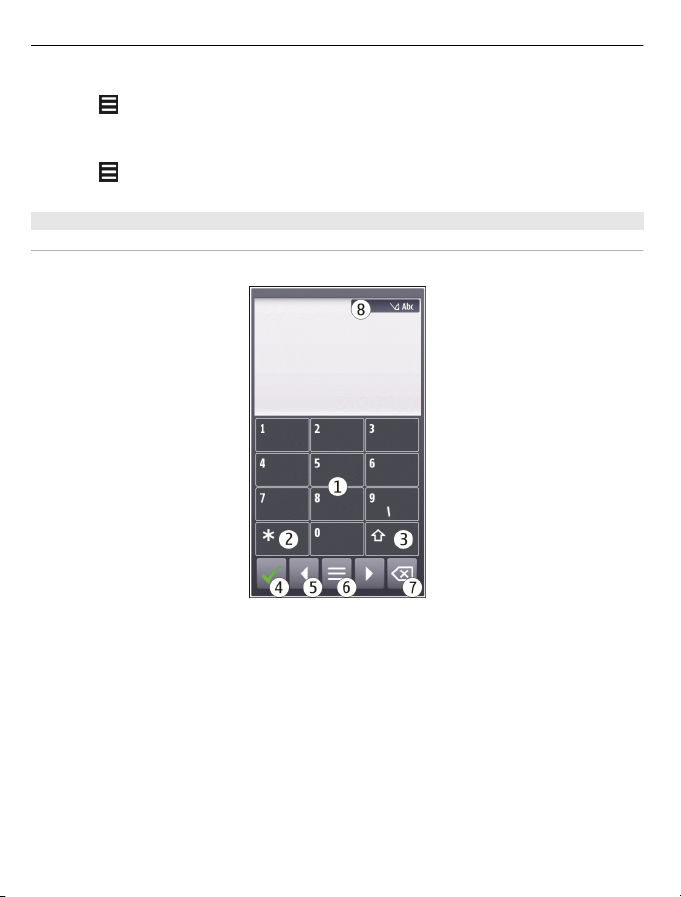
28 Βασική χρήση
Απενεργοποίηση λειτουργίας πρόβλεψης εισαγωγής κειµένου
Επιλέξτε
Τροποποίηση των ρυθµίσεων πρόβλεψης εισαγωγής κειµένου
Επιλέξτε
Εισαγωγή κειµένου µε το εικονικό πληκτρολόγιο
Χρήση εικονικού πληκτρολογίου
Επιλέξτε ένα πεδίο εισαγωγής κειµένου και στρέψτε τη συσκευή σας κατακόρυφα.
> Επιλογές εισαγωγής > Απενεργ. πρόβλεψης.
> Επιλογές εισαγωγής > Ρυθµίσεις.
1 Αριθµητικά πλήκτρα
2* - Εισαγάγετε έναν ειδικό χαρακτήρα ή, όταν είναι ενεργοποιηµένη η πρόβλεψη
εισαγωγής κειµένου και η λέξη υπογραµµισµένη, εναλλάξτε τις υποψήφιες λέξεις.
3 Πλήκτρο Shift - Εναλλαγή µεταξύ πεζών και κεφαλαίων χαρακτήρων. Για να
ενεργοποιήσετε ή να απενεργοποιήσετε την πρόβλεψη εισαγωγής κειµένου,
επιλέξτε δύο φορές γρήγορα αυτό
και αριθµητικής λειτουργίας, επιλέξτε και κρατήστε το πλήκτρο.
4 Πλήκτρο 'Κλείσιµο' - Κλείνει το εικονικό πληκτρολόγιο.
5 Πλήκτρα βέλους - Μετακινούν το δροµέα αριστερά ή δεξιά.
6 Μενού εισαγωγής - Ενεργοποίηση ή απενεργοποίηση της πρόβλεψης εισαγωγής
κειµένου ή αλλαγή της γλώσσας γραφής.
7 Πλήκτρο πίσω (Backspace) - ∆ιαγράφει ένα
το πλήκτρο. Για εναλλαγή µεταξύ αλφαβητικής
χαρακτήρα.
Page 29
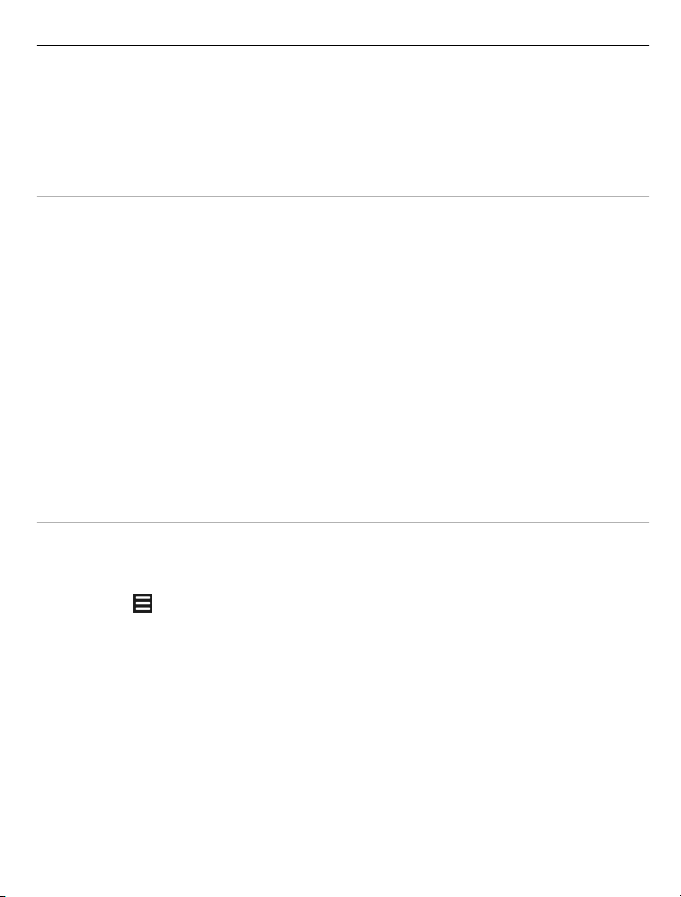
Βασική χρήση 29
8 Ένδειξη εισαγωγής κειµένου (εάν υπάρχει) - ∆ηλώνει το είδος των χαρακτήρων
(πεζών ή κεφαλαίων), καθώς και εάν είναι ενεργοποιηµένη η λειτουργία
γραµµάτων ή αριθµών ή η πρόβλεψη εισαγωγής κειµένου.
Ενεργοποίηση της παραδοσιακής εισαγωγής κειµένου µε χρήση του εικονικού
πληκτρολογίου
Πατήστε γρήγορα # δύο φορές.
Εισαγωγή χαρακτήρα
1 Επιλέξτε επανειληµµένα ένα αριθµητικό πλήκτρο (1-9), µέχρι να εµφανιστεί ο
χαρακτήρας που θέλετε. Υπάρχουν περισσότεροι χαρακτήρες διαθέσιµοι για ένα
αριθµητικό πλήκτρο από αυτούς που είναι ορατοί επάνω στο πλήκτρο.
2 Εάν το επόµενο γράµµα βρίσκεται στο ίδιο πλήκτρο, περιµ
εµφανιστεί ο δροµέας ή µετακινήστε το δροµέα προς τα εµπρός και, στη συνέχεια,
επιλέξτε ξανά το πλήκτρο.
Εισαγωγή χαρακτήρα διαστήµατος
Επιλέξτε 0.
Μετακίνηση του δροµέα στην επόµενη γραµµή
Πατήστε γρήγορα 0 τρεις φορές.
ένετε µέχρι να
Ενεργοποίηση πρόβλεψης εισαγωγής κειµένου µε το εικονικό
Η πρόβλεψη εισαγωγής κειµένου βασίζεται σε ένα ενσωµατωµένο λεξικό, στο οποίο
µπορείτε να προσθέσετε νέες λέξεις. Η πρόβλεψη εισαγωγής κειµένου δεν είναι
διαθέσιµη για όλες τις γλώσσες.
1 Επιλέξτε
2 Για να γράψετε τη λέξη που θέλετε, χρησιµοποιήστε τα πλήκτρα 2-9. Επιλέξτε κάθε
πλήκτρο µόνο µία φορά για κάθε γράµµα. Για παράδειγµα, για να
πληκτρολογήσετε 'Nokia' όταν έχετε επιλέξει το αγγλικό λεξικό, επιλέξτε 6 για το
N, 6 για το o, 5 για το k, 4 για το i και
Η προτεινόµενη λέξη αλλάζει ύστερα από κάθε επιλογή πλήκτρου.
3 Εάν η λέξη δεν είναι σωστή, επιλέξτε * επανειληµµένα, µέχρι να εµφανιστεί η
σωστή λέξη.
Εάν µετά τη λέξη εµφανίζεται ο χαρακτήρας ?, η λέξη δεν βρίσκεται στο λεξικό. Για
να προσθέσετε µια λέξη στο
χρησιµοποιώντας την παραδοσιακή εισαγωγή κειµένου και επιλέξτε Εντάξει.
4 Για να εισαγάγετε κενό διάστηµα, επιλέξτε 0 . Για να εισαγάγετε ένα συνηθισµένο
σηµείο στίξης, επιλέξτε 1 και κατόπιν επιλέξτε * επανειληµµένα, µέχρι να
εµφανιστεί το σηµείο στίξης που θέλετε.
> Ενεργ. πρόβλ. κειµένου.
2 για το a.
λεξικό, επιλέξτε *, πληκτρολογήστε τη λέξη
πληκτρολόγιο
Page 30
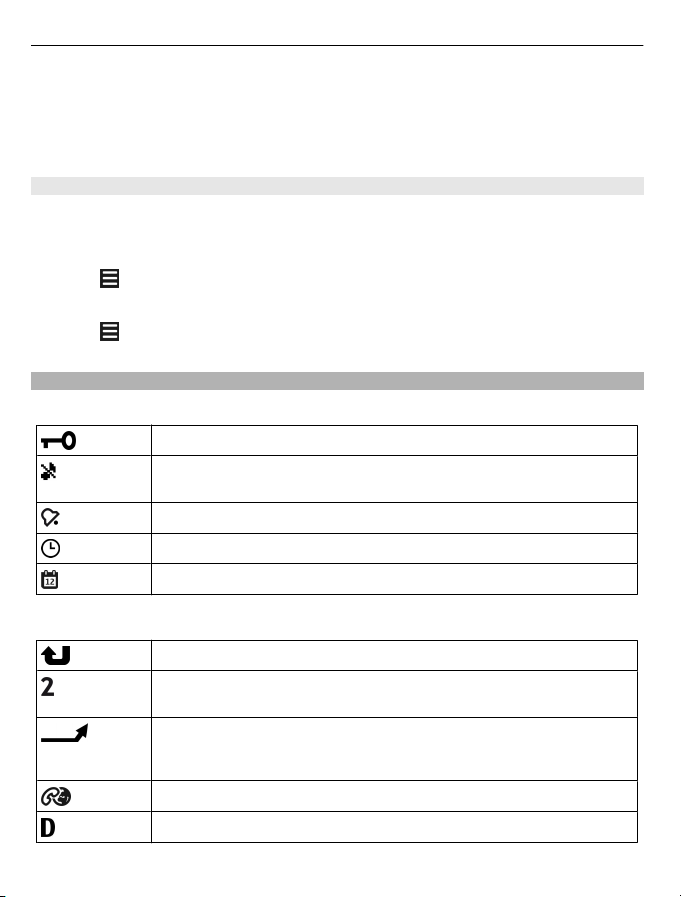
30 Βασική χρήση
5 Ξεκινήστε να πληκτρολογείτε την επόµενη λέξη.
Απενεργοποίηση πρόβλεψης εισαγωγής κειµένου
Επιλέξτε γρήγορα το # δύο φορές.
Ορισµός της γλώσσας γραφής
Επιλέξτε Μενού > Ρυθµίσεις και Τηλέφωνο > Εισαγωγή αφής > Γλώσσα
γραφής.
Αλλαγή της γλώσσας κατά τη χρήση του πληκτρολογίου
Πατήστε
Αλλαγή της γλώσσας κατά τη χρήση του πληκτρολογίου
Πατήστε
Ενδείξεις οθόνης
Γενικές ενδείξεις
> Επιλογές εισαγωγής > Γλώσσα γραφής.
> Γλώσσα γραφής.
Η οθόνη αφής και τα πλήκτρα είναι κλειδωµένα.
Η συσκευή σάς ειδοποιεί αθόρυβα για εισερχόµενες κλήσεις ή
µηνύµατα.
Έχετε ρυθµίσει µια αφύπνιση.
Ένα προφίλ µε χρονοδιακόπτη είναι ενεργοποιηµένο.
Έχετε ένα χαµένο συµβάν ηµερολογίου.
Ενδείξεις κλήσεων
Κάποιος προσπάθησε να σας καλέσει.
Χρησιµοποιείτε τη δεύτερη τηλεφωνική σας γραµµή (υπηρεσία
δικτύου).
Έχετε ρυθµίσει τη συσκευή σας να προωθεί τις εισερχόµενες κλήσεις
σε άλλον αριθµό (υπηρεσία δικτύου). Εάν έχετε δύο τηλεφωνικές
γραµµές, ένας αριθµός υποδεικνύει την ενεργή γραµµή.
Η συσκευή σας είναι έτοιµη για κλήση ∆ιαδικτύου.
Έχετε µια κλήση δεδοµένων σε εξέλιξη (υπηρεσία δικτύου).
Page 31

Ενδείξεις µηνυµάτων
Έχετε µη αναγνωσµένα µηνύµατα. Εάν η ένδειξη αναβοσβήνει, ίσως
έχει γεµίσει η µνήµη της κάρτας SIM για τα µηνύµατα.
Έχετε λάβει νέο e-mail.
Έχετε µηνύµατα που δεν έχουν αποσταλεί ακόµη στο φάκελο
Εξερχόµενα.
Ενδείξεις δικτύου
Η συσκευή σας είναι συνδεδεµένη σε δίκτυο GSM (υπηρεσία
δικτύου).
Η συσκευή σας είναι συνδεδεµένη σε δίκτυο 3G (υπηρεσία δικτύου).
Έχετε σύνδεση πακέτων δεδοµένων GPRS (υπηρεσία δικτύου). Η
ένδειξη
ότι πραγµατοποιείται µια σύνδεση.
Έχετε σύνδεση πακέτων δεδοµένων EGPRS (υπηρεσία δικτύου). Η
ένδειξη
ότι πραγµατοποιείται µια σύνδεση.
Έχετε σύνδεση πακέτων δεδοµένων 3G (υπηρεσία δικτύου). Η
ένδειξη
πραγµατοποιείται µια σύνδεση.
Έχετε σύνδεση πακέτων δεδοµένων HSDPA (υπηρεσία δικτύου). Η
ένδειξη
πραγµατοποιείται µια σύνδεση.
Υπάρχει διαθέσιµη σύνδεση WLAN (υπηρεσία δικτύου). Η ένδειξη
ένδειξη
Βασική χρήση 31
υποδεικνύει ότι η σύνδεση είναι σε αναµονή και η ένδειξη
υποδεικνύει ότι η σύνδεση είναι σε αναµονή και η ένδειξη
υποδεικνύει ότι η σύνδεση ανεστάλη και η ένδειξη ότι
υποδεικνύει ότι η σύνδεση ανεστάλη και η ένδειξη ότι
υποδεικνύει ότι η σύνδεση είναι κρυπτογραφηµένη και η
υποδεικνύει ότι η σύνδεση δεν είναι κρυπτογραφηµένη.
Ενδείξεις συνδεσιµότητας
Το Bluetooth είναι ενεργό. Η ένδειξη υποδεικνύει ότι η συσκευή
αποστέλλει δεδοµένα. Εάν η ένδειξη αναβοσβήνει, η συσκευή σας
προσπαθεί να συνδεθεί µε άλλη συσκευή.
Έχετε συνδέσει καλώδιο USB στη συσκευή σας.
Το GPS είναι ενεργό.
Page 32

32 Βασική χρήση
Η συσκευή πραγµατοποιεί συγχρονισµό.
Ο ποµπός FM είναι ενεργός, αλλά δεν µεταδίδει. Η ένδειξη
υποδεικνύει ότι ο ποµπός FM µεταδίδει.
Έχετε συνδέσει συµβατά ακουστικά στη συσκευή.
Έχετε συνδέσει συµβατό καλώδιο εξόδου τηλεόρασης στη συσκευή.
Έχετε συνδέσει συµβατό κειµενοτηλέφωνο στη συσκευή.
Ρύθµιση του φωτισµού ειδοποίησης να αναβοσβήνει για αναπάντητες κλήσεις
ή µηνύµατα
Η συσκευή σας έχει φωτισµό ειδοποίησης στο πλήκτρο µενού. Όταν ο φωτισµός
αναβοσβήνει, έχετε αναπάντητη κλήση ή έχετε λάβει µήνυµα.
Επιλέξτε Μενού > Ρυθµίσεις και Τηλέφωνο > Φωτ. αναγγελίας > Φωτισµός
ειδοποίησης.
Φακός
Το φλας της κάµερας µπορεί να χρησιµοποιηθεί ως φακός. Για να ενεργοποιήσετε ή
να απενεργοποιήσετε το φακό, σύρετε και κρατήστε το διακόπτη κλειδώµατος για δύο
δευτερόλεπτα. Ο φακός µπορεί να χρησιµοποιηθεί µόνο όταν όλες οι εφαρµογές είναι
κλειστές.
Μην στρέφετε το φακό στα µάτια άλλων ατόµων
Αναζήτηση στη συσκευή σας και στο ∆ιαδίκτυο
Με την εφαρµογή Αναζήτηση, µπορείτε να βρείτε οποιοδήποτε στοιχείο στη
συσκευή σας.
1 Επιλέξτε Μενού > Εφαρµογές > Αναζήτηση.
2 Πληκτρολογήστε µια λέξη αναζήτησης στο πεδίο αναζήτησης ή περιηγηθείτε στις
κατηγορίες περιεχοµένου.
Συµβουλή: Μπορείτε να προσθέσετε ένα widget αναζήτησης στην αρχική οθόνη. Με
το widget αναζήτησης, µπορείτε επίσης να πραγµατοποιείτε αναζήτηση στο
∆ιαδίκτυο. Αγγίξτε και κρατήστε την αρχική οθόνη και επιλέξτε και το widget
αναζήτησης από τη λίστα.
.
Χρήση της συσκευής σας εκτός σύνδεσης
Σε περιβάλλον ευαίσθητο στα ραδιοκύµατα, όπου δεν επιτρέπονται οι τηλεφωνικές
κλήσεις, µπορείτε να έχετε πρόσβαση στο ηµερολόγιο, στη λίστα επαφών και σε
παιχνίδια εκτός σύνδεσης, εάν ενεργοποιήσετε το προφίλ πτήσης.
Page 33

Βασική χρήση 33
Στην αρχική οθόνη, επιλέξτε το προφίλ Εκτός σύνδεσης.
Όταν το προφίλ εκτός σύνδεσης είναι ενεργοποιηµένο, η σύνδεση στο δίκτυο κινητής
τηλεφωνίας κλείνει. Όλα τα σήµατα ραδιοσυχνοτήτων µεταξύ της συσκευής και του
δικτύου κινητής τηλεφωνίας αποτρέπονται. Εάν προσπαθήσετε να στείλετε µήνυµα,
τοποθετείται στο φάκελο Εξερχόµενα και αποστέλλεται µόνο εάν
προφίλ.
Μπορείτε επίσης να χρησιµοποιήσετε τη συσκευή σας χωρίς κάρτα SIM. Εάν
αφαιρέσετε την κάρτα SIM, ενεργοποιείται το προφίλ πτήσης.
Σηµαντικό: Στο προφίλ εκτός σύνδεσης, δεν µπορείτε να πραγµατοποιήσετε ή να
λάβετε κλήσεις, ή να χρησιµοποιήσετε άλλες λειτουργίες που απαιτούν κάλυψη
κυψελοειδούς δικτύου. Ενδέχεται να έχετε τη δυνατότητα
αριθµό επείγουσας κλήσης που είναι προγραµµατισµένος στη συσκευή σας.Για να
πραγµατοποιήσετε κλήσεις, θα πρέπει πρώτα να ενεργοποιήσετε ένα άλλο προφίλ.
Όταν χρησιµοποιείτε το προφίλ εκτός σύνδεσης, µπορείτε να χρησιµοποιείτε δίκτυο
WLAN, για παράδειγµα, για να διαβάσετε τα e-mail σας ή
∆ιαδίκτυο. Μπορείτε επίσης να χρησιµοποιήσετε συνδεσιµότητα Bluetooth. Θα πρέπει
να τηρείτε όλες τις απαιτήσεις ασφαλείας όταν δηµιουργείτε και χρησιµοποιείτε
συνδέσεις WLAN ή Bluetooth.
Παράταση διάρκειας ζωής της µπαταρίας
Πολλές λειτουργίες στη συσκευή σας αυξάνουν την κατανάλωση της ισχύος της
µπαταρίας και µειώνουν τη διάρκεια ζωής της µπαταρίας. Για εξοικονόµηση ισχύος
της µπαταρίας να έχετε υπόψη σας ότι:
• Πάντα να φορτίζετε πλήρως τη µπαταρία.
• Ενεργοποίηση της λειτουργίας εξοικονόµησης ενέργειας. Πιέστε το πλήκτρο
λειτουργίας
όπως η Λειτουργία δικτύου και η προφύλαξη οθόνης, βελτιστοποιούνται. Για να
απενεργοποιήσετε τη λειτουργία εξοικονόµησης ενέργειας, πατήστε το πλήκτρο
λειτουργίας και επιλέξτε Απενεργ. εξοικον. ενέργ..
• Ρυθµίστε τη συσκευή να ανακτά τα e-mail λιγότερο συχνά. Επιλέξτε Μενού >
Εφαρµογές > E-mail >
Συγχρονισµός > Συχνότητα ανάκτησης. Εάν έχετε κι άλλα γραµµατοκιβώτια,
ίσως χρειαστεί να ορίσετε τη συχνότητα ανάκτησης ξεχωριστά για κάθε
γραµµατοκιβώτιο.
• Απενεργοποιήστε τους περιττούς ήχους, όπως τους ήχους πλήκτρων.
• Προτιµάτε ακουστικά αντί του µεγαφώνου.
• Απενεργοποιήστε τα εφέ κινούµενης εικόνας στο
Ρυθµίσεις και Θέµατα > Γενικά > Επιλογές > Εφέ θέµατος >
Απενεργοποιηµένα.
και επιλέξτε Ενεργοπ. εξοικον. ενέργ.. Οι ρυθµίσεις της συσκευής,
Ρυθµίσεις, το γραµµατοκιβώτιό σας και
φόντο. Επιλέξτε Μενού >
ενεργοποιηθεί άλλο
να καλέσετε τον επίσηµο
για να κάνετε αναζήτηση στο
Page 34

34 ∆ιαµόρφωση
• Απενεργοποιήστε την προφύλαξη οθόνης Μεγάλο ρολόι. Επιλέξτε Μενού >
Ρυθµίσεις και Θέµατα > Προφύλαξη οθ. > Καµία.
• Ενεργοποιήστε ένα σκοτεινό θέµα. Επιλέξτε Μενού > Ρυθµίσεις και Θέµατα >
Γενικά.
• Αλλάξτε τη διάρκεια της χρονικής περιόδου µετά την οποία απενεργοποιείται η
οθόνη της συσκευής. Επιλέξτε Μενού > Ρυθµίσεις και
Χρονικό όριο φωτισµού. Για να ρυθµίσετε τον αισθητήρα φωτισµού που
παρατηρεί τις συνθήκες φωτισµού και ρυθµίζει τη φωτεινότητα της οθόνης, στις
ρυθµίσεις οθόνης, επιλέξτε Αισθητήρας φωτός.
• Εάν η ισχύς σήµατος του κυψελικού δικτύου παρουσιάζει διακυµάνσεις στην
περιοχή σας, αυξάνεται η κατανάλωση ενέργειας
• Εάν για τη λειτουργία δικτύου έχετε επιλέξει και τα δυο δίκτυα GSM και 3G (διπλή
λειτουργία), η συσκευή αναζητεί το δίκτυο 3G. Για να ρυθµίσετε τη συσκευή σας
ώστε να χρησιµοποιεί µόνο το δίκτυο GSM, επιλέξτε Μενού > Ρυθµίσεις και
Συνδεσιµότητα > ∆ίκτυο > Λειτουργία δικτύου > GSM.
• Απενεργοποιείτε τη σύνδεση Bluetooth όταν δεν
Μενού > Ρυθµίσεις και Συνδεσιµότητα > Bluetooth > Απενεργοποιηµένο.
• ∆ιακόψτε τη σάρωση διαθέσιµων δικτύων WLAN στο παρασκήνιο. Επιλέξτε
Μενού > Ρυθµίσεις και Συνδεσιµότητα > WLAN > Επιλογές > Ρυθµίσεις >
Προβολή διαθεσιµ. WLAN > Ποτέ.
• Κατά τη σύνδεση µε το ∆ιαδίκτυο, χρησιµοποιήστε σύνδεση WLAN αντί σύνδεσης
πακέτων δεδοµένων (GPRS ή 3G).
µίστε τη σύνδεση πακέτων δεδοµένων να ενεργοποιείται µόνο όταν
• Ρυθ
χρειάζεται. Επιλέξτε Μενού > Ρυθµίσεις και Συνδεσιµότητα > Ρυθµ.
διαχείρ. > Πακέτα δεδοµέν. > Σύνδ. πακέτων δεδοµ. > Όταν απαιτείται.
• Όταν ακούτε µουσική και δεν θέλετε να πραγµατοποιήσετε ή να λάβετε κλήση,
ενεργοποιήστε το προφίλ εκτός σύνδεσης.
• Κλείστε τις
µενού, χτυπήστε την οθόνη µέχρι να εµφανιστεί η εφαρµογή που θέλετε και
επιλέξτε
εφαρµογές που δεν χρησιµοποιείτε. Πιέστε παρατεταµένα το πλήκτρο
.
Τηλέφωνο > Προβολή >
της µπαταρίας.
τη χρειάζεστε. Επιλέξτε
∆ιαµόρφωση
Προφίλ
Σχετικά µε τα προφίλ
Επιλέξτε Μενού > Ρυθµίσεις και Προφίλ.
Περιµένετε µια κλήση, αλλά το τηλέφωνό σας δεν παράγει ήχο; Η συσκευή σας έχει
διάφορες οµάδες ρυθµίσεων, τα προφίλ, που µπορείτε να διαµορφώσετε για
διάφορες περιστάσεις και περιβάλλοντα. Μπορείτε επίσης να δηµιουργήσετε τα δικά
σας προφίλ.
Page 35

∆ιαµόρφωση 35
Μπορείτε να διαµορφώσετε τα προφίλ µε τους εξής τρόπους:
• Αλλάξτε τον ήχο κλήσης και τους ήχους ειδοποίησης µηνυµάτων.
• Ρυθµίστε την ένταση του ήχου κλήσης και των ήχων του πληκτρολογίου.
• Απενεργοποιήστε τους ήχους πληκτρολογίου και τους προειδοποιητικούς ήχους.
• Ενεργοποιήστε της ειδοποιήσεις δόνησης.
• Ρυθµίστε τη συσκευή
∆ιαµόρφωση των ήχων σας
Μπορείτε να προσαρµόσετε τους ήχους της συσκευής σας για κάθε προφίλ.
Επιλέξτε Μενού > Ρυθµίσεις > Προφίλ.
1 Επιλέξτε το προφίλ που θέλετε.
2 Επιλέξτε ∆ιαµόρφωση και την επιλογή που θέλετε.
Συµβουλή: Λάβετε ήχους κλήσης από το Κατάστηµα Ovi. Για να µάθετε περισσότερα
για το Κατάστη
Σίγαση της συσκευής σας
Όταν ενεργοποιηθεί το αθόρυβο προφίλ, απενεργοποιούνται όλοι οι ήχοι κλήσεων και
ειδοποιήσεων. Ενεργοποιήστε αυτό το προφίλ όταν βρίσκεστε στον κινηµατογράφο
ή σε σύσκεψη.
Στην αρχική οθόνη, επιλέξτε το προφίλ και πατήστε Αθόρυβο.
Αλλαγή του προφίλ σας για συσκέψεις ή χρήση σε εξωτερικούς χώρους
Όταν είναι ενεργοποιηµένο το προφίλ σύσκεψης, η συσκευή σας εκπέµπει έναν
διακριτικό ήχο αντί να χτυπά. Όταν είναι ενεργοποιηµένο το προφίλ εξωτερικών
χώρων, ο ήχος κλήσης είναι δυνατότερος, ώστε να µην χάνετε κλήσεις εξαιτίας
θορύβων.
Στην αρχική οθόνη, επιλέξτε
µα Ovi, µεταβείτε στη διεύθυνση www.ovi.com.
να προφέρει το όνοµα της επαφής που καλεί.
το προφίλ και πατήστε Σύσκεψη ή Εξωτερ. χώροι.
∆ηµιουργία νέου προφίλ
Πώς µπορείτε να κάνετε τη συσκευή σας να ανταποκρίνεται στις ανάγκες σας στην
εργασία, στη σχολή ή στο σπίτι; Μπορείτε να δηµιουργήσετε νέα προφίλ για
διαφορετικές περιστάσεις και να τους δώσετε τα κατάλληλα ονόµατα.
1 Επιλέξτε Μενού > Ρυθµίσεις > Προφίλ και Επιλογές > ∆ηµιουργία νέου.
2 Καθορίστε
3 Πληκτρολογήστε ένα όνοµα για το προφίλ.
τις ρυθµίσεις προφίλ και επιλέξτε Όνοµα προφίλ.
Page 36

36 ∆ιαµόρφωση
Αλλαγή του θέµατος
Με τα θέµατα µπορείτε να αλλάξετε τα χρώµατα και την εµφάνιση της οθόνης σας.
Επιλέξτε Μενού > Ρυθµίσεις > Θέµατα.
Επιλέξτε Γενικά και ένα θέµα.
Ορισµένα θέµατα περιλαµβάνουν εφέ κινούµενης εικόνας στο φόντο. Για να
εξοικονοµήσετε µπαταρία, επιλέξτε Γενικά > Επιλογές > Εφέ θέ
Απενεργοποιηµένα.
Συµβουλή: Λάβετε θέµατα από το Κατάστηµα Ovi. Για να µάθετε περισσότερα για το
Κατάστηµα Ovi, µεταβείτε στη διεύθυνση www.ovi.com.
Αρχική οθόνη
Σχετικά µε την αρχική οθόνη
Στην αρχική οθόνη, µπορείτε να ανοίξετε γρήγορα τις εφαρµογές που χρησιµοποιείτε
συχνότερα και να δηµιουργήσετε συντοµεύσεις για διάφορες δυνατότητες. Μπορείτε
να προβάλετε τις αγαπηµένες σας επαφές, καθώς και να τις καλέσετε, να ξεκινήσετε
συζήτηση µαζί τους ή να στείλετε µηνύµατα. Μπορείτε επίσης
όπως η Μουσική.
Μπορείτε να έχετε περισσότερες από µία σελίδες αρχικής οθόνης, για παράδειγµα,
ξεχωριστή αρχική οθόνη για την εργασία και για την ιδιωτική σας ζωή.
Τα στοιχεία της αρχικής οθόνης είναι αλληλεπιδραστικά. Για παράδειγµα, εάν
επιλέξετε το ρολόι, ανοίγει η εφαρµογή Ρολόι.
Εναλλαγή µεταξύ αρχικών οθονών
Μπορείτε να έχετε περισσότερες από µία αρχικές οθόνες. Για παράδειγµα, µπορείτε να
δηµιουργήσετε ξεχωριστές αρχικές οθόνες για την εργασία και για την ιδιωτική σας
ζωή και να τις διαµορφώσετε ώστε να έχουν διαφορετικό περιεχόµενο.
Για να µεταβείτε σε άλλη αρχική οθόνη, σύρετε το δάχτυλο
τα δεξιά.
µατος >
να ελέγχετε εφαρµογές,
προς τα αριστερά ή προς
Page 37

∆ιαµόρφωση 37
Η ένδειξη δηλώνει την αρχική οθόνη στην οποία βρίσκεστε.
Προσαρµογή της αρχικής οθόνης
Θέλετε να βλέπετε το αγαπηµένο σας τοπίο ή τις φωτογραφίες της οικογένειάς σας
στο φόντο της αρχικής οθόνης; Μπορείτε να αλλάξετε την ταπετσαρία και να
αναδιατάξετε τα στοιχεία στην αρχική οθόνη, ώστε να τη διαµορφώσετε ανάλογα µε
τις προτιµήσεις σας.
Αναδιάταξη στοιχείων στην αρχική οθόνη
1 Αγγίξτε και κρατήστε την αρχική οθόνη.
2 Σύρετε και αποθέστε αντικείµενα σε νέα θέση.
Αλλαγή της ταπετσαρίας
1 Αγγίξτε και κρατήστε την αρχική οθόνη.
2 Επιλέξτε Επιλογές > Αλλαγή ταπετσαρίας.
3 Επιλέξτε την εικόνα που θέλετε.
Συµβουλή: Κάντε λήψη περισσότερων εικόνων φόντου από το Κατάστηµα Ovi. Για
λεπτοµέρειες, µεταβείτε στη διεύθυνση www.ovi.com.
Προσθήκη στοιχείων στην αρχική οθόνη
Θέλετε να ανοίγετε τις αγαπηµένες σας εφαρµογές απευθείας από την αρχική οθόνη;
Μπορείτε να δηµιουργήσετε συντοµεύσεις για τις δυνατότητες που χρησιµοποιείτε
περισσότερο. Μπορείτε επίσης να προσθέσετε µικροεφαρµογές (widget), οι οποίες
εµφανίζουν χρήσιµες πληροφορίες, όπως τις τρέχουσες καιρικές συνθήκες.
Προσθήκη συντόµ
Μπορείτε να προσθέσετε συντοµεύσεις για εφαρµογές, σελιδοδείκτες Ιστού ή
ενέργειες, όπως σύνταξη µηνύµατος.
1 Αγγίξτε παρατεταµένα την αρχική οθόνη.
2 Επιλέξτε το widget "Συντοµεύσεις" και Ρυθµίσεις.
3 Επιλέξτε τις συντοµεύσεις που θέλετε να καθορίσετε και κατόπιν επιλέξτε
Εφαρµογή ή Σελιδοδείκτης και το στοιχείο
ευσης στην αρχική οθόνη
που θέλετε.
Page 38

38 ∆ιαµόρφωση
Συµβουλή: Για να αφαιρέσετε µια συντόµευση, αντικαταστήστε τη µε µιαν άλλη.
Προσθήκη widget στην αρχική οθόνη
1 Αγγίξτε παρατεταµένα την αρχική οθόνη.
2 Επιλέξτε
Συµβουλή: Για να λάβετε περισσότερα widget, επιλέξτε Κατάστ..
Η χρήση της υπηρεσίας ή η λήψη περιεχοµένου ενδέχεται να περιλαµβάνει τη
µετάδοση µεγάλων ποσοτήτων δεδοµένων, γεγονός που µπορεί να συνεπάγεται
χρεώσεις κυκλοφορίας δεδοµένων.
Αφαίρεση widget από την αρχική οθόνη
1 Αγγίξτε παρατεταµ
2 Επιλέξτε το widget και, από το αναδυόµενο µενού, επιλέξτε Αφαίρεση.
Προσθήκη των σηµαντικών επαφών σας στην αρχική οθόνη
Προσθέστε τις πιο σηµαντικές σας επαφές στην αρχική οθόνη, ώστε να µπορείτε να
τις καλέσετε ή να στείλετε µηνύµατα.
Οι επαφές πρέπει να είναι αποθηκευµένες στη µνήµη της συσκευής σας.
1 Στο widget 'Αγαπηµένες επαφές', επιλέξτε
2 Για να επισηµάνετε τις επαφές που θα προσθέσετε στην αρχική οθόνη, επιλέξτε
τις επαφές που θέλετε. Μπορείτε να προσθέσετε µέχρι 20 επαφές στο widget.
Κλήση ή αποστολή µηνύµατος σε επαφή
Στο widget, επιλέξτε την επαφή.
Αφαίρεση επαφής από την αρχική οθόνη
Στο widget, επιλέξτε
διαγράφεται από το widget, αλλά διατηρείται στη λίστα επαφών σας.
και το widget που θέλετε από τη λίστα.
ένα την αρχική οθόνη.
.
και την επαφή που θέλετε να αφαιρέσετε. Η επαφή
Οργάνωση των εφαρµογών σας
Θέλετε να ανοίγετε πιο γρήγορα τις εφαρµογές που χρησιµοποιείτε περισσότερο; Στο
κύριο µενού, µπορείτε να οργανώσετε τις εφαρµογές σας και να βάλετε σε φακέλους
τις εφαρµογές που χρησιµοποιείτε λιγότερο.
Πατήστε το πλήκτρο µενού και επιλέξτε Επιλογές > Οργάνωση.
∆ηµιουργία νέου φακέλου
Επιλέξτε Επιλογές
> Νέος φάκελος.
Page 39

Τηλέφωνο 39
Μετακίνηση εφαρµογής σε φάκελο
Επιλέξτε και κρατήστε επιλεγµένη την εφαρµογή και, από το αναδυόµενο µενού,
επιλέξτε Μετακίνηση σε φάκελο και το νέο φάκελο.
Συµβουλή: Μπορείτε επίσης να σύρετε εφαρµογές και φακέλους.
Τηλέφωνο
Κλήση αριθµού τηλεφώνου
1 Στην αρχική οθόνη, επιλέξτε Κλήση για να ανοίξετε το παράθυρο κλήσης και
εισάγετε τον αριθµό τηλεφώνου.
Για να εισαγάγετε το χαρακτήρα +, ο οποίος χρησιµοποιείται για διεθνείς κλήσεις,
επιλέξτε * δυο φορές.
2 Για να πραγµατοποιήσετε την κλήση, πατήστε το πλήκτρο κλήσης.
3 Για να τερµ
Συµβουλή: Για να καλέσετε µια επαφή, στην αρχική οθόνη, επιλέξτε Κλήση και
ξεκινήστε να πληκτρολογείτε το όνοµα της επαφής,
Απάντηση µιας κλήσης
Όταν λάβετε µια κλήση, πατήστε το πλήκτρο κλήσης.
Αναζήτηση µιας επαφής
Μπορείτε να αναζητήσετε µια επαφή που έχετε αποθηκεύσει στη λίστα επαφών.
Στην αρχική οθόνη, επιλέξτε Κλήση και ξεκινήστε να εισαγάγετε το όνοµα ή το
επώνυµο της επαφής. Κατά την εισαγωγή χαρακτήρων, επιλέξτε κάθε αριθµητικό
πλήκτρο µία φορά για κάθε γράµµα. Για παράδειγµα, για να
πληκτρολογήστε 6, 6, 5, 4 και 2.
ατίσετε την κλήση, πατήστε το πλήκτρο τερµατισµού κλήσης.
γράψετε 'Nokia',
Page 40

40 Τηλέφωνο
Κλήση της επαφής που βρέθηκε
Επιλέξτε την επαφή.
Αποστολή µηνύµατος στην επαφή
Επιλέξτε και κρατήστε την επαφή και, στην κάρτα επαφής, επιλέξτε Μήνυµα.
Πραγµατοποίηση κλήσης βίντεο στην επαφή
Επιλέξτε και κρατήστε την επαφή και, στην κάρτα επαφής, επιλέξτε Κλήση βίντεο.
Απενεργοποίηση αναζήτησης επαφών
Επιλέξτε Επιλογές > Αναζήτηση επαφών > Απενεργοποιηµένη.
Απόρριψη κλήσης
Όταν λάβετε µια κλήση, πατήστε το πλήκτρο τερµατισµού.
Αποστολή µηνύµατος κειµένου απόρριψης κλήσης
1 Όταν λάβετε µια κλήση, επιλέξτε Αθόρυβο > Αποστ. µην. και επεξεργαστείτε το
µήνυµα το οποίο ενηµερώνει το συνοµιλητή σας ότι δεν µπορείτε να απαντήσετε
στην κλήση.
2 Για να στείλετε το
µήνυµα, επιλέξτε .
3 Απορρίψτε την κλήση.
Page 41

Τηλέφωνο 41
Σύνταξη τυπικού µηνύµατος κειµένου απόρριψης κλήσης
Επιλέξτε Μενού > Ρυθµίσεις και Κλήσεις > Κλήση > Κείµενο µηνύµατος και,
κατόπιν, γράψτε το µήνυµα.
Συµβουλή: Μπορείτε να ορίσετε να προωθούνται αυτόµατα οι κλήσεις που
απορρίπτετε στον αυτόµατο τηλεφωνητή σας ή σε άλλο αριθµό τηλεφώνου (υπηρεσία
δικτύου). Πατήστε
οµιλίας > Εάν κατειληµµένο > Ενεργοποίηση > Στον Α/Τ οµιλίας ή Προς άλλον
αριθµό.
Κλήση επαφής
Επιλέξτε Μενού > Επαφές.
1 Για να αναζητήσετε µια επαφή, εισαγάγετε τα πρώτα γράµµατα ή χαρακτήρες του
ονόµατος ή του επωνύµου στο πεδίο αναζήτησης.
2 Επιλέξτε την επαφή.
3 Στην κάρτα επαφής, επιλέξτε Κλήση οµιλίας.
4 Εάν η επαφή έχει περισσότερους από έναν αριθµούς, επιλέξτε παρατεταµένα το
στοιχείο Κλήση οµιλίας και κατόπιν επιλέξτε τον αριθµό που θέλετε.
Σίγαση κλήσης
Μπορείτε να κάνετε σίγαση του µικροφώνου της συσκευής σας κατά τη διάρκεια µιας
κλήσης.
Πατήστε το πλήκτρο οµιλίας.
Ο φωτισµός του πλήκτρου µενού αλλάζει από λευκό σε κόκκινο, όταν ενεργοποιηθεί
η σίγαση του µικροφώνου.
Μενού > Ρυθµίσεις και Κλήσεις > Προώθ. κλήσεων > Κλήσεις
Απάντηση κλήσης σε αναµονή
Με τη λειτουργία Αναµονή κλήσεων (υπηρεσία δικτύου), µπορείτε να απαντήσετε σε
µια κλήση όταν έχετε ήδη µια άλλη κλήση σε εξέλιξη.
Πατήστε το πλήκτρο κλήσης. Η πρώτη κλήση τίθεται σε αναµονή.
Ενεργοποίηση, απενεργοποίηση ή έλεγχος της κατάστασης της υπηρεσίας
Επιλέξτε Μενού > Ρυθµίσεις και Κλήσεις
Ενεργοποίηση, Απενεργοποίηση ή Έλεγχος κατάστασης.
Εναλλαγή µεταξύ ενεργής κλήσης και κλήσης σε αναµονή
Επιλέξτε Επιλογές > Εναλλαγή.
> Κλήση > Αναµονή κλήσεων >
Page 42

42 Τηλέφωνο
Σύνδεση της κλήσης σε αναµονή µε την ενεργή κλήση
Επιλέξτε Επιλογές > Μεταφορά. Αποσυνδέεστε από τις κλήσεις.
Τερµατισµός ενεργής κλήσης
Πατήστε το πλήκτρο τερµατισµού.
Τερµατισµός και των δύο κλήσεων
Επιλέξτε Επιλογές > Τερµατ. όλων των κλήσ..
Πραγµατοποίηση κλήσης βίντεο
Όταν πραγµατοποιείτε µια κλήση βίντεο (υπηρεσία δικτύου), µπορείτε να βλέπετε ένα
ζωντανό, αµφίδροµο βίντεο ανάµεσα σε σάς και στον παραλήπτη της κλήσης.
Για να πραγµατοποιήσετε κλήση βίντεο, θα πρέπει να είστε σε δίκτυο 3G.
Για πληροφορίες σχετικά µε τη διαθεσιµότητα και το κόστος, επικοινωνήστε µε το
φορέα παροχής υπηρεσιών δικτύου.
Οι κλήσεις βίντεο µπορούν να πραγµατοποιηθούν µόνο µεταξύ δύο συµµετεχόντων.
Οι κλήσεις βίντεο δεν είναι δυνατές ταυτόχρονα µε άλλες κλήσεις
φωνής, βίντεο ή
δεδοµένων.
1 Επιλέξτε Μενού > Επαφές και αναζητήστε µια επαφή.
2 Επιλέξτε την επαφή και, στην κάρτα επαφής, επιλέξτε Κλήση βίντεο.
Η δευτερεύουσα κάµερα στο µπροστινό µέρος της συσκευής σας χρησιµοποιείται
από προεπιλογή σε κλήσεις βίντεο. Η έναρξη της κλήσης βίντεο µπορεί να αργήσει
λίγο. Αν η κλήση
δεν είναι επιτυχής (για παράδειγµα, οι κλήσεις βίντεο δεν
Page 43

Τηλέφωνο 43
υποστηρίζονται από το δίκτυο ή η συσκευή του παραλήπτη δεν είναι συµβατή),
θα ερωτηθείτε αν θέλετε να πραγµατοποιήσετε µια κανονική κλήση ή να στείλετε
ένα µήνυµα.
Η κλήση βίντεο είναι ενεργή όταν βλέπετε δύο βίντεο και ακούτε τον ήχο από το
µεγάφωνο. Ο παραλήπτης της κλήσης µπορεί να
(υποδηλώνεται µε την ένδειξη
καλούντος και µπορεί να βλέπετε µια εικόνα ή µια γκρι οθόνη.
3 Για να τερµατίσετε την κλήση βίντεο, πατήστε το πλήκτρο τερµατισµού της
κλήσης.
Ενδείξεις
∆ε λαµβάνετε βίντεο (ο παραλήπτης δε στέλνει βίντεο ή το δίκτυο δεν το
µεταδίδει).
Έχετε απορρίψει την αποστολή βίντεο από τη συσκευή σας.
Αποστολή εικόνας αντί ζωντανού βίντεο
Επιλέξτε Μενού > Ρυθµίσεις και Κλήσεις > Κλήση > Εικόνα σε κλήση βίντεο.
Εάν δεν στείλετε ζωντανό βίντεο, η κλήση εξακολουθεί να χρεώνεται ως κλήση βίντεο.
Απάντηση σε κλήση βίντεο
Όταν λαµβάνετε µία κλήση βίντεο, εµφανίζεται η ένδειξη
1 Πατήστε το πλήκτρο κλήσης.
2 Για να ξεκινήσετε την αποστολή ζωντανού βίντεο, επιλέξτε Ναι.
Εάν δεν ξεκινήσετε την αποστολή βίντεο, θα ακούτε µόνο τη φωνή του καλούντα. Μια
γκρι οθόνη αντικαθιστά το δικό σας βίντεο.
Έναρξη αποστολής ζωντανού βίντεο κατά τη διάρκεια µιας κλήσης βίντεο
Επιλέξτε Επιλογές > Ενεργοποίηση > Αποστολή βίντεο.
) και εσείς να ακούτε µόνο τη φωνή του
απορρίψει την αποστολή βίντεο
.
Αντικατάσταση
1 Επιλέξτε Μενού > Ρυθµίσεις και Κλήσεις > Κλήση > Εικόνα σε κλήση βίντεο.
2 Επιλέξτε Ορίζεται από χρήστη και µια φωτογραφία.
Απόρριψη κλήσης βίντεο
Όταν λαµβάνετε µία κλήση βίντεο, εµφανίζεται η ένδειξη
Πατήστε το πλήκτρο τερµατισµού.
της γκρι οθόνης µε µια εικόνα
.
Page 44

44 Τηλέφωνο
Πραγµατοποίηση κλήσης συνακρόασης
Η συσκευή υποστηρίζει τη διεξαγωγή κλήσεων συνακρόασης (υπηρεσία δικτύου) έως
και έξι συµµετεχόντων, συµπεριλαµβανοµένου του εαυτού σας. ∆εν υποστηρίζονται
κλήσεις συνακρόασης βίντεο.
1 Καλέστε το πρώτο άτοµο που θα συµµετάσχει στη συνακρόαση.
2 Για να καλέσετε ένα άλλο άτοµο, επιλέξτε Επιλογές > Νέα κλήση. Η πρώτη κλήση
τίθεται σε αναµονή.
3 Μόλις απαντηθεί η νέα κλήση, για να προσθέσετε τον πρώτο συνοµιλητή στην
κλήση συνακρόασης, επιλέξτε
Προσθήκη νέου συνοµιλητή σε κλήση συνακρόασης
Καλέστε έναν άλλο συνοµιλητή και προσθέστε τη νέα κλήση στην κλήση συνακρόασης.
Ιδιωτική συνοµιλία µε έναν από τους συνοµιλητές της κλήσης συνακρόασης
Επιλέξτε
Μεταβείτε στο συνοµιλητή και επιλέξτε
στη συσκευή. Οι άλλοι συµµετέχοντες µπορούν να συνεχίσουν την κλήση
συνακρόασης.
Για να επιστρέψετε στην κλήση συνακρόασης, επιλέξτε
Απόρριψη συνοµιλητή από µια κλήση συνακρόασης
Πατήστε
Τερµατισµός ενεργής κλήσης συνακρόασης
Πατήστε το πλήκτρο τερµατισµού.
.
, µεταβείτε σε ένα συνοµιλητή και επιλέξτε .
.
. Η κλήση συνδιάσκεψης τίθεται σε αναµονή
.
Page 45

Τηλέφωνο 45
Χρήση ταχείας κλήσης
Μπορείτε να καλέσετε γρήγορα τους φίλους και την οικογένειά σας αντιστοιχίζοντας
τους αριθµούς που χρησιµοποιείτε συχνότερα µε τα αριθµητικά πλήκτρα της συσκευή
σας.
Επιλέξτε Μενού > Ρυθµίσεις και Κλήσεις > Ταχεία κλήση.
Αντιστοίχιση αριθµού τηλεφώνου σε αριθµητικό πλήκτρο
1 Επιλέξτε το αριθµητικό πλήκτρο στο οποίο
τηλεφώνου.
Το 1 είναι δεσµευµένο για τον αυτόµατο τηλεφωνητή.
2 Επιλέξτε τον αριθµό τηλεφώνου από τη λίστα επαφών.
Αφαίρεση ή αλλαγή αριθµού αντιστοιχισµένου σε αριθµητικό πλήκτρο
Επιλέξτε και κρατήστε πατηµένο το αντιστοιχισµένο πλήκτρο και, από το αναδυόµενο
ενού, επιλέξτε Αφαίρεση ή Αλλαγή.
µ
Πραγµατοποίηση κλήσης
Στην αρχική οθόνη, επιλέξτε Κλήση για να ανοίξετε το παράθυρο κλήσεων και κατόπιν
επιλέξτε και κρατήστε πατηµένο το αντιστοιχισµένο αριθµητικό πλήκτρο.
Χρήση της φωνής σας για κλήση επαφής
Με την εφαρµογή "Φωνητικές εντολές", µπορείτε να χρησιµοποιήσετε τη φωνή σας
για να πραγµατοποιήσετε κλήσεις και να χειριστείτε τη συσκευή σας.
Οι φωνητικές εντολές δεν εξαρτώνται από τη φωνή του οµιλητή. Οι εντολές
δηµιουργούνται αυτόµατα από τη συσκευή σας.
Κατά την εισαγωγή επαφών ή την επεξεργασία φωνητικών εντολών, µην
χρησιµοποιείτε πολύ µικρά ονόµατα ή ονόµατα που µοιάζουν µεταξύ τους για
διαφορετικές επαφές ή εντολές.
Σηµείωση: Η χρήση φράσεων οµιλίας ενδέχεται να είναι δύσκολη σε θορυβώδες
περιβάλλον ή σε περίπτωση έκτακτης ανάγκης. Για το λόγο αυτό δεν
βασίζεστε αποκλειστικά στη λειτουργία φωνητικής κλήσης.
Όταν χρησιµοποιείτε τη φωνητική κλήση, χρησιµοποιείται το µεγάφωνο. Κρατήστε τη
συσκευή σε κοντινή απόσταση όταν προφέρετε τη φωνητική εντολή.
1 Στην αρχική οθόνη, πατήστε και κρατήστε πατηµένο το πλήκτρο κλήσης. Εάν έχετε
συνδεδεµένο συµβατό ακουστικό µε πλήκτρο ακουστικών,
πατηµένο το πλήκτρο του ακουστικού.
2 Ακούγεται ένα σύντοµο ηχητικό σήµα και εµφανίζεται η ένδειξη Μιλήστε τώρα.
Πείτε καθαρά το όνοµα που έχει αποθηκευτεί για την επαφή.
θέλετε να αντιστοιχίσετε τον αριθµό
θα πρέπει να
πατήστε και κρατήστε
Page 46

46 Τηλέφωνο
3 Η συσκευή αναπαράγει µια δηµιουργηµένη φωνητική εντολή για την
αναγνωρισµένη επαφή στην επιλεγµένη γλώσσα της συσκευής και εµφανίζει το
όνοµα και τον αριθµό. Για να ακυρώσετε τη φωνητική κλήση, επιλέξτε ∆ιακοπή.
Ακρόαση φωνητικής εντολής για µια επαφή
1 Επιλέξτε µια επαφή και Επιλογές > Στοιχεία φράσης.
2 Επιλέξτε ένα στοιχείο της επαφής.
Εάν έχουν αποθηκευτεί πολλοί αριθµοί σε ένα όνοµα, µπορείτε να πείτε το όνοµα και
τον τύπο αριθµού, όπως κινητό ή τηλέφωνο.
Συµβουλή: Μπορείτε επίσης να χρησιµοποιήσετε το πλήκτρο οµιλίας για να
ξεκινήσετε µια κλήση οµιλίας από την αρχική
το πλήκτρο οµιλίας.
Πραγµατοποίηση κλήσεων µέσω ∆ιαδικτύου
Σχετικά µε τις κλήσεις µέσω ∆ιαδικτύου
Με την υπηρεσία κλήσεων διαδικτύου, µπορείτε να πραγµατοποιήσετε και να λάβετε
κλήσεις µέσω του διαδικτύου. Οι υπηρεσίες κλήσεων διαδικτύου είναι δυνατό να
υποστηρίζουν κλήσεις µεταξύ υπολογιστών, µεταξύ κινητών τηλεφώνων και µεταξύ
µιας συσκευής VoIP και ενός παραδοσιακού τηλεφώνου.
Ορισµένοι φορείς υπηρεσίας κλήσεων ∆ιαδικτύου επιτρέπουν δωρεάν
∆ιαδικτύου. Για να ελέγξετε τη διαθεσιµότητα και το κόστος σύνδεσης, επικοινωνήστε
µε το φορέα υπηρεσίας κλήσεων ∆ιαδικτύου.
Για να πραγµατοποιήσετε ή να λάβετε κλήσεις ∆ιαδικτύου, η συσκευή σας πρέπει να
βρίσκεται στην περιοχή κάλυψης ενός δικτύου WLAN ή να έχει σύνδεση πακέτων
δεδοµένων (GPRS) σε δίκτυο 3G και να είναι εγγεγραµµ
∆ιαδικτύου.
οθόνη. Πατήστε και κρατήστε πατηµένο
κλήσεις
ένη σε µια υπηρεσία κλήσεων
Εγκατάσταση υπηρεσίας κλήσεων ∆ιαδικτύου
Μπορείτε να αναζητήσετε υπηρεσίες κλήσεων ∆ιαδικτύου από το Κατάστηµα Ovi. Για
λεπτοµέρειες, µεταβείτε στη διεύθυνση www.ovi.com.
1 Κάντε λήψη ενός widget εγκατάστασης για την υπηρεσία κλήσεων ∆ιαδικτύου.
2 Για να ξεκινήσετε την εγκατάσταση, επιλέξτε το widget εγκατάστασης.
3 Ακολουθήστε τις οδηγίες.
Όταν εγκατασταθεί µια υπηρεσία κλήσεων διαδικτύου, εµφανίζεται µια καρτέλα
την υπηρεσία στη λίστα επαφών.
για
Page 47

Τηλέφωνο 47
Πραγµατοποίηση κλήσης ∆ιαδικτύου
Με την είσοδό σας σε µια υπηρεσία κλήσεων ∆ιαδικτύου, µπορείτε να
πραγµατοποιήσετε κλήση από τη λίστα φίλων ή τη λίστα επαφών σας.
Επιλέξτε Μενού > Επαφές.
Κλήση επαφής στη λίστα φίλων
1 Ανοίξτε την καρτέλα της υπηρεσίας κλήσεων ∆ιαδικτύου και πραγµατοποιήστε
είσοδο στην υπηρεσία.
2 Επιλέξτε µια επαφή από
Πραγµατοποίηση κλήσης ∆ιαδικτύου σε αριθµό τηλεφώνου ή διεύθυνση SIP
1 Στην αρχική οθόνη, επιλέξτε Κλήση για να ανοίξετε το παράθυρο κλήσης και
εισαγάγετε τον αριθµό.
2 Επιλέξτε Επιλογές > Κλήση > ∆ιαδικτύου.
Κλήση του τελευταίου αριθµού κλήσης
Προσπαθείτε να καλέσετε κάποιον αλλά δεν απαντά; Είναι εύκολο να τον καλέσετε
ξανά. Στο µητρώο κλήσεων, µπορείτε να δείτε πληροφορίες σχετικά µ ε τις κλήσεις που
έχετε πραγµατοποιήσει και λάβει.
Στην αρχική οθόνη, επιλέξτε Κλήση για να ανοίξετε την εφαρµογή κλήσης, και επιλέξτε
. Για να καλέσετε τον αριθµό που καλέσατε τελευταία, επιλέξτε τον αριθµό από τη
λίστα.
Ηχογράφηση τηλεφωνικής συνοµιλίας
Με την εφαρµογή Ηχογράφηση, µπορείτε να ηχογραφήσετε τηλεφωνικές
συνδιαλέξεις.
1 Κατά τη διάρκεια µιας ενεργής φωνητικής κλήσης, επιλέξτε Μενού >
Εφαρµογές > Γραφείο > Εγγραφή.
2 Για να ξεκινήσει η εγγραφή, πατήστε
3 Για να διακόψετε την εγγραφή, επιλέξτε
στο φάκελο Αρχεία ήχου της εφαρµογής ∆ιαχείριση αρχείων.
Και οι δύο συνοµιλητές ακούν ένα σήµα ανά τακτά διαστήµατα, κατά τη διάρκεια της
εγγραφής.
τη λίστα φίλων και πατήστε Κλ. ∆ιαδικτύου.
.
. Το κλιπ ήχου αποθηκεύεται αυτόµατα
Αναστροφή για σίγαση
Εάν η συσκευή σας χτυπήσει σε µ ια περίσταση στην οποία δεν θέλετε να σας ενοχλούν,
µπορείτε να εφαρµόσετε σίγαση στον ήχο κλήσης.
Page 48

48 Τηλέφωνο
Ενεργοποίηση της δυνατότητας ανατροφής για σίγαση
1 Επιλέξτε Μενού > Ρυθµίσεις και Τηλέφωνο > Ρυθµ. αισθητήρα >
Αισθητήρες > Ενεργοποιηµένοι.
2 Επιλέξτε Έλεγχος µε περιστροφή > Σίγαση κλήσεων.
Όταν η συσκευή χτυπήσει, στρέψτε τη συσκευή σας ώστε η οθόνη να κοιτάει προς τα
κάτω.
Προβολή αναπάντητων κλήσεων
Στην αρχική οθόνη, µπορείτε να δείτε πότε είχατε αναπάντητες κλήσεις. Για να
προβάλετε τον αριθµό τηλεφώνου, επιλέξτε Εµφάνιση. Εµφανίζεται το όνοµα του
καλούντος εάν είναι αποθηκευµένο στη λίστα επαφών.
Οι αναπάντητες και ληφθείσες κλήσεις καταγράφονται µόνο εάν υποστηρίζεται από
το δίκτυο και η συσκευή είναι
δικτύου.
Επιστροφή κλήσης επαφής ή αριθµού
Επιλέξτε την επαφή ή τον αριθµό.
ενεργοποιηµένη και εντός της περιοχής κάλυψης του
Για να προβάλετε τη λίστα αναπάντητων κλήσεων αργότερα, στην αρχική οθόνη,
επιλέξτε Κλήση για να ανοίξετε την εφαρµογή κλήσης, επιλέξτε
καρτέλα αναπάντητων κλήσεων
Κλήση στον αυτόµατο τηλεφωνητή σας
Μπορείτε να προωθήσετε τις εισερχόµενες κλήσεις σας στον αυτόµατο τηλεφωνητή
σας (υπηρεσία δικτύου). Θα µπορούν να σας αφήσουν µήνυµα, για παράδειγµα, όταν
δεν απαντάτε την κλήση.
Στην αρχική οθόνη, επιλέξτε Κλήση για να ανοίξετε το παράθυρο κλήσεων, επιλέξτε
και κρατήστε πατηµένο
Αλλαγή του αριθµού τηλεφώνου του αυτόµατου τηλεφωνητή
1 Επιλέξτε Μενού > Ρυθµίσεις και Κλήσεις > Αυτόµ. τηλεφων..
το 1.
.
και ανοίξτε την
Page 49

Τηλέφωνο 49
2 Επιλέξτε και κρατήστε ένα γραµµατοκιβώτιο και, από το αναδυόµενο µενού,
επιλέξτε Αλλαγή αριθµού.
3 Πληκτρολογήστε τον αριθµό (που σας παρέχεται από το φορέα παροχής
ασύρµατων υπηρεσιών σας) και επιλέξτε Εντάξει.
Εκτροπή κλήσεων στον αυτόµατο τηλεφωνητή σας ή σε άλλο αριθµό
τηλεφώνου
Εάν δεν µπορείτε να απαντήσετε τις κλήσεις σας, µπορείτε να εκτρέψετε τις
εισερχόµενες κλήσεις σας στον αυτόµατο τηλεφωνητή σας ή σε άλλο αριθµό
τηλεφώνου.
Επιλέξτε Μενού > Ρυθµίσεις και Κλήσεις > Προώθ. κλήσεων > Κλήσεις οµιλίας.
Η εκτροπή
φορέα παροχής υπηρεσιών σας.
Εκτροπή όλων των φωνητικών κλήσεων στον αυτόµατο τηλεφωνητή σας
Επιλέξτε Όλες οι κλήσεις οµιλίας > Ενεργοποίηση > Στον Α/Τ οµιλίας.
Εκτροπή όλων των φωνητικών κλήσεων σε άλλο αριθµό τηλεφώνου
1 Επιλέξτε Όλες οι κλήσεις οµ
2 Πληκτρολογήστε τον αριθµό ή επιλέξτε Εύρεση, για να χρησιµοποιήσετε έναν
Μπορούν να είναι ενεργές ταυτόχρονα πολλές επιλογές προώθησης, όπως Εάν
κατειληµµένο και Εάν δεν απαντηθεί.
Στην αρχική οθόνη, η ένδειξη
Η φραγή κλήσεων και η προώθηση κλήσεων δεν µπορούν να είναι ενεργές
ταυτόχρονα.
κλήσεων είναι υπηρεσία δικτύου. Για λεπτοµέρειες, επικοινωνήστε µε το
ιλίας > Ενεργοποίηση > Προς άλλον αριθµό.
αριθµό αποθηκευµένο στη λίστα επαφών.
δηλώνει ότι όλες οι κλήσεις εκτρέπονται.
Αποτροπή πραγµατοποίησης ή λήψης κλήσεων
Κάποιες φορές ίσως θέλετε να εµποδίσετε την πραγµατοποίηση ή τη λήψη κλήσεων
στη συσκευή σας. Με τη φραγή κλήσεων (υπηρεσία δικτύου), µπορείτε, για
παράδειγµα, να περιορίσετε όλες τις εξερχόµενες διεθνείς κλήσεις ή τις εισερχόµενες
κλήσεις όταν είστε στο εξωτερικό.
Επιλέξτε Μενού > Ρυθ
Για να τροποποιήσετε τις ρυθµίσεις, χρειάζεστε τον κωδικό φραγής από το φορέα
παροχής υπηρεσιών.
µίσεις και Κλήσεις > Φραγή κλήσεων.
Page 50

50 Τηλέφωνο
Αποτροπή πραγµατοποίησης κλήσεων
1 Εάν είναι εγκατεστηµένη µια υπηρεσία κλήσεων ∆ιαδικτύου, επιλέξτε Φραγή
κυψελικών κλήσεων.
2 Για την αποτροπή πραγµατοποίησης κλήσεων, τοπικών ή διεθνών, επιλέξτε
Εξερχόµενες κλήσεις ή ∆ιεθνείς κλήσεις. Για την αποτροπή πραγµατοποίησης
διεθνών κλήσεων, αλλά µε τη δυνατότητα πραγµατοποίησης κλήσεων
εσωτερικού, επιλέξτε ∆ιεθνείς κλήσεις εκτός από
3 Επιλέξτε Ενεργοποίηση. Η φραγή κλήσεων επηρεάζει όλες τις κλήσεις,
συµπεριλαµβανόµενων των κλήσεων δεδοµένων.
Περιορισµός λήψης κλήσεων
1 Εάν είναι εγκατεστηµένη µια υπηρεσία κλήσεων ∆ιαδικτύου, επιλέξτε Φραγή
κυψελικών κλήσεων.
2 Για την αποτροπή λήψης τοπικών κλήσεων ή διεθνών, όταν είστε στο εξωτερικό,
επιλέξτε Εισερχόµ
περιαγωγή.
3 Επιλέξτε Ενεργοποίηση.
Αποτροπή ανώνυµων κλήσεων ∆ιαδικτύου
Επιλέξτε Φραγή κλήσεων ∆ιαδικτύου > Φραγή ανώνυµ. κλήσεων >
Ενεργοποιηµένη.
Αποδοχή κλήσεων µόνο σε συγκεκριµένους αριθµούς
Με την υπηρεσία επιτρεπόµενων κλήσεων, µπορείτε να περιορίσετε τις κλήσεις και να
επιτρέπετε κλήσεις µόνο σε ορισµένους αριθµούς τηλεφώνου. Για παράδειγµα,
µπορείτε να επιτρέπετε στα παιδιά σας να καλούν µόνο µέλη της οικογένειας ή άλλους
σηµαντικούς αριθµούς.
Μενού > Επαφές και Επιλογές > Αριθµοί SIM > Επαφές επιτρεπτών κλ..
Επιλέξτε
∆εν υποστηρίζουν όλες οι κάρτες SIM την υπηρεσία επιτρεπτών κλήσεων. Χρειάζεστε
τον κωδικό PIN2 από το φορέα παροχής υπηρεσιών.
Ενεργοποίηση επιτρεπτών κλήσεων
Επιλέξτε Επιλογές > Ενεργοπ. επιτρ. κλήσεων. Πληκτρολογήστε τον κωδικό PIN2.
ενες κλήσεις ή Εισερχόµενες κλήσεις όταν είστε σε
τη χώρα προέλευσης.
Επιλογή των ανθρώπων στους οποίους επιτρέπονται κλήσεις
1 Επιλέξτε Επιλογές > Νέα επαφή SIM.
2 Πληκτρολογήστε
3 Πληκτρολογήστε το όνοµα επαφής και τον αριθµό τηλεφώνου προς τον οποίο
επιτρέπονται κλήσεις και επιλέξτε Εντάξει. Για να προσθέσετε µια επαφή από τη
τον κωδικό PIN2.
Page 51

Τηλέφωνο 51
λίστα επαφών στη λίστα επιτρεπτών κλήσεων, επιλέξτε Προσθήκη από Επαφές
και µια επαφή.
Για να στείλετε µήνυµα κειµένου σε µια επαφή SIM, όταν είναι ενεργή η υπηρεσία
επιτρεπτών κλήσεων, πρέπει να προσθέσετε τον αριθµό του κέντρου µηνυµάτων
κειµένου στη λίστα επιτρεπτών κλήσεων.
Κοινή χρήση βίντεο
Πληροφορίες για την κοινή χρήση βίντεο
Με την κοινή χρήση βίντεο (υπηρεσία δικτύου) µπορείτε να µοιραστείτε ζωντανά ή
καταγεγραµµένα βίντεο από τη συσκευή σας σε άλλη συµβατή συσκευή, κατά τη
διάρκεια µιας κλήσης οµιλίας.
Όταν ενεργοποιείτε την κοινή χρήση βίντεο, το µεγάφωνο ενεργοποιείται αυτόµατα.
Εάν δεν θέλετε να
συµβατά ακουστικά.
Απαιτήσεις κοινής προβολής βίντεο
Για κοινή χρήση βίντεο πρέπει εσείς και ο παραλήπτης:
• Να βρίσκεστε σε δίκτυο 3G. Εάν ένας από τους δυο σας βγει από το δίκτυο 3G, η
κλήση συνεχίζεται ως κλήση οµιλίας.
• Να έχετε ενεργοποιηµένη τη δυνατότητα κοινής προβολής βίντεο.
• Να έχετε ρυθµίσεις σύνδεσης από χρήστη
Επικοινωνήστε µε το φορέα παροχής υπηρεσιών για περισσότερες πληροφορίες
σχετικά µε την υπηρεσία, τη διαθεσιµότητα του δικτύου 3G και τις χρεώσεις που
αφορούν αυτή την υπηρεσία.
Ρύθµιση κοινής προβολής βίντεο
Για να ενεργοποιήσετε την κοινή χρήση βίντεο, θα χρειαστούν ρυθµίσεις σύνδεσης
από χρήστη σε χρήστη και ρυθµίσεις σύνδεσης 3G.
Μια σύνδεση από χρήστη σε χρήστη είναι επίσης γνωστή ως σύνδεση Session Initiation
Protocol (SIP). Οι ρυθµίσεις προφίλ SIP πρέπει να οριστούν στη συσκευή σας πριν
µπορέσετε να χρησιµοποιήσετε
µε το φορέα παροχής υπηρεσιών σας για τις ρυθµίσεις προφίλ SIP και αποθηκεύστε
τις στη συσκευή σας. Ο φορέας παροχής υπηρεσιών σας µπορεί να σας στείλει τις
ρυθµίσεις σε µήνυµα διαµόρφωσης ή να σας δώσει µια λίστα µε τις απαιτούµενες
παραµέτρους.
Ρύθµιση σύνδεσης από χρήστη σε χρήστη
Επιλέξτε Μενού > Ρυθµίσεις και Συνδεσιµότητα > Ρυθµ. διαχείρ. > Ρυθµίσεις
SIP.
χρησιµοποιήσετε το µεγάφωνο, µπορείτε να χρησιµοποιήσετε
σε χρήστη.
τη λειτουργία κοινής χρήσης βίντεο. Επικοινωνήστε
Page 52

52 Τηλέφωνο
Χρήση σύνδεσης 3G
Για λεπτοµέρειες σχετικά µε τα δίκτυα, επικοινωνήστε µε το φορέα παροχής
υπηρεσιών σας.
Προσθήκη διεύθυνσης SIP σε επαφή
1 Επιλέξτε Μενού > Επαφές.
2 Επιλέξτε µια επαφή ή δηµιουργήστε µια νέα επαφή.
3 Πατήστε Επιλογές > Επεξεργασία.
4 Πατήστε Επιλογές > Προσθήκη στοιχείου > Κοινή προβολή βίντεο.
5 Πληκτρολογήστε τη διεύθυνση SIP στη µορφή username@domainname (µπορείτε
να χρησι
Εάν δεν γνωρίζετε τη διεύθυνση SIP για την επαφή, µπορείτε να χρησιµοποιήσετε
τον αριθµό τηλεφώνου του παραλήπτη, συµπεριλαµβανοµένου του κωδικού
χώρας, για κοινή χρήση βίντεο (αν υποστηρίζεται από το φορέα παροχής
υπηρεσιών δικτύου).
Κοινή προβολή ζωντανού ή εγγεγραµµένου βίντεο
Κατά τη διάρκεια µιας ενεργής κλήσης οµιλίας, επιλέξτε Επιλογές > Κοινή προβολή
βίντεο.
1 Για να κάνετε κοινή προβολή ζωντανού βίντεο, επιλέξτε Ζωντανό βίντεο.
Για να κάνετε κοινή προβολή ενός βίντεο, επιλέξτε Κλιπ βίντεο και το βίντεο που
θέλετε. Η συσκευή σας ελέγχει εάν το βίντεο
το βίντεο µετατρέπεται αυτόµατα.
2 Επιλέξτε τη διεύθυνση SIP ή τον αριθµό τηλεφώνου που είναι αποθηκευµένος στην
κάρτα επαφής του παραλήπτη. Εάν η διεύθυνση SIP ή ο αριθµός τηλεφώνου δεν
είναι διαθέσιµα, πληκτρολογήστε εσείς τα στοιχεία και επιλέξτε Εντάξει. Εάν
πληκτρολογείτε αριθµό τηλεφώνου, πρέπει
χώρας. Η πρόσκληση αποστέλλεται στη διεύθυνση SIP.
Εάν ανοίξετε άλλη εφαρµογή ενώ κάνετε κοινή προβολή βίντεο, γίνεται παύση της
κοινής προβολής.
Συνέχιση κοινής χρήσης
Στην αρχική οθόνη, επιλέξτε Επιλογές > Συνέχιση κοινής προβ..
∆ιακοπή κοινής προβολής βίντεο
Επιλέξτε ∆ιακοπή. Για να τερµατίσετε την κλήση οµιλίας, πατήστε
τερµατισµού. Η κοινή προβολή βίντεο τερµατίζει όταν τερµατίσετε την κλήση.
µοποιήσετε µια διεύθυνση IP αντί για ένα όνοµα τοµέα).
χρειάζεται µετατροπή. Εάν χρειάζεται,
να πληκτρολογήσετε και τον κωδικό
το πλήκτρο
Page 53

Επαφές 53
Αποθήκευση του ζωντανού βίντεο που µοιραστήκατε
Επιλέξτε Ναι όταν σας ζητηθεί.
Αποδοχή πρόσκλησης για κοινή προβολή βίντεο
Επιλέξτε Ναι. Η κοινή προβολή βίντεο ξεκινά αυτόµατα.
Επαφές
Σχετικά µε την εφαρµογή Επαφές
Επιλέξτε Μενού > Επαφές.
Με τις Επαφές, µπορείτε να αποθηκεύσετε και να οργανώσετε αριθµούς τηλεφώνου,
διευθύνσεις και άλλα στοιχεία επικοινωνίας των φίλων σας.
Αποθήκευση αριθµών τηλεφώνου και διευθύνσεων e-mail
Μπορείτε να αποθηκεύσετε στη λίστα επαφών σας τους αριθµούς τηλεφώνου, τις
διευθύνσεις e-mail και άλλες πληροφορίες των φίλων σας.
Επιλέξτε Μενού > Επαφές.
Προσθήκη επαφής στη λίστα επαφών
1 Πατήστε Επιλογές > Νέα επαφή.
2 Επιλέξτε ένα πεδίο και πληκτρολογήστε τις λεπτοµέρειες. Για να κλείσετε την
εισαγωγή κειµ
Επεξεργασία πληροφοριών επαφής
1 Επιλέξτε µια επαφή.
2 Ανοίξτε την καρτέλα κάρτας επαφών
3 Επιλέξτε ένα στοιχείο της επαφής.
Προσθήκη λεπτοµερειών για µια επαφή
Επιλέξτε µια επαφή και κατόπιν Επιλογές > Επεξεργασία > Επιλογές > Προσθήκη
στοιχείου.
ένου, επιλέξτε .
.
Αποθήκευση αριθµού από ληφθείσα κλήση ή µήνυµα
Λάβατε κλήση ή µήνυµα από κάποιον που το τηλέφωνό του δεν είναι αποθηκευµένο
στη λίστα επαφών σας; Μπορείτε εύκολα να αποθηκεύσετε τον αριθµό σε µια νέα ή
σε µια υπάρχουσα καταχώριση της λίστας επαφών.
Αποθήκευση αριθµού από ληφθείσα κλήση
Πατήστε Μενού > Εφαρµογές > Μητρώο.
1
Page 54

54 Επαφές
2 Πατήστε Πρόσφ. κλήσεις > Ληφθ. κλήσεις.
3 Επιλέξτε και κρατήστε επιλεγµένο έναν αριθµό τηλεφώνου και, από το
αναδυόµενο µενού, επιλέξτε Αποθήκ. στις Επαφές.
4 Επιλέξτε εάν θέλετε να δηµιουργήσετε µια νέα καταχώριση στη λίστα επαφών ή
να ενηµερώσετε µια υπάρχουσα καταχώριση.
Αποθήκευση αριθµού από ληφθέν µήνυµα
Πατήστε Μενού > Μηνύµατα.
1
2 Επιλέξτε Εισερχόµενα και ένα µήνυµα.
3 Επιλέξτε τον αριθµό τηλεφώνου και Αποθήκ. στις Επαφές.
4 Επιλέξτε εάν θέλετε να δηµιουργήσετε µια νέα καταχώριση στη λίστα επαφών ή
να ενηµερώσετε µια υπάρχουσα καταχώριση.
Επικοινωνήστε γρήγορα µε τα πιο σηµαντικά πρόσωπα της ζωής σας
Μπορείτε να ορίσετε τις πιο σηµαντικές σας επαφές ως αγαπηµένες. Τα αγαπηµένα
σας βρίσκονται στην κορυφή της λίστας επαφών, ώστε να µπορείτε να επικοινωνείτε
µαζί τους γρήγορα.
Επιλέξτε Μενού > Επαφές.
Ορισµός επαφής ως αγαπηµένης
Επιλέξτε και
Αγαπηµένα.
Αφαίρεση επαφής από τα αγαπηµένα
Επιλέξτε και κρατήστε µ ια επαφή και, από το αναδυόµενο µ ενού, επιλέξτε Αφαίρ. από
τα αγαπηµ.. Η επαφή δεν διαγράφεται από τη βασική λίστα επαφών σας.
Ορισµός ήχου κλήσης για συγκεκριµένη επαφή
Θέλετε να µπορείτε να ακούσετε πότε σάς καλεί ένα συγκεκριµένο άτοµο; Μπορείτε να
ορίσετε έναν ήχο κλήσης ειδικά για αυτό το άτοµο.
Επιλέξτε Μενού > Επαφές.
Ρύθµιση ήχου κλήσης για µια επαφή
1 Επιλέξτε µια επαφή και Επιλογές > Επεξεργασία.
2 Επιλέξτε το
Ρύθµιση ήχου κλήσης για µια οµάδα επαφών
1 Ανοίξτε την καρτέλα 'Οµάδες'.
2 Επιλέξτε και κρατήστε επιλεγµένο τον τίτλο µιας οµάδας και, από το αναδυόµενο
κρατήστε µια επαφή και, από το αναδυόµενο µενού, επιλέξτε Προσθ. στα
πεδίο Ήχος κλήσης και έναν ήχο κλήσης.
µενού, επιλέξτε Ήχος κλήσης.
Page 55

Επαφές 55
3 Επιλέξτε έναν ήχο κλήσης από τη λίστα.
Ο ήχος κλήσης ισχύει µόνο για τα άτοµα που ήταν µέλη της οµάδας τη στιγµή που
ρυθµίστηκε ο ήχος κλήσης.
Αποστολή των πληροφοριών επαφής σας µε χρήση της Κάρτας σας
Τα στοιχεία µου είναι η ηλεκτρονική σας επαγγελµατική κάρτα. Με Τα στοιχεία µου,
µπορείτε να στείλετε τις πληροφορίες επαφής σας σε άλλους.
Επιλέξτε Μενού > Επαφές.
Αποστολή στοιχείων επικοινωνίας ως επαγγελµατικής κάρτας
Επιλέξτε και κρατήστε Τα στοιχεία µου και, από
Αποστ. ως προσ. στοιχ..
Επεξεργασία των στοιχείων επικοινωνίας σας στην Κάρτα σας
Επιλέξτε Τα στοιχεία µου και την πληροφορία που θέλετε να επεξεργαστείτε.
∆ηµιουργία οµάδας επαφών
Όταν έχετε δηµιουργήσει οµάδες επαφών, µπορείτε να στείλετε µήνυµα σε πολλά
άτοµα ταυτόχρονα. Για παράδειγµα, µπορείτε να αντιστοιχίσετε τα µέλη της
οικογένειάς σας σε µία οµάδα.
Επιλέξτε Μενού > Επαφές.
1 Ανοίξτε την καρτέλα 'Οµάδες'.
2 Πατήστε Επιλογές > Νέα οµάδα.
3 Πληκτρολογήστε
4 Επιλέξτε την οµάδα και πατήστε Επιλογές > Προσθήκη µελών.
5 Για να επισηµάνετε τις επαφές που θέλετε να προσθέσετε στην οµάδα, επιλέξτε
τις.
ένα όνοµα για την οµάδα και επιλέξτε Εντάξει.
το αναδυόµενο µενού, επιλέξτε
Αποστολή µηνύµατος σε οµάδα ατόµων
Θα θέλατε να στείλετε γρήγορα ένα µήνυµα σε όλα τα µέλη της οικογένειάς σας; Εάν
τα έχετε συµπεριλάβει σε µια οµάδα, µπορείτε να στείλετε µήνυµα σε όλους τους
ταυτόχρονα.
Επιλέξτε Μενού > Επαφές.
1 Ανοίξτε την καρτέλα 'Οµάδες'.
2 Επιλέξτε και
µενού, επιλέξτε ∆ηµιουργία µηνύµατος.
κρατήστε επιλεγµένο έναν τίτλο οµάδας και, από το αναδυόµενο
Page 56

56 Μηνύµατα
Επαφές αποθηκευµένες στην κάρτα SIM
Εάν έχετε επαφές αποθηκευµένες στην κάρτα SIM, µπορείτε να τις αντιγράψετε στη
συσκευή σας. Μπορείτε να προσθέσετε περισσότερα στοιχεία σε επαφές
αποθηκευµένες στη συσκευή σας.
Επιλέξτε Μενού > Επαφές.
Προβολή επαφών αποθηκευµένων στην κάρτα SIM
Πατήστε Επιλογές > Ρυθµίσεις > Επαφές προς προβολή > Μνήµη SIM.
Οι επαφές
Εάν αντιγράψετε τις επαφές στη συσκευή σας, µπορείτε να προσθέσετε περισσότερες
λεπτοµέρειες στις καταχωρίσεις, όπως εναλλακτικούς αριθµούς τηλεφώνου,
διευθύνσεις ή µια εικόνα.
Αντιγραφή όλων των επαφών από την κάρτα SIM στη συσκευή σας
Επιλέξτε Επιλογές > Αριθµοί SIM > Αντιγρ. όλων στο τηλ..
∆ηµιουργία αντιγράφων ασφαλείας των επαφών σας στο Ovi by Nokia
Εάν δηµιουργήσετε αντίγραφα ασφαλείας των επαφών σας στο Ovi by Nokia, µπορείτε
να αντιγράψετε εύκολα τις επαφές σας σε µια νέα συσκευή. Εάν η συσκευή σας κλαπεί
ή χαλάσει, θα µπορείτε ακόµη να έχετε πρόσβαση στη λίστα επαφών σας µέσω
∆ιαδικτύου.
Επιλέξτε Μενού > Επαφές και
Εάν επιτρέπεται αυτόµατος συγχρονισµός, όλες οι αλλαγές που πραγµατοποιείτε στη
λίστα επαφών σας αντιγράφονται αυτοµάτων στο Ovi by Nokia.
Χρειάζεστε λογαριασµό Nokia για να χρησιµοποιήσετε το Ovi. Εάν δεν έχετε
λογαριασµό, µπορείτε να δηµιουργήσετε έναν στη διεύθυνση www.ovi.com.
Εάν χρησιµοποιείτε το Συγχρονισµό Ovi για
µε το Ovi, µην επιτρέπετε συγχρονισµό µε οποιαδήποτε άλλη συσκευή, όπως το Mail
for Exchange, επειδή ενδέχεται να υπάρξουν διενέξεις.
που είναι αποθηκευµένες σε κάρτα SIM επισηµαίνονται µε την ένδειξη
.
Επιλογές > Συγχρ/σµός Ovi.
να συγχρονίζετε αυτόµατα τις επαφές σας
Μηνύµατα
Σχετικά µε τα Μηνύµατα
Επιλέξτε Μενού > Μηνύµατα.
Page 57

Μηνύµατα 57
Μπορείτε να στείλετε και να λάβετε διάφορα είδη µηνυµάτων:
• Μηνύµατα κειµένου
• Μηνύµατα ήχου
• Μηνύµατα multimedia που περιέχουν φωτογραφίες και βίντεο
• Οµαδικά µηνύµατα
Η εφαρµογή Μηνύµατα απαιτεί υποστήριξη δικτύου.
Μπορείτε να στείλετε µηνύµατα κειµένου που είναι µεγαλύτερα σε µήκος από το όριο
χαρακτήρων ενός µεµονωµένου µ ηνύµατος. Μεγαλύτερα µηνύµατα θα αποστέλλονται
ως δύο ή περισσότερα µηνύµατα. Ο φορέας παροχής υπηρεσιών σας ενδέχεται να σας
χρεώσει αναλόγως.
Οι χαρακτήρες µε τόνους, άλλα σύµβολα, όπως και οι επιλογές για ορισµένες γλώσσες,
καταλαµβάνουν περισσότερο χώρο και περιορίζουν έτσι τον αριθ
που µπορούν να συµπεριληφθούν σε ένα µήνυµα.
Αποστολή µηνύµατος
Με τα µηνύµατα κειµένου και multimedia µπορείτε να επικοινωνείτε γρήγορα µε τους
φίλους και την οικογένειά σας. Σε ένα µήνυµα multimedia µπορείτε να επισυνάψετε
φωτογραφίες, βίντεο και κλιπ ήχου που θέλετε να µοιραστείτε.
Επιλέξτε Μενού > Μηνύµατα.
1 Επιλέξτε Νέο µήνυµα.
2 Για να επιλέξετε παραλήπτες από τη
να εισαγάγετε µη αυτόµατα τον αριθµό τηλεφώνου του παραλήπτη, επιλέξτε το
πεδίο Προς.
3 Για να προσθέσετε ένα συνηµµένο, επιλέξτε
4 Επιλέξτε
Η αποστολή µηνύµατος µε συνηµµένο ενδέχεται να είναι ακριβότερη από όσο η
αποστολή κανονικού µηνύµατος κειµένου. Για περισσότερες πληροφορίες,
επικοινωνήστε µε το φορέα παροχής υπηρεσιών δικτύου.
Εάν το στοιχείο που εισαγάγατε σε ένα µήνυµα multimedia είναι πολύ µεγάλο για το
δίκτυο, η συσκευή ενδέχεται να µειώσει αυτόµ
Η λήψη και η προβολή µηνυµάτων multimedia είναι δυνατή µόνο σε συµβατές
συσκευές. Τα µηνύµατα ενδέχεται να έχουν διαφορετική εµφάνιση µεταξύ των
διάφορων συσκευών.
.
λίστα επαφών, επιλέξτε τον τίτλο Προς. Για
.
ατα το µέγεθος του στοιχείου.
µό των χαρακτήρων
Page 58

58 Μηνύµατα
Αποστολή µηνύµατος σε επαφή
Επιλέξτε Μενού > Επαφές.
1 Για να αναζητήσετε µια επαφή, εισαγάγετε τα πρώτα γράµµατα ή χαρακτήρες του
ονόµατος ή του επωνύµου στο πεδίο αναζήτησης.
2 Επιλέξτε την επαφή.
3 Στην κάρτα επαφής, επιλέξτε Μήνυµα.
4 Εάν η επαφή έχει περισσότερους από έναν αριθµούς, επιλέξτε παρατετα
στοιχείο Μήνυµα και κατόπιν επιλέξτε τον αριθµό που θέλετε.
Αποστολή µηνύµατος ήχου
Μπορείτε να εγγράψετε ένα κλιπ ήχου, όπως ένα τραγούδι γενεθλίων, και να το
στείλετε στο φίλο σας ως µήνυµα ήχου.
Επιλέξτε Μενού > Μηνύµατα.
1 Πατήστε Επιλογές > ∆ηµιουργία µηνύµατος > Μήνυµα ήχου.
2 Για να εγγράψετε το µήνυµα, επιλέξτε
3 Για να επιλέξετε τον παραλήπτη από τη λίστα επαφών, επιλέξτε τον τίτλο Προς.
Για να εισαγάγετε µη αυτόµατα τον αριθµό τηλεφώνου του παραλήπτη, επιλέξτε
το πεδίο Προς.
4 Επιλέξτε
Λήψη µηνυµάτων
Όταν λαµβάνετε ένα µ ήνυµα, µπορείτε να το ανοίξετε απευθείας από την αρχική οθόνη.
Αργότερα, µπορείτε να βρείτε το µήνυµα στο φάκελο Συζητήσεις ή στο φάκελο
Εισερχόµενα της εφαρµογής Μηνύµατα.
Επιλέξτε Μενού > Μηνύµατα.
Όταν λαµβάνετε ένα µήνυµα, στην αρχική οθόνη ε
νέο µήνυµα. Για να ανοίξετε το µήνυµα, επιλέξτε Εµφάνιση. Από προεπιλογή, το
µήνυµα ανοίγει στην προβολή Συζητήσεις.
Απάντηση σε ληφθέν µήνυµα από την προβολή Συζητήσεις
Επιλέξτε το πεδίο εισαγωγής κειµένου στο κάτω µέρος της οθόνης, γράψτε το µήνυµα
και επιλέξτε
Άνοιγµα µηνύµατος στο φάκελο Εισερχόµενα
Επιλέξτε Εισερχόµενα και ένα µήνυµα.
.
.
.
µφανίζονται οι ενδείξεις και 1
µένα το
Page 59

Μηνύµατα 59
Απάντηση σε ληφθέν µήνυµα από την προβολή Εισερχόµενα
Ανοίξτε ένα µήνυµα και επιλέξτε
Προώθηση µηνύµατος στην προβολή Εισερχόµενα
Ανοίξτε ένα µήνυµα και επιλέξτε
Αποθήκευση ληφθέντος στοιχείου multimedia
Επιλέξτε και κρατήστε το στοιχείο και, από το αναδυόµενο µενού, επιλέξτε
Αποθήκευση. Το στοιχείο µπορεί να προβληθεί στην αντίστοιχη εφαρµογή. Για
παράδειγµα, για να προβάλετε αποθηκευµένες φωτογραφίες, ανοίξτε την εφαρµογή
Φωτογραφίες.
Προβολή συζήτησης
Μπορείτε να δείτε τα µηνύµατα που έχετε ανταλλάξει µε µια συγκεκριµένη επαφή σε
µια ενιαία προβολή και να συνεχίσετε τη συζήτηση από εκείνη την προβολή.
Επιλέξτε Μενού > Μηνύµατα.
Επιλέξτε Συζητήσεις και µια επαφή. Εµφανίζονται όλα τα µηνύµατα που έχετε
ανταλλάξει µε εκείνη την επαφή.
Απάντηση
1 Ανοίξτε τη συζήτηση.
2 Επιλέξτε το πεδίο εισαγωγής κειµένου στο κάτω µέρος της οθόνης και γράψτε το
3 Για να προσθέσετε συνηµµένα ή περισσότερους παραλήπτες, επιλέξτε
4 Για να στείλετε το µήνυµα, επιλέξτε
Όταν στέλνετε ένα νέο µ ήνυµα, προστίθεται στην τρέχουσα συζήτηση. Εάν δεν υπάρχει
συζήτηση, δηµιουργείται νέα συζήτηση.
Όταν ανοίγετε ένα ληφθέν µήνυµα από την αρχική οθόνη, από προεπιλογή, το µ ήνυµα
ανοίγει στην προβολή Συζητήσεις. Εάν θέλετε τα µηνύµατα να ανοίγουν στην προβολή
Εισερχόµενα, επιλέξτε Επιλογές > Προβολή µηνύ
σε µήνυµα συζήτησης
µήνυµα.
Επιλογές > Προσθήκη.
.
.
.
µατος > Εισερχόµενα.
Ακρόαση µηνύµατος κειµένου
Μπορείτε να ρυθµίσετε τη συσκευή να διαβάζει δυνατά τα µηνύµατα κειµένου σας.
1 Επιλέξτε Μενού > Μηνύµατα.
2 Επιλέξτε Εισερχόµενα.
Page 60

60 E-mail
3 Επιλέξτε και κρατήστε επιλεγµένο ένα µήνυµα και, από το αναδυόµενο µενού,
επιλέξτε Ακρόαση.
Επιλέξτε Μενού > Εφαρµογές > Γραφείο > Ανάγν. µην..
Αλλαγή της γλώσσας
Επιλέξτε Γλώσσα και µια γλώσσα.
Λήψη πρόσθετης γλώσσας
Επιλέξτε Επιλογές > Λήψη γλωσσών.
Αλλαγή της φωνής
Επιλέξτε
φωνή και πατήστε ∆είγµα φωνής.
Αλλαγή γλώσσας
Μπορείτε να αλλάξετε τη γλώσσα της συσκευής και τη γλώσσα στην οποία γράφετε
τα µηνύµατα και τα e-mail σας. Μπορείτε επίσης να ενεργοποιήσετε την πρόβλεψη
εισαγωγής κειµένου.
Επιλέξτε Μενού > Ρυθµίσεις και Τηλέφωνο > Γλώσσα.
Αλλαγή της γλώσσας της συσκευής
Επιλέξτε Γλώσσα τηλεφώνου.
Αλλαγή γλώσσας γραφής
Επιλέξτε Γλώσσα γραφής.
Ενεργοποίηση πρόβλεψης
Επιλέξτε Πρόβλεψη εισαγ. κειµ..
. Για προεπισκόπηση τη φωνής, επιλέξτε και κρατήστε επιλεγµένη τη
εισαγωγής κειµένου
E-mail
Σχετικά µε το E-mail
Επιλέξτε Μενού > Εφαρµογές > E-mail.
Με την εφαρµογή E-mail, µπορείτε να προσθέσετε πολλά γραµµατοκιβώτια και να
έχετε πρόσβαση σε αυτά απευθείας από την αρχική οθόνη σας. Στην κύρια προβολή
e-mail, µπορείτε να εναλλάσσετε γραµµατοκιβώτια.
Εάν δεν έχετε λογαριασµό e-mail, µπορείτε να δηµιουργήσετε έναν στη διεύθυνση
www.ovi.com.
Page 61

E-mail 61
1 Συντάξτε ένα e-mail.
2 Εναλλάξτε τα γραµµατοκιβώτιά σας.
3 Ταξινοµήστε το e-mail σας, για παράδειγµα, κατά ηµεροµηνία.
4 E-mail στο τρέχον γραµµατοκιβώτιο.
Η εφαρµογή E-mail περιέχει αλληλεπιδραστικά στοιχεία. Για παράδειγµα, επιλέξτε
ένα e-mail, για να προβάλετε ένα αναδυόµενο µενού.
Προσθήκη γραµµατοκιβώτιου
Μπορείτε να προσθέσετε πολλά γραµµατοκιβώτια στη συσκευή σας.
Επιλέξτε Μενού > Εφαρµογές > E-mail.
Προσθήκη γραµµατοκιβώτιου
Επιλέξτε Νέο και ακολουθήστε τις οδηγίες.
Προσθήκη widget e-mail στην αρχική οθόνη
Στην αρχική οθόνη, αγγίξτε και κρατήστε µια κενή περιοχή.
Επιλέξτε
και το widget που θέλετε από τη λίστα.
∆ιαγραφή γραµµατοκιβώτιου
Επιλέξτε Επιλογές > ∆ιαγραφή γρ/κιβωτίου και το γραµµατοκιβώτιο.
Page 62

62 E-mail
Ανάγνωση e-mail
Μπορείτε να χρησιµοποιήσετε τη συσκευή σας για να διαβάσετε και να απαντήσετε
σε e-mail.
Επιλέξτε Μενού > Εφαρµογές > E-mail.
Ανάγνωση mail
Επιλέξτε ένα e-mail. Για µεγέθυνση ή σµίκρυνση, τσιµπήστε την οθόνη.
Άνοιγµα ή αποθήκευση συνηµµένου
Επιλέξτε το συνηµµένο και, από το αναδυόµενο µενού, επιλέξτε την κατάλληλη
ενέργεια. Εάν υπάρχουν περισσότερα από ένα συνηµµένα, µπορείτε να τα
αποθηκεύσετε όλα ταυτόχρονα.
Απάντηση σε e-mail
Επιλέξτε Επιλογές > Απάντηση.
Προώθηση e-mail
Επιλέξτε Επιλογές > Προώθηση.
Συµβουλή: Εάν υπάρχει διεύθυνση Ιστού σε ένα e-mail και θέλετε
διεύθυνση στην εφαρµογή περιήγησης της συσκευής ή να την προσθέσετε στους
σελιδοδείκτες σας, επιλέξτε τη διεύθυνση και, από το αναδυόµενο µενού, επιλέξτε την
επιλογή που θέλετε.
Συµβουλή: Για να ανοίξετε το επόµενο ή το προηγούµενο e-mail, χρησιµοποιήστε τα
βέλη.
Αποστολή e-mail
Μπορείτε να χρησιµοποιήσετε τη συσκευή σας για να γράψετε και να στείλετε e-mail,
καθώς και για να επισυνάψετε αρχεία στα e-mail σας.
Επιλέξτε Μενού > Εφαρµογές > E-mail.
1 Επιλέξτε
.
να ανοίξετε τη
Page 63

∆ιαδίκτυο 63
2 Για να προσθέσετε έναν παραλήπτη από τη λίστα επαφών σας, επιλέξτε το
εικονίδιο "Προς", "Κοιν." ή "Κρυφή κοιν.". Για να εισαγάγετε µια διεύθυνση e-mail
µη αυτόµατα, επιλέξτε το πεδίο "Προς", "Κοιν." ή "Κρυφή κοιν.".
3 Για να προσθέσετε ένα συνηµµένο στο e-mail, επιλέξτε
4 Για να στείλετε το e-mail, επιλέξτε
Άνοιγµα e-mail από την αρχική οθόνη
Μπορείτε να έχετε διάφορε widget e-mail στην αρχική οθόνη, ανάλογα µε τη συσκευή
σας. Κάθε widget e-mail περιέχει ένα γραµµατοκιβώτιο. Στο widget, µπορείτε να δείτε
εάν έχετε λάβει νέα e-mail και τον αριθµό των µη αναγνωσµένων e-mail.
Προσθήκη widget e-mail στην αρχική οθόνη
Στην αρχική οθόνη, επιλέξτε Νέο γραµµατοκιβώτιο και ακολουθήστε τις
Προσθήκη άλλου widget e-mail στην αρχική οθόνη
Αγγίξτε και κρατήστε την αρχική οθόνη και επιλέξτε
τη λίστα.
Άνοιγµα e-mail
Στο widget e-mail, επιλέξτε ένα e-mail.
.
.
οδηγίες.
και το widget που θέλετε από
∆ιαδίκτυο
Σχετικά µε τον Ιστό
Επιλέξτε Μενού > Ιστός.
Με την εφαρµογή Ιστός µπορείτε να προβάλλετε ιστοσελίδες στο ∆ιαδίκτυο.
Για να περιηγηθείτε στον Ιστό, χρειάζεστε ένα σηµείο πρόσβασης ∆ιαδικτύου
διαµορφωµένο στη συσκευή σας και να είστε συνδεδεµένοι σε δίκτυο.
Περιήγηση στον Ιστό
Επιλέξτε Μενού > Ιστός.
Συµβουλή: Εάν δεν έχετε οικονοµικό πρόγραµµα σταθερής χρέωσης δεδοµένων από
το φορέα παροχής υπηρεσιών, για να περιορίσετε τη χρέωση στο λογαριασµό
τηλεφώνου σας, µπορείτε να χρησιµοποιήσετε ασύρµατο τοπικό δίκτυο (WLAN) για
τη σύνδεσή σας στο ∆ιαδίκτυο.
Μετάβαση σε ιστοσελίδα
Από τη
γραµµή εργαλείων, επιλέξτε και εισαγάγετε µια διεύθυνση Ιστού.
Page 64

64 ∆ιαδίκτυο
Μεγέθυνση ή σµίκρυνση
Τοποθετήστε δυο δάχτυλα στην οθόνη και φέρτε γρήγορα τα δάχτυλα κοντά το ένα
στο άλλο ή αποµακρύνετέ τα µεταξύ τους.
Το cache είναι µια θέση µνήµης η οποία χρησιµοποιείται για την προσωρινή
αποθήκευση δεδοµένων. Εάν έχετε, ή επιχειρήσατε να αποκτήσετε, πρόσβαση σε
εµπιστευτικές πληροφορίες ή
καθαρίστε το cache µετά από κάθε χρήση.
Εκκαθάριση της προσωρινής µνήµης
Πατήστε Επιλογές > Σβήσ. δεδοµ. εµπιστευτ. > Προσωρινή µνήµη.
Προσθήκη σελιδοδείκτη
Εάν επισκέπτεστε συνέχεια τις ίδιες τοποθεσίες, προσθέστε τις στην προβολή
Σελιδοδείκτες, ώστε να µπορείτε να τις βρίσκετε εύκολα.
Επιλέξτε Μενού > Ιστός.
Κατά την περιήγηση, πατήστε
Μετάβαση σε τοποθεσία µε σελιδοδείκτη κατά την περιήγηση
Επιλέξτε
Εγγραφή συνδροµής σε µετάδοση Ιστού
∆εν χρειάζεται να επισκέπτεστε τακτικά τις αγαπηµένες σας τοποθεσίες για να
µαθαίνετε οτιδήποτε καινούργιο εµφανίζεται εκεί. Μπορείτε να εγγραφείτε σε
µεταδόσεις ιστού και να λαµβάνετε αυτόµατα συνδέσµους µε το πιο πρόσφατο
περιεχόµενο.
Επιλέξτε Μενού > Ιστός.
και ένα σελιδοδείκτη.
σε ασφαλείς υπηρεσίες που απαιτούν κωδικούς,
> .
Οι µεταδόσεις Ιστού σε ιστοσελίδες
Χρησιµοποιούνται για να µοιράζεστε, για παράδειγµα, τις τελευταίες ειδήσεις ή
καταχωρίσεις ιστολογίων.
Εγγραφή συνδροµής σε µετάδοση
Μεταβείτε σε ένα ιστολόγιο ή ιστοσελίδα που περιέχει µ ια µετάδοση Ιστού και πατήστε
Επιλογές > Συνδρ. σε µεταδ. Ιστού.
Μη αυτόµατη ενηµέρωση µετάδοσης
Στην προβολή µεταδόσεων Ιστού, επιλέξτε τη µετάδοση.
επισηµαίνονται συνήθως µε την ένδειξη .
Page 65

Κοινωνικά δίκτυα 65
Ρύθµιση αυτόµατης ενηµέρωσης µετάδοσης
Στην προβολή µεταδόσεων Ιστού, επιλέξτε και κρατήστε τη µετάδοση και, από το
αναδυόµενο µενού, επιλέξτε Επεξεργασία > Αυτόµατες ενηµερώσεις.
Ανακαλύψτε εκδηλώσεις κοντά σας
Ψάχνετε για ενδιαφέροντα πράγµατα κοντά στην τρέχουσα θέση σας; Με την
εφαρµογή Εδώ και τώρα, µπορείτε να λάβετε πληροφορίες, για παράδειγµα, σχετικά
µε τον καιρό, τις εκδηλώσεις, τις ώρες κινηµατογραφικών προβολών ή τα εστιατόρια
που βρίσκονται κοντά σας.
Επιλέξτε Μενού > Ιστός.
1 Επιλέξτε Εδώ και
2 Περιηγηθείτε στις διαθέσιµες υπηρεσίες και, για περισσότερες πληροφορίες,
επιλέξτε την υπηρεσία.
Υπάρχει περιεχόµενο που προσφέρεται από τρίτους και όχι από τη Nokia. Αυτό το
περιεχόµενο ενδέχεται να είναι ανακριβές και υπόκειται στις εκάστοτε συνθήκες
διαθεσιµότητας.
Ορισµένες υπηρεσίες ενδέχεται να µην είναι διαθέσιµες σε όλες τις
να παρέχονται µόνο σε επιλεγµένες γλώσσες. Οι υπηρεσίες ενδέχεται να εξαρτώνται
από δίκτυο. Για περισσότερες πληροφορίες, επικοινωνήστε µε το φορέα παροχής
δικτύου.
Η χρήση της υπηρεσίας ή η λήψη περιεχοµένου ενδέχεται να περιλαµβάνει τη
µετάδοση µεγάλων ποσοτήτων δεδοµένων, γεγονός που µπορεί να συνεπάγεται
χρεώσεις κυκλοφορίας
τώρα.
χώρες, καθώς και
δεδοµένων.
Κοινωνικά δίκτυα
Σχετικά µε το Social
Επιλέξτε Μενού > Κοινωνικά δίκτυα, πραγµατοποιήστε είσοδο στο Ovi by Nokia και
κατόπιν πραγµατοποιήστε είσοδο στις σχετικές υπηρεσίες κοινωνικής δικτύωσης.
Με την εφαρµογή Social, µπορείτε να βελτιώσετε την εµπειρία της κοινωνικής σας
δικτύωσης. Με την είσοδό σας σε υπηρεσίες κοινωνικής δικτύωσης µέσω του Ovi by
Nokia, µπορείτε να κάνετε τα εξής:
δείτε τις ενηµερώσεις κατάστασης των φίλων σας από πολλές υπηρεσίες σε
• Να
µία ενιαία προβολή
• Να δηµοσιεύσετε τη δική σας ενηµέρωση κατάστασης σε πολλές υπηρεσίες
ταυτόχρονα.
• Να µοιραστείτε αµέσως φωτογραφίες που τραβήξατε µε την κάµερα
Page 66

66 Κοινωνικά δίκτυα
• Να συνδέσετε τους συνδεδεµένους φίλους σας µε τα αντίστοιχα στοιχεία επαφών
τους στη συσκευή σας
• Να προσθέσετε πληροφορίες θέσης στην ενηµέρωση κατάστασής σας.
• Να προσθέσετε συµβάντα από το ηµερολόγιο της υπηρεσίας στο ηµερολόγιο της
συσκευής σας
Μόνο οι δυνατότητες που υποστηρίζονται από την υπηρεσία κοινωνικής δικτύωσης
διαθέσιµες.
είναι
Η χρήση υπηρεσιών κοινωνικής δικτύωσης απαιτεί υποστήριξη δικτύου. Αυτό
ενδέχεται να περιλαµβάνει τη µετάδοση µεγάλης ποσότητας δεδοµένων και τις
σχετικές χρεώσεις µεταφοράς δεδοµένων. Για πληροφορίες σχετικά µε τις χρεώσεις
µετάδοσης δεδοµένων, επικοινωνήστε µε το φορέα παροχής υπηρεσιών.
ΟΙ υπηρεσίες κοινωνικής δικτύωσης είναι υπηρεσίες τρίτων και
τη Nokia. Ελέγξτε τις ρυθµίσεις απορρήτου της υπηρεσίας κοινωνικής δικτύωσης που
χρησιµοποιείτε, καθώς µπορεί να µοιράζεστε πληροφορίες µε έναν µεγάλο αριθµό
ανθρώπων. Οι όροι χρήσης της υπηρεσίας κοινωνικής δικτύωσης ισχύουν για την
κοινή χρήση πληροφοριών µέσω αυτής της υπηρεσίας. Μελετήστε τους όρους χρήσης
και την πολιτική προστασίας προσωπικών
Προβολή των ενηµερώσεων κατάστασης των φίλων σας σε µία ενιαία προβολή
Με την είσοδό σας σε υπηρεσίες κοινωνικής δικτύωσης µέσω της εφαρµογής Social,
µπορείτε να δείτε σε µία ενιαία προβολή τις ενηµερώσεις κατάστασης των φίλων σας
από όλες αυτές τις υπηρεσίες. ∆εν χρειάζεται να ανοίγετε διαφορετικές εφαρµογές για
βλέπετε τι κάνει καθένας τους.
να
Επιλέξτε Μενού > Κοινωνικά δίκτυα.
1 Πραγµατοποιήστε είσοδο στο Ovi by Nokia χρησιµοποιώντας το όνοµα χρήστη και
τον κωδικό πρόσβασης για το λογαριασµό σας Nokia.
2 Επιλέξτε µια υπηρεσία και κατόπιν πραγµατοποιήστε είσοδο.
3 Επιλέξτε Προσθήκη λογαριασµού.
4 Επιλέξτε άλλη υπηρεσία και πραγµατοποιήστε είσοδο.
5 Επιλέξτε
Επιλογή των υπηρεσιών που συµπεριλαµβάνονται στην προβολή
Επιλέξτε το εικονίδιο αλλαγής λογαριασµού δίπλα στο πεδίο ενηµέρωσης κατάστασης.
Υποδεικνύει ποιες υπηρεσίες συµπεριλαµβάνονται στην προβολή.
Όλες οι δραστηριότητες.
δεδοµένων αυτής της υπηρεσίας.
δεν παρέχονται από
∆ηµοσίευση της κατάστασής σας σε υπηρεσίες κοινωνικής δικτύωσης
Με την εφαρµογή Social, µπορείτε να δηµοσιεύσετε ενηµερώσεις της κατάστασής σας
σε υπηρεσίες κοινωνικής δικτύωσης.
Page 67

Κοινωνικά δίκτυα 67
Επιλέξτε Μενού > Κοινωνικά δίκτυα.
Γράψτε την ενηµέρωση κατάστασής σας στο πεδίο κειµένου.
Σύνδεση των συνδεδεµένων φίλων σας µε τα αντίστοιχα στοιχεία επαφών τους
Μπορείτε να συνδέσετε τα προφίλ των φίλων σας από υπηρεσίες κοινωνικής
δικτύωσης µε τα αντίστοιχα στοιχεία επαφών τους στη συσκευή σας. Μετά τη
σύνδεση, µπορείτε να προβάλετε τα στοιχεία επαφής τους απευθείας από την
εφαρµογή Social και να δείτε τις πιο
λίστα επαφών σας.
Επιλέξτε Μενού > Κοινωνικά δίκτυα.
1 Επιλέξτε τη φωτογραφία προφίλ ενός ηλεκτρονικού φίλου σας.
2 Από το αναδυόµενο µενού, επιλέξτε Προσθήκη προφίλ σε επαφή.
3 Από τη λίστα επαφών σας, επιλέξτε την επαφή στην οποία θα συνδέσετε το
προφίλ.
∆είτε τις ενηµερώσεις κατάστασης των φίλων σας στην αρχική οθόνη
Όταν πραγµατοποιείτε είσοδο σε υπηρεσίες κοινωνικής δικτύωσης µέσω του Ovi by
Nokia, µπορείτε να δείτε τις ενηµερώσεις κατάστασης των συνδεδεµένων φίλων σας
απευθείας στην αρχική οθόνη.
Περιήγηση σε ενηµερώσεις στην αρχική οθόνη
Όταν συνδεθείτε σε µια υπηρεσία, µπορείτε να δείτε
Άνοιγµα της εφαρµογής Social από την αρχική οθόνη
Επιλέξτε το widget Social. Εάν είστε συνδεδεµένοι, ανοίγει η προβολή ενηµερώσεων
κατάστασης. Εάν δεν είστε συνδεδεµένοι, ανοίγει η προβολή εισόδου.
πρόσφατες ενηµερώσεις κατάστασής τους στη
ενηµερώσεις στο widget Social.
Αποστολή φωτογραφίας σε υπηρεσία
Με την εφαρµογή Social, µπορείτε να αποστείλετε φωτογραφίες σε υπηρεσίες
κοινωνικές δικτύωσης.
Επιλέξτε Μενού > Κοινωνικά δίκτυα.
1 Επιλέξτε
2 Επιλέξτε µια φωτογραφία για αποστολή.
3 Για να επισηµάνετε τα στοιχεία για αποστολή, επιλέξτε τα στοιχεία.
4 Εάν αποστέλλετε µία µόνο φωτογραφία, µπορείτε να προσθέσετε λεζάντα και µια
ετικέτα µε σχόλιο σε ένα συγκεκριµένο τµήµα της φωτογραφίας.
.
Page 68

68 Κοινωνικά δίκτυα
Λήψη και αποστολή φωτογραφίας
1 Επιλέξτε
2 Επιλέξτε την εντολή αποστολής φωτογραφίας από την κάµερα.
3 Τραβήξτε µια φωτογραφία.
4 Προσθέστε λεζάντα και µια ετικέτα µε σχόλιο σε ένα συγκεκριµένο τµήµα της
φωτογραφίας.
Για να αποστείλετε µια φωτογραφία, η δυνατότητα πρέπει να υποστηρίζεται από την
υπηρεσία κοινωνικής δικτύωσης.
Μοιραστείτε τη θέση σας στην ενηµέρωση κατάστασής σας
Με την εφαρµογή Social, µπορείτε να δείξετε στους φίλους σας πού είστε, ώστε να
µπορούν να σας βρουν.
Επιλέξτε Μενού > Κοινωνικά δίκτυα.
1 Επιλέξτε το πεδίο εισαγωγής κειµένου στο επάνω µέρος της οθόνης.
2 Προσθέστε τη θέση σας. Η συσκευή χρησιµοποιεί GPS
τρέχουσα θέση σας και αναζητά ορόσηµα κοντά σας.
3 Εάν βρεθούν πολλά ορόσηµα, επιλέξτε ένα από τη λίστα.
Η κοινή προβολή θέσης είναι διαθέσιµη µόνο εάν υποστηρίζεται από την υπηρεσία.
Πριν να µοιραστείτε τη θέση σας, σκεφθείτε προσεκτικά µε ποιο άτοµο τη µοιράζεστε.
τις ρυθµίσεις απορρήτου της υπηρεσίας κοινωνικής δικτύωσης που
Ελέγξτε
χρησιµοποιείτε, καθώς µπορεί να µοιράζεστε τη θέση σας µε έναν µεγάλο αριθµό
ανθρώπων.
Οι ισχύοντες όροι χρήσης της υπηρεσίας κοινωνικής δικτύωσης ενδέχεται να ισχύουν
για την κοινή χρήση της θέσης σας στην υπηρεσία. Εξοικειωθείτε µε τους όρους χρήσης
και την πολιτική
αποκαλύψετε τα δεδοµένα της θέσης σας σε άλλους ή πριν να προβάλετε τη θέση
άλλων.
.
για να προσδιορίσει την
απορρήτου της υπηρεσίας και σκεφθείτε προσεκτικά πριν να
Επικοινωνία µε φίλο από υπηρεσία κοινωνικής δικτύωσης
Όταν δεν σας αρκεί να σχολιάσετε την κατάσταση του φίλου σας, µπορείτε να τον
καλέσετε ή να του στείλετε µήνυµα.
Επιλέξτε Μενού > Κοινωνικά δίκτυα.
1 Επιλέξτε τη φωτογραφία προφίλ ενός φίλου σας.
2 Από το αναδυόµενο µενού, επιλέξτε Προβολή στοιχείων επαφής.
3 Επιλέξτε µέθοδο
επικοινωνίας.
Page 69

Κάµερα 69
Αυτή η δυνατότητα είναι διαθέσιµη εάν έχετε συνδέσει τους συνδεδεµένους φίλους
σας µε τα αντίστοιχα στοιχεία επαφών τους στη συσκευή σας.
Οι διαθέσιµες µέθοδοι επικοινωνίας ενδέχεται να ποικίλλουν. Για να κάνετε κλήση ή
να στείλετε µήνυµα σε ένα φίλο, η δυνατότητα πρέπει να υποστηρίζεται από την
υπηρεσία.
Προσθήκη συµβάντος στο ηµερολόγιο της συσκευής σας
Όταν απαντάτε σε προσκλήσεις εκδηλώσεων σε υπηρεσίες κοινωνικής δικτύωσης,
µπορείτε να προσθέσετε τα συµβάντα στο ηµερολόγιο της συσκευής σας, ώστε να
µπορείτε να προβάλετε προσεχή συµβάντα, ακόµη κι αν δεν είστε συνδεδεµένοι στο
∆ιαδίκτυο.
Επιλέξτε Μενού > Κοινωνικά
είσοδο.
1 Επιλέξτε µια πρόσκληση για ένα συµβάν.
2 Προσθέστε το συµβάν στο ηµερολόγιο της συσκευής σας.
Η δυνατότητα αυτή είναι διαθέσιµη µόνο εάν υποστηρίζεται από την υπηρεσία.
δίκτυα και µια υπηρεσία και κατόπιν πραγµατοποιήστε
Κάµερα
Πληροφορίες για την Κάµερα
Επιλέξτε Μενού > Εφαρµογές > Κάµερα.
Γιατί να κουβαλάτε ξεχωριστή κάµερα, εάν η συσκευή σας έχει όλα όσα χρειάζεστε για
να αποτυπώνετε τις στιγµές σας; Με την εφαρµογή Κάµερα, µπορείτε εύκολα να
τραβήξετε φωτογραφίες ή να εγγράψετε βίντεο. Μπορείτε αργότερα να
χρησιµοποιήσετε τη συσκευή σας για να
φωτογραφίες και τα βίντεο, να τα µοιραστείτε στο ∆ιαδίκτυο ή να τα στείλετε σε
συµβατές συσκευές.
προβάλετε ή να επεξεργαστείτε τις
Λήψη φωτογραφίας
Πατήστε και κρατήστε πατηµένο το πλήκτρο κάµερας.
1 Για να ενεργοποιήσετε τη δυνατότητα ανίχνευσης προσώπου, επιλέξτε
Ανίχν. πρ.. Ο ανιχνευτής προσώπου εντοπίζει τα πρόσωπα, ακόµη κι όταν
κινούνται, και σχεδιάζει πλαίσια γύρω τους.
2 Πατήστε το πλήκτρο κάµερας. Mην µετακινείτε τη συσκευή, προτού αποθηκευτεί
η φωτογραφία και εµφανιστεί η τελική φωτογραφία.
>
Page 70

70 Κάµερα
Αποθήκευση πληροφοριών θέσης στις φωτογραφίες και στα βίντεο
Εάν κάποιες φορές προσπαθείτε να θυµηθείτε πού και πότε ακριβώς τραβήξατε µια
συγκεκριµένη φωτογραφία ή βίντεο σε κάποια εκδροµή ή ταξίδι, µπορείτε να
ρυθµίσετε τη συσκευή σας να καταγράφει αυτόµατα τη θέση.
Πατήστε και κρατήστε πατηµένο το πλήκτρο
Ενεργοποίηση της δυνατότητας εγγραφής θέσης
Επιλέξτε Επιλογές > Ρυθµίσεις > Αποθήκ. πληροφ. θέσης > Ναι.
Ενδέχεται να χρειαστούν µερικά λεπτά για τη λήψη των συντεταγµένων της θέσης σας.
Η διαθεσιµότητα και η ποιότητα των σηµάτων GPS µπορεί να επηρεαστεί από τη θέση
σας, τα κτίρια, τα φυσικά εµπόδια και τις
ενός αρχείου που περιλαµβάνει πληροφορίες θέσης, οι πληροφορίες θέσης γίνονται
επίσης κοινόχρηστες και η θέση σας ενδέχεται να είναι ορατή σε άλλους χρήστες που
προβάλλουν το αρχείο. Αυτή η δυνατότητα απαιτεί υπηρεσία δικτύου.
Ενδείξεις πληροφοριών θέσης:
— ∆εν διατίθενται πληροφορίες θέσης. Ενδέχεται να µην αποθηκεύονται
πληροφορίες θέσης σε φωτογραφίες ή βίντεο.
— Οι πληροφορίες θέσης είναι διαθέσιµες. Οι πληροφορίες θέσης αποθηκεύονται
σε φωτογραφίες ή βίντεο.
Μπορείτε να επισυνάπτετε πληροφορίες θέσης σε φωτογραφίες ή κλιπ βίντεο, εφόσον
είναι δυνατός ο προσδιορισµός συντεταγµένων γεωγραφικού στίγµατος µέσω του
δικτύου και του GPS. Εάν κάνετε κοινή χρήση µιας εικόνας ή ενός κλιπ βίντεο που
διαθέτει
που βλέπουν τη φωτογραφία ή το κλιπ βίντεο. Μπορείτε να απενεργοποιήσετε τη
λειτουργία σήµανσης µε ετικέτες γεωγραφικής θέσης στις ρυθµίσεις της κάµερας.
πληροφορίες θέσης, οι πληροφορίες αυτές θα είναι ορατές σε άλλα άτοµα
.
καιρικές συνθήκες. Εάν κάνετε κοινή χρήση
Συµβουλές σχετικά µε τις φωτογραφίες
Επιλέξτε Μενού > Εφαρµογές > Κάµερα.
Όταν πραγµατοποιείτε λήψη κάποιας φωτογραφίας, λάβετε υπόψη σας τα ακόλουθα:
• Χρησιµοποιήστε και τα δύο χέρια για να κρατήσετε την κάµερα σταθερή.
• Κατά τη µεγέθυνση, η ποιότητα εικόνας ενδέχεται να µειωθεί.
Page 71

Φωτογραφίες και βίντεο 71
• Η κάµερα ενεργοποιεί την κατάσταση εξοικονόµησης ενέργειας µπαταρίας ύστερα
από περίπου ένα λεπτό αδράνειας. Για να ενεργοποιήσετε ξανά την κάµερα, πιέστε
σύντοµα το
• Μπορείτε να ορίσετε να χρησιµοποιείται µια προσαρµοσµένη σκηνή που έχετε
δηµιουργήσει εσείς ως προεπιλεγµένη κάθε φορά που ανοίγετε την εφαρµογή
Κάµερας. Επιλέξτε
Τροποποιήστε τις ρυθµίσεις και επιλέξτε Ορ. ως προεπ. λειτ. σκην. > Ναι.
• Κρατάτε µια ασφαλή απόσταση κατά τη χρήση του φλας. Μην χρησιµοποιείτε το
φλας σε άτοµα ή ζώα από πολύ κοντινή απόσταση. Μην καλύπτετε το φλας κατά
τη λήψη φωτογραφιών.
Εγγραφή βίντεο
Πέρα από το να τραβήξετε φωτογραφίες µε τη συσκευή σας, µπορείτε επίσης να
αποτυπώσετε τις σηµαντικές σας στιγµές σε βίντεο.
Πιέστε και κρατήστε πατηµένο το
1 Για να µεταβείτε από τη λειτουργία εικόνας σε λειτουργία βίντεο, αν χρειαστεί,
επιλέξτε
2 Για να ξεκινήσει η εγγραφή, πιέστε
εγγραφής.
3 Για να κάνετε παύση της εγγραφής, επιλέξτε Παύση. Εάν διακόψετε την εγγραφή
και δεν πατήσετε κανένα πλήκτρο µέσα στο επόµενο λεπτό, η εγγραφή σταµατά.
Για µεγέθυνση ή σµίκρυνση, χρησιµοποιήστε τα πλήκτρα έντασης.
4 Για να διακόψετε την εγγραφή, πιέστε
φάκελο Φωτογραφίες.
Αποστολή φωτογραφίας
Μπορείτε να αποστείλετε φωτογραφίες στους φίλους σας ως µήνυµα multimedia ή e-
mail ή µέσω συνδεσιµότητας Bluetooth.
1 Τραβήξτε µια φωτογραφία.
2 Πατήστε Επιλογές > Αποστoλή.
3 Επιλέξτε τη µέθοδο αποστολής που θέλετε.
.
> Λειτ. σκηνής > Ορίζεται από χρήστη > Επεξεργασία.
.
.
. Εµφανίζεται ένα κόκκινο εικονίδιο
. Το βίντεο αποθηκεύεται αυτόµατα στο
Φωτογραφίες και βίντεο
Σχετικά µε την εφαρµογή Φωτογραφίες
Επιλέξτε Μενού > Φωτογραφίες.
Η εφαρµογή 'Φωτογραφίες' είναι το σηµείο από το οποίο µπορείτε να προβάλετε όλες
τις φωτογραφίες και τα βίντεο που υπάρχουν στη συσκευή σας. Μπορείτε εύκολα να
Page 72

72 Φωτογραφίες και βίντεο
παρακολουθήσετε βίντεο ή να δείτε τις φωτογραφίες σας και να εκτυπώσετε τις
καλύτερες.
Μπορείτε επίσης να προβάλετε φωτογραφίες και βίντεο σε συµβατή συσκευή
τηλεόρασης.
Για να διαχειριστείτε πιο αποτελεσµατικά τα αρχεία πολυµέσων σας, προσθέστε
ετικέτες στα αρχεία ή οργανώστε τα σε κατηγορίες.
Προβολή φωτογραφιών και βίντεο
Επιλέξτε Μενού > Φωτογραφίες.
Περιήγηση στις φωτογραφίες και τα βίντεο
Επιλέξτε ένα φάκελο και σύρετε το δάχτυλο προς τα πάνω ή προς τα κάτω.
Προβολή φωτογραφίας σε λειτουργία πλήρους οθόνης
Επιλέξτε τη φωτογραφία και στρέψτε τη συσκευή σας σε λειτουργία οριζόντιου
προσανατολισµού.
Για να περιηγηθείτε σε φωτογραφίες σε λειτουργία
δάχτυλο προς τα αριστερά ή προς τα δεξιά.
Για να προβάλετε το ρυθµιστικό µεγέθυνσης, αγγίξτε τη φωτογραφία. Εναλλακτικά,
τοποθετήστε δυο δάχτυλα στην οθόνη και, για µεγέθυνση, αποµακρύνετε τα δάχτυλα
µεταξύ τους. Για σµίκρυνση, φέρτε τα δάχτυλα κοντά το ένα στο άλλο.
πλήρους οθόνης, σύρετε το
Εµφάνιση των φωτογραφιών σας ως προβολή διαφανειών
Επιλέξτε µια φωτογραφία και Επιλογές > Προβολή διαφανειών > Αναπαραγωγή.
Η προβολή διαφανειών ξεκινάει από την επιλεγµένη φωτογραφία.
Αναπαραγωγή βίντεο
Επιλέξτε ένα φάκελο κι ένα βίντεο.
Μπορείτε επίσης να λάβετε φωτογραφίες και βίντεο από συµβατή συσκευή. Για να
µπορείτε να προβάλετε στις Φωτογραφίες µια
λάβει, πρέπει πρώτα να το αποθηκεύσετε.
φωτογραφία ή ένα βίντεο που έχετε
Page 73

Φωτογραφίες και βίντεο 73
Επεξεργασία των φωτογραφιών που τραβήξατε
Με την εφαρµογή επεξεργασίας φωτογραφιών, µπορείτε να προσθέσετε εφέ,
κείµενο, clip art ή πλαίσια στις φωτογραφίες σας.
Επιλέξτε Μενού > Εφαρµογές > Εφαρµογή επεξεργασίας φωτογραφιών και µια
φωτογραφία.
1 Για να εισαγάγετε εφέ, επιλέξτε την ενέργεια που θέλετε από την εκτεταµένη
γραµµή εργαλείων.
2 Για να
Για να προβάλετε αργότερα τις επεξεργασµένες φωτογραφίες σας, επιλέξτε Μενού >
Φωτογραφίες.
Επεξεργ. βίντεο
Σχετικά µε την Επεξεργασία βίντεο
Επιλέξτε Μενού > Εφαρµογές > Εφαρµογή επεξεργασίας βίντεο.
Μπορείτε να συνδυάσετε εικόνες και βίντεο µε ήχους, εφέ και κείµενο και, στη
συνέχεια, να τα µετατρέψετε εύκολα σε µικρές ταινίες ή προβολές διαφανειών.
Οι υποστηριζόµενες µορφές αρχείων είναι: MPEG4, H263, H263 BL, WMV, JPEG, PNG,
BMP, GIF, MP3, AAC/AAC+eAAC+, WAV και AMR-NB/AMR-WB.
Αποθηκεύστε τα αρχεία ήχου που θέλετε
Αρχεία ήχου της συσκευής σας.
∆εν µπορείτε να προσθέσετε αρχεία ήχου µε προστασία DRM σε ταινίες.
∆ηµιουργία ταινίας
Με το Εικονογραφηµένο σενάριο, µπορείτε εύκολα να δηµιουργήσετε µικρές ταινίες
από βίντεο και εικόνες.
Επιλέξτε Μενού > Εφαρµογές > Εφαρµογή επεξεργασίας βίντεο.
1 Επιλέξτε Εικονογραφηµένο σενάριο.
2 Για να προσθέσετε βίντεο και φωτογραφίες στην ταινία σας, επιλέξτε Επιλογή
3 Για να προσθέσετε µεταβάσεις ανάµεσα σε βίντεο και φωτογραφίες, επιλέξτε +.
4 Για να ενεργοποιήσετε τη λειτουργία επεξεργασίας, επιλέξτε ένα βίντεο ή µια
αποθηκεύσετε την επεξεργασµένη φωτογραφία, πατήστε Επιλογ. >
Αποθήκευση. Η επεξεργασµένη φωτογραφία δεν αντικαθιστά την αρχική εικόνα.
να χρησιµοποιήσετε σε µ ια ταινία στο φάκελο
πολυµέσων. Για να προβάλετε τα αρχεία που έχετε
προς τα δεξιά ή προς τα αριστερά.
φωτογραφία. Στη λειτουργία επεξεργασίας, µπορείτε να αποκόψετε τη διάρκεια
του βίντεο ή να καθορίσετε για πόσο χρόνο
επιλέξει, σύρετε το δάχτυλο
θα εµφανίζεται µια φωτογραφία.
Page 74

74 Φωτογραφίες και βίντεο
5 Για να προσθέσετε ήχους στην ταινία σας, επιλέξτε Ορισµός µουσικής
υπόκρουσης.
6 Για να προσθέσετε κείµενο ή υπότιτλους στην ταινία σας, επιλέξτε Προσθήκη
κειµένου.
7 Αποθηκεύστε την ταινία σας.
∆ηµιουργία προβολής διαφανειών
Η εφαρµογή Εφαρµογή επεξεργασίας βίντεο περιέχει πρότυπα για διάφορες
περιπτώσεις. Μπορείτε να τα χρησιµοποιήσετε για να δηµιουργήσετε προβολές
διαφανειών από εκδηλώσεις, όπως επετείους ή πάρτι.
Επιλέξτε Μενού > Εφαρµογές > Εφαρµογή επεξεργασίας βίντεο.
1 Επιλέξτε Μουσικό βίντεο.
2 Επιλέξτε ένα πρότυπο που θα χρησιµοποιήσετε
επιλέγετε ένα πρότυπο, εµφανίζεται µια προεπισκόπηση.
3 Επιλέξτε τις φωτογραφίες που θα χρησιµοποιήσετε.
4 Ρυθµίστε τους ήχους που θα αναπαράγονται στο παρασκήνιο.
5 Προσθέστε έναν τίτλο.
6 ∆είτε σε προεπισκόπηση και αποθηκεύστε την προβολή διαφανειών σας.
Εκτύπωση φωτογραφίας που τραβήξατε
Μπορείτε να εκτυπώσετε τις φωτογραφίες σας απευθείας, χρησιµοποιώντας συµβατό
εκτυπωτή.
1 Χρησιµοποιήστε ένα συµβατό καλώδιο δεδοµένων USB για να συνδέσετε τη
συσκευή σας µε έναν εκτυπωτή σε λειτουργία Μεταφ. πολυµ..
2 Επιλέξτε τη φωτογραφία για εκτύπωση.
3 Πατήστε Επιλογές > Εκτύπωση.
4 Για να χρησιµοποιήσετε τη
Μέσω USB.
5 Για να εκτυπώσετε τη φωτογραφία, επιλέξτε Επιλογές > Εκτύπωση.
Συµβουλή: Μπορείτε επίσης να χρησιµοποιήσετε εκτυπωτή Bluetooth. Πατήστε
Εκτύπωση > Μέσω Bluetooth. Αλλάξτε τον επιλεγµένο εκτυπωτή σε Bluetooth και
ακολουθήστε τις οδηγίες στην οθόνη.
Συµβουλή: Όταν το καλώδιο USB είναι συνδεδεµένο, µπορείτε να αλλάξετε τη
λειτουργία USB. Στην
USB.
επάνω δεξιά γωνία της προβολής αναζήτησης, επιλέξτε >
σύνδεση USB για εκτύπωση, επιλέξτε Εκτύπωση >
για την προβολή διαφανειών. Όταν
Page 75

Βίντεο και TV 75
Προβολή φωτογραφιών και βίντεο σε TV
Μπορείτε να προβάλετε φωτογραφίες και βίντεο σε µια συµβατή τηλεόραση, ώστε να
µπορείτε να τα δείξετε ευκολότερα στην οικογένεια και τους φίλους σας.
Θα χρειαστεί να χρησιµοποιήσετε ένα καλώδιο σύνδεσης Nokia (πωλείται ξεχωριστά)
και ίσως χρειαστεί επίσης να τροποποιήσετε τις ρυθµίσεις εξόδου TV και την
εικόνας. Για να τροποποιήσετε τις ρυθµίσεις εξόδου TV, επιλέξτε Μενού >
Ρυθµίσεις και Τηλέφωνο > Εξαρτήµατα > Έξοδος TV.
1 Συνδέστε ένα Καλώδιο σύνδεσης βίντεο Nokia στην είσοδο βίντεο µίας συµβατής
τηλεόρασης. Το χρώµα των βυσµάτων πρέπει να ταιριάζει µε το χρώµα των
υποδοχών.
2 Συνδέστε το άλλο άκρο του
AV της συσκευής σας. Μπορεί να χρειαστεί να επιλέξετε Έξοδος TV ως
λειτουργία USB.
3 Αναζητήστε το αρχείο που θέλετε να προβάλετε.
Καλωδίου σύνδεσης βίντεο Nokia στην υποδοχή Nokia
αναλογία
Βίντεο και TV
Βίντεο
Σχετικά µε τα βίντεο
Με την εφαρµογή Βίντεο, µπορείτε να παρακολουθείτε βίντεο στη συσκευή σας.
Συµβουλή: Αποκτήστε νέα βίντεο από το Κατάστηµα Ovi. Για να µάθετε περισσότερα
για το Κατάστηµα Ovi, µεταβείτε στη διεύθυνση www.ovi.com.
Η χρήση σηµείου πρόσβασης πακέτων δεδοµένων για τη λήψη βίντεο ενδέχεται να
περιλαµβάνει τη µετάδοση µεγάλων
παροχής υπηρεσιών. Για πληροφορίες σχετικά µε τις χρεώσεις µετάδοσης δεδοµένων,
επικοινωνήστε µε το φορέα παροχής υπηρεσιών.
όγκων δεδοµένων µέσω του δικτύου του φορέα
Αναπαραγωγή βίντεο
Επιλέξτε Μενού > Βίντεο & TV.
Επιλέξτε το βίντεο.
Page 76

76 Βίντεο και TV
Χρήση στοιχείων ελέγχου αναπαραγωγής βίντεο
Αγγίξτε την οθόνη.
Αντιγραφή βίντεο από τον υπολογιστή σας
Έχετε βίντεο στον υπολογιστή σας που θέλετε να τα παρακολουθήσετε στη συσκευή
σας; Χρησιµοποιήστε καλώδιο δεδοµένων USB για να αντιγράψετε βίντεο ανάµεσα
στον υπολογιστή σας και τη συσκευή σας.
1 Χρησιµοποιήστε συµβατό καλώδιο δεδοµένων USB για να συνδέσετε τη συσκευή
σας µε τον
2 Ανοίξτε το Nokia Ovi Suite στον υπολογιστή σας και ακολουθήστε τις οδηγίες που
εµφανίζονται.
Στη συσκευή σας, τα βίντεο σε µορφή που υποστηρίζεται εµφανίζονται στο
φάκελο Βίντεο.
Παρακολούθηση Web TV
Με το On Demand Web TV, µπορείτε να παρακολουθήσετε ειδήσεις και να προλάβετε
τα τελευταία επεισόδια των αγαπηµένων σας τηλεοπτικών σειρών.
Επιλέξτε Μενού > Βίντεο & TV.
Για συνεχή ροή περιεχοµένου over the air µε χρήση του Web TV, ενδεχοµένως να
χρειαστείτε σύνδεση 3G, 3.5G ή WLAN. Η χρήση υπηρεσιών Web TV ενδέχεται να
περιλαµβάνει τη µετάδοση µεγάλης ποσότητας δεδοµένων. Για πληροφορίες σχετικά
µε τις χρεώσεις µετάδοσης δεδοµένων, επικοινωνήστε µε το φορέα δικτύου σας.
Η επιλογή προεγκατεστηµένων υπηρεσιών Web TV εξαρτάται από τη χώρα και το
φορέα δικτύου. Το περιεχόµενο των υπηρεσιών Web TV ποικίλλει κατά υπηρεσία.
1 ΕΠιλέξτε µια εφαρµογή Web TV. Για να δείτε το περιεχόµενο Web TV στην
εφαρµογή Web TV, χτυπήστε µε το δάχτυλο την
2 Για να ξεκινήσετε την αναπαραγωγή, επιλέξτε τη µικρογραφία.
3 Για να εµφανίσετε ή να αποκρύψετε τα στοιχεία ελέγχου κατά την αναπαραγωγή,
αγγίξτε την οθόνη.
4 Για να ρυθµίσετε την ένταση του ήχου, χρησιµοποιήστε τα πλήκτρα έντασης.
Προσθήκη widget Web TV στην αρχική οθόνη
Αγγίξτε και κρατήστε την αρχική οθόνη, επιλέξτε
θέλετε.
Εύρεση περισσότερων εφαρµογών Web TV
Κάντε λήψη εφαρµογών Web TV από το Κατάστηµα Ovi της Nokia. Για να µάθετε
περισσότερα για το Κατάστηµα Ovi, µεταβείτε στη διεύθυνση www.ovi.com. Οι
υπολογιστή.
οθόνη.
και την εφαρµογή Web TV που
Page 77

Μουσική και ήχος 77
εφαρµογές που λαµβάνετε αποθηκεύονται στο φάκελο 'Εφαρµογές', αλλά µ πορείτε να
τις µετακινήσετε σε άλλο φάκελο, όπως έναν αποκλειστικό φάκελο Web TV.
Μουσική και ήχος
Πρόγραµµα αναπαραγωγής µουσικής
Σχετικά µε τη Μουσική
Επιλέξτε Μενού > Μουσική > Μουσική.
Με την εφαρµογή Μουσική, µπορείτε να ακούσετε µουσική και podcast ενώ
µετακινείστε.
Συµβουλή: Βρείτε περισσότερη µουσική στο Κατάστηµα Ovi. Πατήστε Επιλογές >
Μετάβ. στο Κατ. µουσ.. Για να µάθετε περισσότερα για το Ovi, µεταβείτε στη
διεύθυνση www.ovi.com.
Αναπαραγωγή µουσικής
Επιλέξτε Μενού > Μουσική > Μουσική.
1 Επιλέξτε Επιλογές και την προβολή που θέλετε. Μπορείτε να αναζητήσετε
τραγούδια κατά τίτλο ή άλµπουµ.
Στην προβολή άλµπουµ, για να αναζητήσετε τα εξώφυλλα άλµπουµ, γυρίστε τη
συσκευή οριζόντια και σύρετε το δάχτυλο προς τα αριστερά ή προς τα δεξιά.
2 Επιλέξτε ένα τραγούδι ή άλµπουµ.
Συµβουλή: Για να ακούσετε τα τραγούδια µε τυχαία σειρά, επιλέξτε
Παύση ή συνέχιση αναπαραγωγής
Για παύση της αναπαραγωγής, επιλέξτε
.
Γρήγορη κίνηση τραγουδιού προς τα εµπρός ή πίσω
Πατήστε και κρατήστε πατηµένο το
. Για συνέχιση της αναπαραγωγής, επιλέξτε
ή το .
.
Page 78

78 Μουσική και ήχος
Συµβουλή: Ενώ ακούτε µουσική, µπορείτε να επιστρέψετε στην αρχική οθόνη,
αφήνοντας τη Μουσική να εκτελείται στο παρασκήνιο.
∆ηµιουργία λίστας αναπαραγωγής
Θέλετε να ακούτε διαφορετική µουσική ανάλογα µε τη διάθεσή σας; Με τις λίστες
αναπαραγωγής, µπορείτε να δηµιουργήσετε επιλογές τραγουδιών τα οποία θα
αναπαράγονται µε συγκεκριµένη σειρά.
Επιλέξτε Μενού > Μουσική > Μουσική.
1 Επιλέξτε Επιλογές > Λίστες αναπαρ..
2 Επιλέξτε Επιλογές > Νέα λίστα αναπαραγ..
3 Πληκτρολογήστε ένα όνοµα για
τη λίστα αναπαραγωγής και επιλέξτε Εντάξει.
4 Επιλέξτε τα τραγούδια που θα προσθέσετε στη λίστα αναπαραγωγής, µε τη σειρά
που θέλετε να αναπαράγονται.
Προσθήκη τραγουδιού σε λίστα αναπαραγωγής
Επιλέξτε και κρατήστε το τραγούδι και, από το αναδυόµενο µενού, επιλέξτε Προσθ.
σε λίστα αναπαρ..
Αφαίρεση τραγουδιού από λίστα αναπαραγωγής
Στην προβολή λίστας
αναπαραγωγής, επιλέξτε και κρατήστε το τραγούδι και, από το
αναδυόµενο µενού, επιλέξτε Αφαίρεση.
Αυτή η επιλογή δε διαγράφει το τραγούδι από τη συσκευή, απλώς το αφαιρεί από τη
λίστα αναπαραγωγής.
Page 79

Μουσική και ήχος 79
Εκτέλεση λίστας αναπαραγωγής
Πατήστε Επιλογές > Λίστες αναπαρ. και επιλέξτε τη λίστα αναπαραγωγής.
Συµβουλή: Η Μουσική δηµιουργεί αυτόµατα µια λίστα αναπαραγωγής για τα
τραγούδια που ακούτε περισσότερο, τα τραγούδια που ακούσατε πρόσφατα και
εκείνα που προσθέσατε πρόσφατα.
Αντιγραφή µουσικής από τον υπολογιστή σας
Έχετε µουσική στον υπολογιστή σας που θέλετε να την ακούτε στη συσκευή σας; Το
Nokia Ovi Player είναι ο ταχύτερος τρόπος να µεταφέρετε µουσική στη συσκευή σας
και µπορείτε να το χρησιµοποιείτε για να διαχειρίζεστε και να συγχρονίζετε τη
µουσική σας συλλογή.
1 Χρησιµοποιήστε συµβατό καλώδιο δεδοµένων USB για να συνδέσετε τη συσκευή
σας µε τον υπολογιστή.
2 Στη συσκευή σας, επιλέξτε την περιοχή ειδοποιήσεων στην επάνω δεξιά γωνία και
επιλέξτε
3 Στον υπολογιστή σας, ανοίξτε το Nokia Ovi Player. Για περισσότερες πληροφορίες,
ανατρέξτε στη βοήθεια του Ovi Player.
Κάντε λήψη της πιο πρόσφατης έκδοσης του Ovi Player από τη διεύθυνση
www.ovi.com.
Ορισµένα αρχεία µουσικής ενδέχεται να προστατεύονται από την τεχνολογία DRM
(Digital Rights Management) και να µην είναι δυνατή η αναπαραγωγή τους σε
περισσότερες από µία συσκευή.
> USB > Μεταφ. πολυµ..
Προστατευµένο περιεχόµενο
Το περιεχόµενο που προστατεύεται µε διαχείριση ψηφιακών δικαιωµάτων (DRM),
όπως φωτογραφίες, βίντεο ή µουσική, συνοδεύεται από µια αντίστοιχη άδεια χρήσης
που καθορίζει τα δικαιώµατά σας για τη χρήση του περιεχοµένου.
Page 80

80 Μουσική και ήχος
Μπορείτε να προβάλετε τις λεπτοµέρειες και την κατάσταση των αδειών, καθώς και
να επανενεργοποιήσετε και να αφαιρέσετε άδειες.
∆ιαχείριση αδειών χρήσης ψηφιακών δικαιωµάτων
Επιλέξτε Μενού > Ρυθµίσεις > Τηλέφωνο > ∆ιαχείριση τηλ. > Ρυθµ. ασφαλ. >
Κλειδωµ. περιεχόµενο.
Εγγραφή ήχων
Μπορείτε να χρησιµοποιήσετε τη λειτουργία εγγραφής ήχων της συσκευής σας για να
εγγράψετε ήχους από τη φύση, όπως το κελάηδισµα των πουλιών, καθώς και
φωνητικά υποµνήµατα. Μπορείτε να στείλετε τα ηχογραφηµένα κλιπ στους φίλους
σας.
Επιλέξτε Μενού > Εφαρµογές > Γραφείο > Εγγραφή.
Εγγραφή κλιπ ήχου
Επιλέξτε
∆ιακοπή εγγραφής
Επιλέξτε
εφαρµογής ∆ιαχείριση αρχείων.
Αποστολή ηχογραφηµένου κλιπ ως µηνύµατος ήχου
Επιλέξτε Επιλογές > Αποστολή.
Αναπαραγωγή µουσική µέσω ραδιοφώνου
Σχετικά µε τον ποµπό FM
Με το ποµπό FM, µπορείτε να αναπαραγάγετε τραγούδια που είναι αποθηκευµένα στη
συσκευή σας µέσω οποιουδήποτε συµβατού ραδιοφώνου FM, όπως ραδιόφωνο
αυτοκινήτου ή οικιακό στερεοφωνικό σύστηµα.
Η εµβέλεια λειτουργίας του ποµπού FM είναι περίπου 2 µέτρα. Εµπόδια όπως τοίχοι,
άλλες ηλεκτρονικές συσκευές ή
προκαλέσουν παρεµβολές στη µετάδοση. Η συχνότητα λειτουργίας του ποµπού FM
ποικίλλει ανάλογα µε την περιοχή.
Ο ποµπός FM µπορεί να προκαλέσει παρεµβολές σε άλλα ραδιόφωνα FM που
βρίσκονται κοντά και λειτουργούν στην ίδια συχνότητα. Για να αποφύγετε τυχόν
παρεµβολές, αναζητήστε στο δέκτη µια
ενεργοποιήσετε τον ποµπό.
.
. Το κλιπ ήχου αποθηκεύεται αυτόµατα στο φάκελο Αρχεία ήχου της
Επιλέξτε Μενού > Μουσική > Εκποµπή FM.
δηµόσιοι ραδιοφωνικοί σταθµοί ενδέχεται να
ελεύθερη συχνότητα FM, πριν να
Page 81

Μουσική και ήχος 81
Ο ποµπός FM δεν µπορεί να χρησιµοποιηθεί ταυτόχρονα και ως ραδιόφωνο της
συσκευής σας.
Σηµείωση: Η χρήση του ποµπού FM δεν είναι δυνατή στην Ελλάδα. Για περισσότερες
πληροφορίες, επικοινωνήστε µε τον τοπικό σας φορέα δικτύου και επισκεφθείτε την
ιστοσελίδα www.nokia.com/fmtransmitter.
Αναπαραγωγή µουσική µέσω ραδιοφώνου
Θέλετε να ακούτε τη µουσική σας µε υψηλότερη ένταση ή από στερεοφωνικά ηχεία
hi-fi καλύτερης ποιότητας; Μπορείτε να αναπαραγάγετε µουσική χρησιµοποιώντας
ραδιόφωνο FM.
1 Συντονίστε το δέκτη σε µια ελεύθερη συχνότητα.
2 Πατήστε Μενού > Μουσική > Μουσική.
3 Επιλέξτε ένα τραγούδι ή µια λίστα αναπαραγωγής.
4 Μεταβείτε στην προβολή "Παίζονται" και επιλέξτε
5 Για να ενεργοποιήσετε τον ποµπό FM, επιλέξτε Ποµπός FM > Ενεργοποιηµένος.
6 Εισαγάγετε τη συχνότητα στην οποία συντονίσατε το δέκτη.
Παράδειγµα: Εάν η συχνότητα 107,8 MHz είναι ελεύθερη στην περιοχή σας και
συντονίσετε το ραδιόφωνο FΜ σε αυτήν τη συχνότητα, θα πρέπει να συντονίσετε και
τον ποµπό FM
Για να ρυθµίσετε την ένταση, χρησιµοποιήστε τη λειτουργία έντασης στο δέκτη.
Συµβουλή: Μπορείτε να αγοράσετε περισσότερη µουσική στη διεύθυνση
www.ovi.com.
Ραδιόφωνο FM
Πληροφορίες για το Ραδιόφωνο FM
Επιλέξτε Μενού > Μουσική > Ραδιόφωνο.
Μπορείτε να ακούσετε ραδιοσταθµούς FM χρησιµοποιώντας τη συσκευή σας - απλώς
συνδέστε ακουστικά και επιλέξτε σταθµό!
Για να ακούσετε ραδιόφωνο, θα πρέπει να συνδέσετε ένα συµβατό σετ µικροφώνουακουστικού στη συσκευή. Το σετ µικροφώνου-ακουστικού λειτουργεί ως κεραία.
στους 107,8 MHz.
Επιλογές > Ποµπός FM.
Page 82

82 Μουσική και ήχος
Εύρεση και αποθήκευση ραδιοσταθµών
Αναζητήστε τους αγαπηµένους σας ραδιοφωνικούς σταθµούς και αποθηκεύστε τους,
ώστε να µπορείτε εύκολα να τους ακούσετε αργότερα.
Επιλέξτε Μενού > Μουσική > Ραδιόφωνο.
Από τη γραµµή εργαλείων, επιλέξτε
Για να βρείτε ραδιοσταθµούς, µπορείτε να χρησιµοποιήσετε την αυτόµατη σάρωση ή
µπορείτε να επιλέξετε µια συχνότητα µη αυτόµατα. Την πρώτη φορά που ανοίγετε το
ραδιόφωνο FM, η εφαρµογή αναζητά αυτόµατα ραδιοσταθµούς µε δυνατότητα
ακρόασης στην περιοχή σας.
Σάρωση για εύρεση όλων των διαθέσιµων σταθµ
1 Από τη γραµµή εργαλείων, επιλέξτε
2 Για να αποθηκεύσετε όλους τους σταθµούς που βρέθηκαν, από τη γραµµή
εργαλείων, επιλέξτε
και κρατήστε επιλεγµένο τον τίτλο του σταθµού και, από το αναδυόµενο µενού,
επιλέξτε Αποθήκευση.
Μη αυτόµατη ρύθµιση συχνότητας
1 Από τη γραµµή εργαλείων, επιλέξτε
2 Χρησιµοποιήστε τα εικονίδια βέλους επάνω και κάτω για να εισαγάγετε
συχνότητα.
. Για να µετονοµάσετε έναν µεµονωµένο σταθµό, επιλέξτε
> .
ών
.
Μη αυτόµατος συντον..
Ακρόαση ραδιοφώνου
Μπορείτε να απολαύσετε τους αγαπηµένους σας ραδιοσταθµούς FM εν κινήσει.
Πατήστε Μενού > Μουσική > Ραδιόφωνο.
Page 83

Μουσική και ήχος 83
Ακρόαση αποθηκευµένου ραδιοσταθµού
Στη γραµµή εργαλείων, επιλέξτε
Μετάβαση στον επόµενο ή τον προηγούµενο αποθηκευµένο σταθµό
Σύρετε το δάχτυλο προς τα δεξιά ή προς τα αριστερά. Εναλλακτικά, επιλέξτε
.
Σάρωση για εύρεση άλλου διαθέσιµου σταθµού
Χτυπήστε την οθόνη επάνω ή κάτω. Εναλλακτικά, επιλέξτε και κρατήστε το
.
Ακρόαση ραδιοφώνου µε χρήση του µεγαφώνου
Πατήστε Επιλογές > Ενεργοπ. µεγαφώνου. Θα χρειαστεί επίσης να συνδέσετε
ακουστικά.
Είναι δυνατή η πραγµατοποίηση ή η απάντηση κλήσεων κατά τη διάρκεια της
ακρόασης ραδιοφώνου. Ο ήχος του ραδιοφώνου απενεργοποιείται αυτόµατα κατά τη
διάρκεια µιας ενεργής κλήσης.
Συµβουλή: Για να αναζητήσετε και να αγοράσετε µ
γραµµή εργαλείων επιλέξτε
Η ποιότητα της ραδιοφωνικής µετάδοσης εξαρτάται από την κάλυψη του
ραδιοφωνικού σταθµού στην περιοχή.
Αναδιάταξη της λίστας αποθηκευµένων σταθµών
Μπορείτε να αναδιατάξετε τη λίστα αποθηκευµένων σταθµών, έτσι ώστε οι
αγαπηµένοι σας σταθµοί να βρίσκονται στην κορυφή.
Επιλέξτε Μενού > Μουσική > Ραδιόφωνο.
Οι σταθµοί που έχετε αποθηκεύσει εµφανίζονται σε λίστα στην προβολή Σταθµοί.
Μετακίνηση σταθµού στη λίστα
τη γραµµή εργαλείων, επιλέξτε > .
1 Από
2 Επιλέξτε και κρατήστε επιλεγµένο τον τίτλο του σταθµού και, από το αναδυόµενο
µενού, επιλέξτε Μετακίνηση.
3 Επιλέξτε τη νέα θέση στη λίστα.
> και επιλέξτε ένα σταθµό από τη λίστα.
ή
ή το
ουσική από τη Μουσική Ovi, στη
> .
Page 84

84 Χάρτες
Χάρτες
Επισκόπηση Χαρτών
Επιλέξτε Μενού > Χάρτες.
Καλωσήρθατε στους Χάρτες.
Οι Χάρτες σάς δείχνουν τι υπάρχει κοντά σας, σάς βοηθούν να σχεδιάσετε τη διαδροµή
σας και σάς καθοδηγούν στον προορισµό σας.
• Βρείτε πόλεις, οδούς και υπηρεσίες.
• Βρείτε το δρόµο σας µε αναλυτικές οδηγίες.
• Συγχρονίστε τις αγαπηµένες σας τοποθεσίες και
σας συσκευή και στην υπηρεσία ∆ιαδικτύου Χάρτες Ovi.
• ∆είτε δελτία καιρού και άλλες τοπικές πληροφορίες, εάν διατίθενται.
Ορισµένες υπηρεσίες ενδέχεται να µην είναι διαθέσιµες σε όλες τις χώρες, καθώς και
να παρέχονται µόνο σε επιλεγµένες γλώσσες. Οι υπηρεσίες ενδέχεται να εξαρτώνται
από δίκτυο. Για
δικτύου.
Η χρήση της υπηρεσίας ή η λήψη περιεχοµένου ενδέχεται να περιλαµβάνει τη
µετάδοση µεγάλων ποσοτήτων δεδοµένων, γεγονός που µπορεί να συνεπάγεται
χρεώσεις κυκλοφορίας δεδοµένων.
Σχεδόν όλες οι ψηφιακές χαρτογραφήσεις είναι ανακριβείς και ελλιπείς σε κάποιο
βαθµό. Ποτέ µη βασίζεστε
χρήση σε αυτήν τη συσκευή.
Υπάρχει περιεχόµενο που προσφέρεται από τρίτους και όχι από τη Nokia. Αυτό το
περιεχόµενο ενδέχεται να είναι ανακριβές και υπόκειται στις εκάστοτε συνθήκες
διαθεσιµότητας.
περισσότερες πληροφορίες, επικοινωνήστε µε το φορέα παροχής
αποκλειστικά στη χαρτογράφηση που έχετε κατεβάσει για
διαδροµές ανάµεσα στη φορητή
Η θέση µου
Προβολή της θέσης σας και του χάρτη
∆είτε την τρέχουσα θέση σας στο χάρτη και περιηγηθείτε σε χάρτες άλλων πόλεων και
χωρών.
Επιλέξτε Μενού > Χάρτες και Η θέση µου.
Η ένδειξη
αναζητά τη θέση σας, αναβοσβήνει η ένδειξη
η ένδειξη
επισηµαίνει την τρέχουσα θέση σας, εάν είναι διαθέσιµη. Όταν η συσκευή
. Εάν η θέση σας δεν είναι διαθέσιµη,
υποδεικνύει την τελευταία γνωστή θέση σας.
Page 85

Χάρτες 85
Εάν διατίθεται µόνο εντοπισµός θέσης βάσει ταυτότητας κυψέλης, ένα κόκκινο
στεφάνι γύρω από το εικονίδιο εντοπισµού δηλώνει την περιοχή στην οποία
ενδεχοµένως βρίσκεστε. Σε πυκνοκατοικηµένες περιοχές, η ακρίβεια της προσέγγισης
αυξάνεται και το κόκκινο στεφάνι γίνεται µικρότερο σε σχέση µε αραιοκατοικηµένες
περιοχές.
Κίνηση µέσα στο χάρτη
Σύρετε το
χάρτη µε το δάχτυλό σας. Από προεπιλογή, ο χάρτης είναι
προσανατολισµένος στο βορρά.
Προβολή της τρέχουσας ή της τελευταίας γνωστής θέσης σας
Επιλέξτε
.
Μεγέθυνση ή σµίκρυνση
Επιλέξτε + ή -.
Εάν περιηγείστε σε περιοχή που δεν καλύπτεται από τους χάρτες που είναι
αποθηκευµένοι στη συσκευή σας και έχετε ενεργή σύνδεση δεδοµένων, γίνεται
αυτόµατα λήψη νέων χαρτών.
Η κάλυψη χαρτών διαφέρει ανάλογα µε τη χώρα και την περιοχή.
Προβολή χάρτη
Page 86

86 Χάρτες
1 Επιλεγµένη τοποθεσία
2 Περιοχή ενδείξεων
3 Σηµείο ενδιαφέροντος (για παράδειγµα, σιδηροδροµικός σταθµός ή µουσείο)
4 Περιοχή πληροφοριών
Αλλαγή της εµφάνισης του χάρτη
Προβάλετε το χάρτη σε διάφορες λειτουργίες για να αναγνωρίζετε εύκολα πού
βρίσκεστε.
Επιλέξτε Μενού > Χάρτες και Η θέση µου.
Επιλέξτε
Προβολή χάρτη — Στη βασική προβολή χάρτη, στοιχεία όπως ονόµατα τοποθεσιών
ή αριθµοί αυτοκινητοδρόµων είναι εύκολο να διαβαστούν.
∆ορυφορική εικόνα — Για µια πιο λεπτοµερή προβολή, χρησιµοποιήστε
δορυφορικές εικόνες.
Προβολή εδάφους — Προβάλετε µε µια µατιά τον τύπο εδάφους, για παράδειγµα,
όταν ταξιδεύετε εκτός
Προβολή 3D — Για πιο ρεαλιστική προβολή, αλλάξτε την προοπτική του χάρτη.
Ορόσηµα — Εµφανίστε περίοπτα κτίρια και αξιοθέατα στο χάρτη.
Νυχτερινή λειτουργία — Χαµηλώστε την ένταση των χρωµάτων του χάρτη. Όταν
ταξιδεύετε νύχτα, η ανάγνωση του χάρτη είναι πιο εύκολη σε αυτή τη λειτουργία.
Λήψη και ενηµέρωση χαρτών
Για να αποφύγετε το κόστος της µεταφοράς δεδοµένων, κάντε λήψη των πιο
πρόσφατων χαρτών και αρχείων φωνητικής καθοδήγησης στον υπολογιστή σας και
κατόπιν µεταφέρετε και αποθηκεύστε τα στοιχεία αυτά στη συσκευή σας.
Χρησιµοποιήστε την εφαρµογή Nokia Ovi Suite για να κάνετε λήψη των πιο
πρόσφατων χαρτών και αρχείων
σας. Για να λάβετε και να εγκαταστήσετε το Nokia Ovi Suite στον συµβατό υπολογιστή
σας, µεταβείτε στη διεύθυνση www.ovi.com.
Συµβουλή: Αποθηκεύστε νέους χάρτες στη συσκευή σας πριν από το ταξίδι, ώστε να
µπορείτε να περιηγηθείτε στους χάρτες χωρίς σύνδεση ∆ιαδικτύου όταν ταξιδεύετε
στο εξωτερικό.
Για να βεβαιωθείτε ότι
κύριο µενού, επιλέξτε
και από τα παρακάτω:
οδικού δικτύου.
φωνητικής καθοδήγησης στον συµβατό υπολογιστή
η συσκευή σας δεν χρησιµοποιεί σύνδεση ∆ιαδικτύου, στο
> ∆ιαδίκτυο > Σύνδεση > Εκτός σύνδεσης.
Page 87

Χάρτες 87
Χρήση της πυξίδας
Όταν η πυξίδα είναι απενεργοποιηµένη, τόσο το βέλος της πυξίδας όσο και ο χάρτης
στρέφονται αυτόµατα προς την κατεύθυνση στην οποία είναι στραµµένη η συσκευή
σας.
Επιλέξτε Μενού > Χάρτες και Η θέση µου.
Ενεργοποίηση της πυξίδας
Επιλέξτε
Απενεργοποίηση της πυξίδας
Επιλέξτε ξανά
Η πυξίδα είναι ενεργή όταν εµφανίζεται πράσινο περίγραµµα. Εάν η πυξίδα χρειάζεται
βαθµονόµηση, το περίγραµµα της πυξίδας γίνεται κόκκινο ή κίτρινο.
Ρύθµιση της πυξίδας
Περιστρέψτε τη συσκευή προς κάθε άξονα µετακινώντας τη συνεχώς µέχρι το
περίγραµµα της πυξίδας να γίνει
.
. Ο χάρτης προσανατολίζεται στο βορρά.
πράσινο.
Η πυξίδα είναι περιορισµένης ακρίβειας. Τα ηλεκτροµαγνητικά πεδία, τα µεταλλικά
αντικείµενα ή άλλοι εξωτερικοί παράγοντες ενδέχεται να επηρεάσουν την ακρίβεια
της πυξίδας. Η πυξίδα πρέπει να είναι πάντα σωστά βαθµονοµηµένη.
Σχετικά µε τις µεθόδους εντοπισµού θέσης
Η εφαρµογή "Χάρτες" εµφανίζει τη θέση σας στο χάρτη χρησιµοποιώντας τεχνολογία
εντοπισµού θέσης µέσω GPS, A-GPS, WLAN ή βάσει αναγνωριστικού κυψέλης.
Το GPS (Global Positioning System, Παγκόσµιο σύστηµα εντοπισµού θέσης) είναι ένα
σύστηµα πλοήγησης βάσει δορυφόρων, που χρησιµοποιείται για τον προσδιορισµό
της θέσης
που σάς αποστέλλει δεδοµένα GPS, βελτιώνοντας την ταχύτητα και την ακρίβεια του
εντοπισµού θέσης.
σας. Το A-GPS (Assisted GPS, Υποβοηθούµενο GPS) είναι µια υπηρεσία δικτύου
Page 88

88 Χάρτες
Ο εντοπισµός θέσης µ έσω ασύρµατου τοπικού δικτύου (WLAN) βελτιώνει την ακρίβεια
των πληροφοριών θέσης όταν δεν υπάρχουν διαθέσιµα σήµατα GPS, ιδιαίτερα όταν
βρίσκεστε σε εσωτερικό χώρο ή ανάµεσα σε ψηλά κτήρια.
Με τον εντοπισµό θέσης µέσω αναγνωριστικού κυψέλης, η θέση σας προσδιορίζεται
από τον πυλώνα κινητής τηλεφωνίας µε
την εκάστοτε χρονική στιγµή.
Ανάλογα µε τη µέθοδο εντοπισµού θέσης που είναι διαθέσιµη, η ακρίβεια του
προσδιορισµού θέσης ενδέχεται να κυµαίνεται από µερικά µέτρα µέχρι και αρκετά
χιλιόµετρα.
Όταν χρησιµοποιήσετε την εφαρµογή "Χάρτες" για πρώτη φορά,
ορίσετε το σηµείο πρόσβασης ∆ιαδικτύου που θα χρησιµοποιείται για τη λήψη
πληροφοριών χαρτών, για τη χρήση του A-GPS ή για τη σύνδεση σε WLAN.
Η διαθεσιµότητα και η ποιότητα των σηµάτων GPS µπορεί να επηρεαστεί από την
τοποθεσία σας, τις θέσεις των δορυφόρων, κτήρια, φυσικά εµπόδια,
συνθήκες και προσαρµογές στους δορυφόρους GPS που πραγµατοποιεί η κυβέρνηση
των Ηνωµένων Πολιτειών. Τα σήµατα GPS ενδέχεται να µην είναι διαθέσιµα στο
εσωτερικό κτηρίων ή σε υπόγειους χώρους.
Μην χρησιµοποιείτε το GPS για ακριβείς µετρήσεις θέσης και ποτέ µην βασίζεστε
αποκλειστικά στις πληροφορίες θέσης που παρέχονται από το
δίκτυα.
Σηµείωση: Η χρήση WLAN ενδέχεται να είναι περιορισµένη σε κάποιες χώρες. Για
παράδειγµα, στη Γαλλία, η χρήση WLAN επιτρέπεται µόνο σε εσωτερικούς χώρους. Για
περισσότερες πληροφορίες, επικοινωνήστε µε τις τοπικές αρχές.
Εύρεση θέσεων
Εύρεση θέσης
Η εφαρµογή 'Χάρτες' σάς βοηθά να βρείτε συγκεκριµένα σηµεία και επιχειρήσεις.
Επιλέξτε Μενού > Χάρτες και Αναζήτηση.
1 Επιλέξτε το πεδίο αναζήτησης και εισαγάγετε λέξεις αναζήτησης, όπως µια
διεύθυνση ή έναν ταχυδροµικό κώδικα.
2 Επιλέξτε
3 Επιλέξτε ένα στοιχείο από τη λίστα προτεινόµενων αποτελεσµάτων.
Η θέση εµφανίζεται στο χάρτη. Για να προβάλετε τις άλλες θέσεις της λίστας
αποτελεσµάτων στο χάρτη, επιλέξτε ένα από τα βέλη δίπλα στην περιοχή
πληροφοριών (
. Για να καθαρίσετε το πεδίο αναζήτησης, επιλέξτε .
).
τον οποίο είναι συνδεδεµένη η συσκευή σας
θα σάς ζητηθεί να
τις καιρικές
GPS και τα κυψελοειδή
Page 89

Χάρτες 89
Επιστροφή στη λίστα προτεινόµενων αποτελεσµάτων
Επιλέξτε Λίστα.
Αναζήτηση διαφορετικών τύπων κοντινών θέσεων
Επιλέξτε Περιήγηση στις κατηγορίες και µια κατηγορία, όπως αγορά, στέγαση ή
µεταφορά.
Εάν δεν βρεθούν αποτελέσµατα αναζήτησης, βεβαιωθείτε ότι πληκτρολογήσατε
σωστά τους όρους αναζήτησης. Τυχόν προβλήµατα µε τη σύνδεσή σας στο ∆ιαδίκτυο
ενδέχεται επίσης να επηρεάζουν τα
µέσω ∆ιαδικτύου.
Για να αποφύγετε το κόστος της µεταφοράς δεδοµένων, µπορείτε επίσης να λάβετε
αποτελέσµατα αναζήτησης χωρίς ενεργή σύνδεση ∆ιαδικτύου, εάν έχετε χάρτες της
περιοχής που αναζητάτε αποθηκευµένους στη συσκευή σας.
Προβολή στοιχείων θέσης
Προβάλετε περισσότερες πληροφορίες σχετικά µε µια συγκεκριµένη θέση, όπως
ξενοδοχεία ή εστιατόρια, εάν υπάρχουν.
Επιλέξτε Μενού > Χάρτες και Η θέση µου.
Προβολή των στοιχείων µιας θέσης
Επιλέξτε µια θέση, την περιοχή πληροφοριών της (
Όταν βρείτε µια θέση που δεν υπάρχει ή που περιλαµβάνει ακατάλληλες πληροφορίες
ή εσφαλµένες λεπτοµέρειες, όπως λανθασµένα στοιχεία επικοινωνίας ή θέσης,
συνιστάτε να την αναφέρετε στη Nokia.
Οι διαθέσιµες επιλογές ενδέχεται να ποικίλλουν.
αποτελέσµατα, όταν πραγµατοποιείτε αναζήτηση
) και Εµφ. λεπτοµερειών.
Αγαπηµένα
Αποθήκευση θέσεων και διαδροµών
Αποθηκεύστε διευθύνσεις, σηµεία ενδιαφέροντος και διαδροµές, ώστε αργότερα να
µπορείτε να τις βρείτε γρήγορα και να τις χρησιµοποιήσετε.
Επιλέξτε Μενού > Χάρτες.
Αποθήκευση θέσης
1 Επιλέξτε Η θέση µου.
2 Αγγίξτε τη θέση. Για να αναζητήσετε µια διεύθυνση ή θέση, επιλέξτε Αναζήτηση.
3 Αγγίξτε την περιοχή
πληροφοριών θέσης ( ).
Page 90

90 Χάρτες
4 Επιλέξτε Αποθήκευση.
Αποθήκευση διαδροµής
1 Επιλέξτε Η θέση µου.
2 Αγγίξτε τη θέση. Για να αναζητήσετε µια διεύθυνση ή θέση, επιλέξτε Αναζήτηση.
3 Αγγίξτε την περιοχή πληροφοριών θέσης (
4 Για να προσθέσετε άλλο σηµείο διαδροµής, επιλέξτε Προσθήκη στη διαδροµή.
5 Επιλέξτε Προσθήκη νέου σηµείου διαδροµής και την κατάλληλη επιλογή.
6 Επιλέξτε Εµφάνιση διαδροµής > Επιλογές > Αποθήκευση διαδροµής.
Προβολή των αποθηκευµένων θέσεων και διαδροµών σας
Επιλέξτε Αγαπηµένα > Θέσεις ή ∆ιαδροµές.
Προβολή και οργάνωση τοποθεσιών και διαδροµών
Χρησιµοποιήστε τα Αγαπηµένα σας για να ανοίγετε γρήγορα τις τοποθεσίες και τις
διαδροµές που έχετε αποθηκεύσει.
Οµαδοποιήστε τις τοποθεσίες και τις διαδροµές σε µια συλλογή, για παράδειγµα, όταν
σχεδιάζετε ένα ταξίδι.
Επιλέξτε Μενού > Χάρτες και Αγαπηµένα.
Προβολή αποθηκευµ
1 Επιλέξτε Θέσεις.
2 Μεταβείτε στη θέση.
3 Επιλέξτε Χάρτης.
Για να επιστρέψετε στη λίστα αποθηκευµένων θέσεων, επιλέξτε Λίστα.
∆ηµιουργία συλλογής
Επιλέξτε ∆ηµιουργία νέας συλλογής και εισαγάγετε ένα όνοµα για τη συλλογή.
ένης θέσης στο χάρτη
).
Προσθήκη αποθηκευµένης θέσης σε συλλογή
1 Επιλέξτε Θέσεις και τη θέση.
2 Επιλέξτε Οργάνωση
3 Επιλέξτε Νέα συλλογή ή µια υπάρχουσα συλλογή.
Εάν θέλετε να διαγράψετε θέσεις ή διαδροµές, ή να προσθέσετε µια διαδροµή σε µια
συλλογή, µεταβείτε στην υπηρεσία ∆ιαδικτύου 'Χάρτες Ovi' στη διεύθυνση
www.ovi.com.
συλλογών.
Page 91

Χάρτες 91
Αποστολή θέσεων στους φίλους σας
Όταν θέλετε να µοιραστείτε πληροφορίες θέσης µε τους φίλους σας, στείλτε αυτά τα
στοιχεία απευθείας στις συσκευές τους.
Επιλέξτε Μενού > Χάρτες και Η θέση µου.
Αποστολή θέσης στη συµβατή συσκευή ενός φίλου σας
Επιλέξτε µια θέση στο χάρτη, αγγίξτε την περιοχή πληροφοριών της θέσης (
επιλέξτε Αποστολή.
Συγχρονισµός των Αγαπηµένων σας
Σχεδιάστε ένα ταξίδι από τον υπολογιστή σας στην τοποθεσία Χάρτες Ovi, συγχρονίστε
τις αποθηκευµένες θέσεις, διαδροµές και συλλογές µε τη φορητή σας συσκευή και
αποκτήστε πρόσβαση στο σχέδιό σας ενώ µετακινείστε.
Για να συγχρονίσετε θέσεις, διαδροµές ή συλλογές ανάµεσα στη φορητή σας συσκευή
στην υπηρεσία ∆ιαδικτύου 'Χάρτες Ovi', χρειάζεστε λογαριασµό Nokia. Εάν δεν
και
έχετε λογαριασµό, στην κύρια προβολή, επιλέξτε Λογαριασµοί > Λογαριασµός
Nokia > ∆ηµιουργία νέου λογαριασµού.
Συγχρονισµός αποθηκευµένων θέσεων, διαδροµών και συλλογών
Επιλέξτε Αγαπηµένα > Συγχρονισµός µε το Ovi. Εάν δεν έχετε λογαριασµό Nokia, θα
σας ζητηθεί να δη
Ρύθµιση της συσκευής για αυτόµατο συγχρονισµό των Αγαπηµένων
Επιλέξτε
ξεκινά το συγχρονισµό, όταν ανοίγετε ή κλείνετε την εφαρµογή 'Χάρτες'.
Ο συγχρονισµός απαιτεί ενεργή σύνδεση ∆ιαδικτύου και ενδέχεται να περιλαµβάνει
τη µετάδοση µεγάλης ποσότητας δεδοµένων µέσω του δικτύου του φορέα παροχής
υπηρεσιών. Για πληροφορίες σχετικά µε τις
επικοινωνήστε µε τον φορέα παροχής υπηρεσιών.
Για να χρησιµοποιήσετε την υπηρεσία ∆ιαδικτύου 'Χάρτες Ovi', µεταβείτε στη
διεύθυνση www.ovi.com.
µιουργήσετε έναν.
> Συγχρονισµός > Συγχρονισµός > Στην έναρξη & τερµ.. Η συσκευή
χρεώσεις µετάδοσης δεδοµένων,
) και
Κοινή χρήση θέσης
∆ηµοσιεύστε την τρέχουσα θέση σας στο Facebook, µαζί µε κείµενο και µια
φωτογραφία. Οι φίλοι σας στο Facebook µπορούν αν δουν τη θέση σας στο χάρτη.
Επιλέξτε Μενού > Χάρτες και Κοιν. χρ. θέσ..
Page 92

92 Χάρτες
Για να κάνετε κοινή χρήση της θέσης σας, χρειάζεστε λογαριασµό Nokia και
λογαριασµό Facebook.
1 Συνδεθείτε στο λογαριασµό σας Nokia ή, εάν δεν έχετε, επιλέξτε ∆ηµιουργία νέου
λογαριασµού.
2 Πραγµατοποιήστε είσοδο στο λογαριασµό Facebook.
3 Επιλέξτε την τρέχουσα θέση σας.
4 Εισαγάγετε την ενηµέρωση κατάστασής σας.
5 Για να επισυνάψετε φωτογραφία στη δηµοσίευσή σας, επιλέξτε Προσθήκη
φωτογραφίας.
6 Επιλέξτε Κοινή χρήση τοποθεσίας.
∆ιαχείριση του λογαριασµού σας στο Facebook
Στην κύρια προβολή, επιλέξτε Λογαριασµοί > Κοινή χρήση ρυθµίσεων
τοποθεσίας > Facebook.
Η κοινή χρήση της θέσης σας και η προβολή της θέσης άλλων απαιτεί σύνδεση
∆ιαδικτύου. Αυτό ενδέχεται να περιλαµβάνει τη µετάδοση
δεδοµένων και τις σχετικές χρεώσεις µεταφοράς δεδοµένων.
Για την κοινή χρήση της θέσης σας στο Facebook ισχύουν οι όροι χρήσης του Facebook.
Μελετήστε τους όρους χρήσης και την πολιτική προστασίας προσωπικών δεδοµένων
του Facebook.
Πριν να µοιραστείτε τη θέση σας µε άλλους, να εξετάζετε πάντοτε προσεκτικά µε ποιο
τη µοιράζεστε. Ελέγξτε τις ρυθµίσεις απορρήτου της υπηρεσίας κοινωνικής
άτοµο
δικτύωσης που χρησιµοποιείτε, καθώς µπορεί να µοιράζεστε τη θέση σας µε έναν
µεγάλο αριθµό ανθρώπων.
Οδήγηση και πεζοπορία
Λήψη φωνητικής καθοδήγησης
Η φωνητική καθοδήγηση, εάν είναι διαθέσιµη στη γλώσσα σας, σάς βοηθά να βρείτε
το δρόµο σας προς τον προορισµό σας, αφήνοντάς σας να απολαύσετε το ταξίδι.
Πατήστε Μενού > Χάρτες και Οδήγηση ή Πεζοπορία.
Όταν χρησιµοποιείτε την πλοήγηση οδήγησης ή πεζοπορίας για πρώτη φορά, σας
να επιλέξετε τη γλώσσα της φωνητικής καθοδήγησης και να κάνετε λήψη των
ζητείται
κατάλληλων αρχείων.
Εάν επιλέξετε µια γλώσσα που περιλαµβάνει ονόµατα οδών, τα ονόµατα οδών
εκφωνούνται επίσης. Η φωνητική καθοδήγηση ενδέχεται να µην είναι διαθέσιµη για
τη γλώσσα σας.
µεγάλης ποσότητας
Page 93

Χάρτες 93
Αλλαγή της γλώσσας φωνητικής καθοδήγησης
Στην κύρια προβολή, επιλέξτε
οδήγηση ή Καθοδήγ. πεζοπορίας και την κατάλληλη επιλογή.
Απενεργοποίηση φωνητικής καθοδήγησης
Στην κύρια προβολή, επιλέξτε
οδήγηση ή Καθοδήγ. πεζοπορίας και Καµία.
Επανάληψη της φωνητικής καθοδήγησης για την πλοήγηση αυτοκινήτου
Στην προβολή πλοήγησης, πατήστε Επιλογές > Επανάληψη.
Ρύθµιση της έντασης της φωνητικής καθοδήγησης για πλοήγηση αυτοκινήτου
Στην προβολή πλοήγησης, πατήστε Επιλογές > Ένταση.
Οδήγηση προς τον προορισµό σας
Όταν χρειάζεστε αναλυτική καθοδήγηση ενώ οδηγείτε, η εφαρµογή 'Χάρτες' σάς
βοηθά να βρείτε τον προορισµό σας.
Επιλέξτε Μενού > Χάρτες και Οδήγηση.
Οδήγηση προς έναν προορισµό
Επιλέξτε Καθορ. προορ. και την κατάλληλη επιλογή.
Οδήγηση προς το σπίτι σας
Επιλέξτε Επιστρ. σπίτι.
και Πλοήγηση > Καθοδήγηση κατά την
και Πλοήγηση > Καθοδήγηση κατά την
Όταν επιλέγετε Επιστρ.
σάς ζητείται να καθορίσετε τη θέση του σπιτιού σας. Για να αλλάξετε αργότερα τη
θέση του σπιτιού σας, κάντε τα εξής:
1 Στην κύρια προβολή, επιλέξτε
2 Επιλέξτε Πλοήγηση > Αρχική τοποθεσία > Επαναπροσδ..
3 Επιλέξτε την κατάλληλη επιλογή.
Συµβουλή: Για οδήγηση χωρίς προκαθορισµένο προορισµό, επιλέξτε Χάρτης. Η θέση
σας εµφανίζεται στο κέντρο του χάρτη καθώς µετακινείστε.
Αλλαγή προβολών κατά την πλοήγηση
Χτυπήστε µε το δάχτυλο την οθόνη για να επιλέξετε Προβολή 2D, Προβολή 3D,
Προβολή βέλους
σπίτι ή Επιστροφή στο σπίτι µε τα πόδια για πρώτη φορά,
.
ή Επισκόπηση διαδροµής.
Page 94

94 Χάρτες
Τηρείτε όλους τους τοπικούς νόµους. Όταν οδηγείτε, να έχετε πάντα τα χέρια σας
ελεύθερα για τους χειρισµούς του οχήµατός σας. Το πρώτο σας µέληµα κατά την
οδήγηση θα πρέπει να είναι η οδική ασφάλεια.
Προβολή πλοήγησης
1 ∆ιαδροµή
2 Η θέση και η κατεύθυνσή σας
3 Πυξίδα
4 Γραµµή πληροφοριών (ταχύτητα, απόσταση, χρόνος)
Λήψη πληροφοριών κίνησης και ασφάλειας
Βελτιώστε την οδηγική σας εµπειρία µε πληροφορίες σε πραγµατικό χρόνο για
συµβάντα κίνησης, βοήθεια οδικών λωρίδων και προειδοποιήσεις ορίων ταχύτητας,
εφόσον διατίθενται για τη χώρα ή την περιοχή σας.
Επιλέξτε Μενού > Χάρτες και Οδήγηση.
Προβολή συµβάντων κίνησης στο χάρτη
Κατά τη χρήση της
πλοήγησης για οδηγούς, επιλέξτε Επιλογές > Πληρ. κίνησης. Τα
συµβάντα εµφανίζονται ως τρίγωνα και γραµµές.
Ενηµέρωση πληροφοριών κίνησης
Επιλέξτε Επιλογές > Πληρ. κίνησης > Ενηµ/ση πληρ. κίνησης.
Κατά το σχεδιασµό µιας διαδροµής, µπορείτε να ρυθµίσετε τη συσκευή να αποφεύγει
διάφορα συµβάντα κίνησης, όπως κυκλοφοριακές συµφορήσεις
ή οδικά έργα.
Page 95

Χάρτες 95
Αποφυγή συµβάντων κίνησης
Στην κύρια προβολή, επιλέξτε
Τα σηµεία στα οποία υπάρχουν κάµερες καταγραφής ταχύτητας µπορεί να
εµφανίζονται στο δροµολόγιό σας κατά την πλοήγηση, εάν έχετε ενεργοποιήσει αυτή
τη δυνατότητα. Η νοµοθεσία ορισµένων περιοχών απαγορεύει ή περιορίζει µ ε σχετικές
διατάξεις τη χρήση δεδοµένων εντοπισµού από κά
Nokia δεν φέρει καµία ευθύνη για την ακρίβεια του περιεχοµένου ή τις συνέπειες που
θα επέλθουν από τη χρήση δεδοµένων εντοπισµού από κάµερες καταγραφής
ταχύτητας.
Πεζή µετάβαση προς τον προορισµό σας
Όταν χρειάζεστε οδηγίες για να ακολουθήσετε µια διαδροµή µε τα πόδια, οι Χάρτες
σάς καθοδηγούν µέσα από πλατείες, πάρκα, ζώνες πεζοπορίας, ακόµη και εµπορικά
κέντρα.
Επιλέξτε Μενού > Χάρτες και Πεζοπορία.
Πεζή µετάβαση προς έναν προορισµό
Επιλέξτε Καθορ. προορ. και την κατάλληλη
Πεζή µετάβαση στο σπίτι σας
Επιλέξτε Επιστροφή στο σπίτι µε τα πόδια.
Όταν επιλέγετε Επιστρ. σπίτι ή Επιστροφή στο σπίτι µε τα πόδια για πρώτη φορά,
σάς ζητείται να καθορίσετε τη θέση του σπιτιού σας. Για να αλλάξετε αργότερα τη
θέση του σπιτιού σας, κάντε τα εξής:
1 Στην κύρια προβολή,
2 Επιλέξτε Πλοήγηση > Αρχική τοποθεσία > Επαναπροσδ..
3 Επιλέξτε την κατάλληλη επιλογή.
Συµβουλή: Για πεζοπορία χωρίς προκαθορισµένο προορισµό, επιλέξτε Χάρτης. Η
θέση σας εµφανίζεται στο κέντρο του χάρτη καθώς µετακινείστε.
> Πλοήγηση > Νέα διαδρ. λόγω κίνησης.
µερες καταγραφής ταχύτητας. Η
επιλογή.
επιλέξτε .
Σχεδιασµός διαδροµής
Σχεδιάστε το ταξίδι σας, δηµιουργήστε τη διαδροµή σας και προβάλετέ τη στο χάρτη
πριν να ξεκινήσετε.
Επιλέξτε Μενού > Χάρτες και Η θέση µου.
Page 96

96 Χάρτες
∆ηµιουργία διαδροµής
1 Αγγίξτε τη θέση του σηµείου αφετηρίας σας. Για να αναζητήσετε µια διεύθυνση ή
θέση, επιλέξτε Αναζήτηση.
2 Αγγίξτε την περιοχή πληροφοριών θέσης (
3 Επιλέξτε Προσθήκη στη διαδροµή.
4 Για να προσθέσετε άλλο σηµείο διαδροµής, επιλέξτε Προσθήκη νέου σηµείου
διαδροµής και την κατάλληλη επιλογή.
Αλλαγή της σειράς των σηµείων διαδροµής
1 Επιλέξτε ένα σηµείο διαδροµής.
2 Επιλέξτε Μετακίνηση.
3 Αγγίξτε τη θέση στην οποία θέλετε να µεταφέρετε το
Επεξεργασία της θέσης ενός σηµείου διαδροµής
Αγγίξτε το σηµείο διαδροµής και επιλέξτε Επεξεργασία και την κατάλληλη επιλογή.
Προβολή της διαδροµής στο χάρτη
Επιλέξτε Εµφάνιση διαδροµής.
Πλοήγηση σε έναν προορισµό
Επιλέξτε Εµφάνιση διαδροµής > Επιλογές > Έναρξη οδήγησης ή Έναρξη
πεζοπορίας.
Αλλαγή των ρυθµίσεων µιας διαδροµής
Οι ρυθµίσεις διαδροµής επηρεάζουν τις οδηγίες πλοήγησης και τον τρόπο µε τον οποίο
η διαδροµή εµφανίζεται στο χάρτη.
1 Στην προβολή σχεδιασµού διαδροµής, ανοίξτε την καρτέλα Ρυθµίσεις. Για να
µεταβείτε στην προβολή σχεδιασµού διαδροµής από την
πατήστεΕπιλογές > Σηµεία ή Λίστα σηµείων διαδροµής.
2 Ρυθµίστε τη λειτουργία µετακίνησης σε Οδήγηση ή Πεζοπορία. Εάν επιλέξετε
Πεζοπορία, οι µονόδροµοι θεωρούνται κανονικοί δρόµοι και µπορούν να
χρησιµοποιηθούν πεζόδροµοι και διαδροµές, για παράδειγµα, σε πάρκα και
εµπορικά κέντρα.
3 Καθορίστε την
Επιλογή της λειτουργίας πεζοπορίας
Ανοίξτε την καρτέλα Ρυθµίσεις και επιλέξτε Πεζοπορία > Προτιµώµενη
διαδροµή > Οδοί ή Ευθεία γραµµή. Η επιλογή Ευθεία γραµµή είναι χρήσιµη σε
έδαφος εκτός δρόµου, καθώς υποδεικνύει την κατεύθυνση.
επιλογή που θέλετε.
).
σηµείο διαδροµής.
προβολή πλοήγησης,
Page 97

Office 97
Χρήση της ταχύτερης ή της συντοµότερης διαδροµής οδήγησης
Ανοίξτε την καρτέλα Ρυθµίσεις και επιλέξτε Οδήγηση > Επιλογή διαδροµής >
Ταχύτερη διαδροµή ή Συντοµότερη διαδρ..
Χρήση της βελτιστοποιηµένης διαδροµής οδήγησης
Ανοίξτε την καρτέλα Ρυθµίσεις και επιλέξτε Οδήγηση > Επιλογή διαδροµής >
Βέλτιστο. Η βελτιστοποιηµένη διαδροµ
συντοµότερης και της ταχύτερης διαδροµής.
Μπορείτε επίσης να επιλέξετε να χρησιµοποιούνται ή να αποφεύγονται, για
παράδειγµα, αυτοκινητόδροµοι, διόδια ή πορθµεία.
ή οδήγησης συνδυάζει τα πλεονεκτήµατα της
Office
Quickoffice Σχετικά µε το Quickoffice
Επιλέξτε Μενού > Εφαρµογές > Γραφείο > Quickoffice.
Το Quickoffice αποτελείται από τις παρακάτω εφαρµογές:
• Quickword για προβολή εγγράφων του Microsoft Word
• Quicksheet για προβολή φύλλων εργασίας του Microsoft Excel
• Quickpoint για προβολή παρουσιάσεων του Microsoft PowerPoint
∆εν υποστηρίζονται όλες οι µορφές αρχείων ή οι λειτουργίες.
Για να αγοράσετε την έκδοση επεξεργασίας του Quickoffice, επιλέξτε Ενηµερ. -
Αναβαθµίσεις.
Ανάγνωση εγγράφων Microsoft Word, Excel και PowerPoint
Με το Quickoffice, µπορείτε να προβάλετε έγγραφα του Microsoft Office, όπως έγγραφα
του Word, υπολογιστικά φύλλα του Excel ή παρουσιάσεις PowerPoint.
Επιλέξτε Μενού > Εφαρµογές > Γραφείο > Quickoffice.
Άνοιγµα αρχείου
Επιλέξτε τη µνήµη στην οποία θα αποθηκευτεί το αρχείο, µεταβείτε στο σωστό φάκελο
και επιλέξτε το αρχείο.
Ταξινόµηση αρχείων
Πατήστε Επιλογές > Ταξινόµηση κατά
.
Page 98

98 Office
Αποστολή αρχείων σε συµβατή συσκευή
Επιλέξτε
∆εν υποστηρίζονται όλες οι µορφές ή οι δυνατότητες.
Ανάγνωση εγγράφων PDF
Επιλέξτε Μενού > Εφαρµογές > Γραφείο > Adobe PDF.
Άνοιγµα αρχείου
Επιλέξτε τη µνήµη στην οποία θα αποθηκευτεί το αρχείο, µεταβείτε στο σωστό φάκελο
και επιλέξτε το αρχείο.
Πραγµατοποίηση υπολογισµού
Επιλέξτε Μενού > Εφαρµογές > Γραφείο > Αριθµοµηχ..
1 Πληκτρολογήστε τον πρώτο αριθµό για υπολογισµό.
2 Επιλέξτε µια πράξη, όπως πρόσθεση ή αφαίρεση.
3 Πληκτρολογήστε τον δεύτερο αριθµό για τον υπολογισµό.
4 Επιλέξτε =.
Αποθήκευση ή ανάκτηση του αποτελέσµατος ενός υπολογισµού
Πατήστε Επιλογές > Μνήµη > Αποθήκευση
Σύνταξη σηµειώσεων
Σχετικά µε τις Σηµειώσεις
Επιλέξτε Μενού > Εφαρµογές > Γραφείο > Σηµειώσεις.
Μπορείτε να γράψετε σηµειώσεις, όπως υποµνήµατα συσκέψεων, και να
αποθηκεύσετε ληφθέντα αρχεία κειµένου (αρχεία TXT) στην εφαρµογή Σηµειώσεις.
και τη µέθοδο αποστολής.
Με το Adobe Reader, µπορείτε να διαβάσετε έγγραφα PDF.
ή Ανάκληση.
∆ηµιουργία λίστας αγορών
Οι λίστες αγορών είναι εύκολο να χαθούν. Αντί να τις γράφετε σε χαρτί, µπορείτε να
φτιάξετε λίστες αγορών µε την εφαρµογή Σηµειώσεις. Με αυτό τον τρόπο, θα έχετε τη
λίστα πάντοτε µαζί σας! Μπορείτε επίσης να στείλετε τη λίστα, για παράδειγµα, σε
κάποιο µέλος της οικογένειάς
Επιλέξτε Μενού > Εφαρµογές > Γραφείο > Σηµειώσεις.
σας.
Page 99

∆ιαχείριση χρόνου 99
1 Πατήστε Επιλογές > Νέα σηµείωση.
2 Πληκτρολογήστε κείµενο στο πεδίο σηµείωσης.
Αποστολή της λίστας
Ανοίξτε τη σηµείωση, πατήστε Επιλογές > Αποστολή και επιλέξτε τη µέθοδο
αποστολής.
Μετάφραση λέξεων από µια γλώσσα σε άλλη
Μπορείτε να µεταφράσετε λέξεις από µία γλώσσα σε άλλη. Ενδέχεται να µην
υποστηρίζονται όλες οι γλώσσες.
Επιλέξτε Μενού > Εφαρµογές > Γραφείο > Λεξικό.
1 Πληκτρολογήστε κείµενο στο πεδίο αναζήτησης. Εµφανίζονται προτάσεις λέξεων
προς µετάφραση.
2 Επιλέξτε τη λέξη από τη λίστα.
Αλλαγή της γλώσσας προέλευσης ή προορισµού
Πατήστε Επιλογές > Γλώσσες > Πηγή
Λήψη περισσότερων γλωσσών από το ∆ιαδίκτυο
Πατήστε Επιλογές > Γλώσσες > Λήψη γλωσσών.
Τα αγγλικά είναι προεγκατεστηµένα και µπορείτε να προσθέσετε δύο επιπλέον
γλώσσες.
Άνοιγµα ή δηµιουργία αρχείων zip
Με τη ∆ιαχείριση αρχείων Zip µπορείτε να ανοίξετε και να εξαγάγετε αρχεία από
αρχειοθήκες zip. Μπορείτε επίσης να δηµιουργήσετε νέα αρχεία zip, για να
αποθηκεύσετε και να συµπιέσετε αρχεία.
ή Στόχος.
Επιλέξτε Μενού > Εφαρµογές > Γραφείο > Zip.
∆ιαχείριση χρόνου
Ρολόι
Πληροφορίες για το ρολόι
Επιλέξτε Μενού > Εφαρµογές > Ρολόι.
Ρυθµίστε και διαχειριστείτε αφυπνίσεις και δείτε την τοπική ώρα σε διάφορες χώρες
και πόλεις.
Page 100

100 ∆ιαχείριση χρόνου
Ρύθµιση της ώρας και της ηµεροµηνίας
Στην αρχική οθόνη, επιλέξτε το ρολόι και κατόπιν Επιλογές > Ρυθµίσεις > Ώρα ή
Ηµεροµηνία.
Συµβουλή: Για να προβάλετε την ηµεροµηνία και την ώρα όταν η οθόνη και τα
πλήκτρα είναι κλειδωµένα, πιέστε και κρατήστε πατηµένο το
Ρύθµιση ειδοποίησης
Μπορείτε να χρησιµοποιήσετε τη συσκευή σας ως ξυπνητήρι.
Στην αρχική οθόνη, επιλέξτε το ρολόι.
1 Επιλέξτε Νέα αφύπνιση.
2 Ρυθµίστε την ώρα αφύπνισης και πληκτρολογήστε µια περιγραφή.
3 Για να ρυθµίσετε την αφύπνιση ώστε να ηχεί, για παράδειγµα, την ίδια ώρα κάθε
µέρα, επιλέξτε Επανάληψη.
∆ιαγραφή
Επιλέξτε και κρατήστε την αφύπνιση και, από το αναδυόµενο µενού, επιλέξτε
Αφαίρεση αφύπνισης.
Αναβολή αφύπνισης
Όταν ηχήσει µια αφύπνιση, µπορείτε να την αναβάλετε. Με τον τρόπο αυτό γίνεται
παύση της αφύπνισης για ένα ορισµένο χρονικό διάστηµα.
Όταν ηχήσει η αφύπνιση, επιλέξτε Αναβολή.
Ρύθµιση του χρονικού διαστήµατος αναβολής
Στην αρχική οθόνη, επιλέξτε το ρολόι και κατόπιν Επιλογές > Ρυθµίσεις > Χρόνος
αναβολ. αφύπν.
αφύπνισης
και ρυθµίστε τη διάρκεια.
πλήκτρο µενού.
Μπορείτε να αναβάλετε αφυπνίσεις στρέφοντας τη συσκευή σας ώστε η οθόνη να
κοιτάει προς τα κάτω. Για να χρησιµοποιήσετε αυτήν τη δυνατότητα, πρέπει να
ενεργοποιήσετε τους αισθητήρες.
Ενεργοποίηση των αισθητήρων
Επιλέξτε Μενού > Ρυθµίσεις και Τηλέφωνο > Ρυθµ. αισθητήρα > Αισθητήρες >
Ενεργοποιηµένοι.
Ενεργοποίηση ελέγχου αναστροφής για αναβολή
Επιλέξτε
Μενού > Ρυθµίσεις και Τηλέφωνο > Ρυθµ. αισθητήρα > Έλεγχος µε
περιστροφή > Αναβολή αφυπνίσεων.
